Page 1
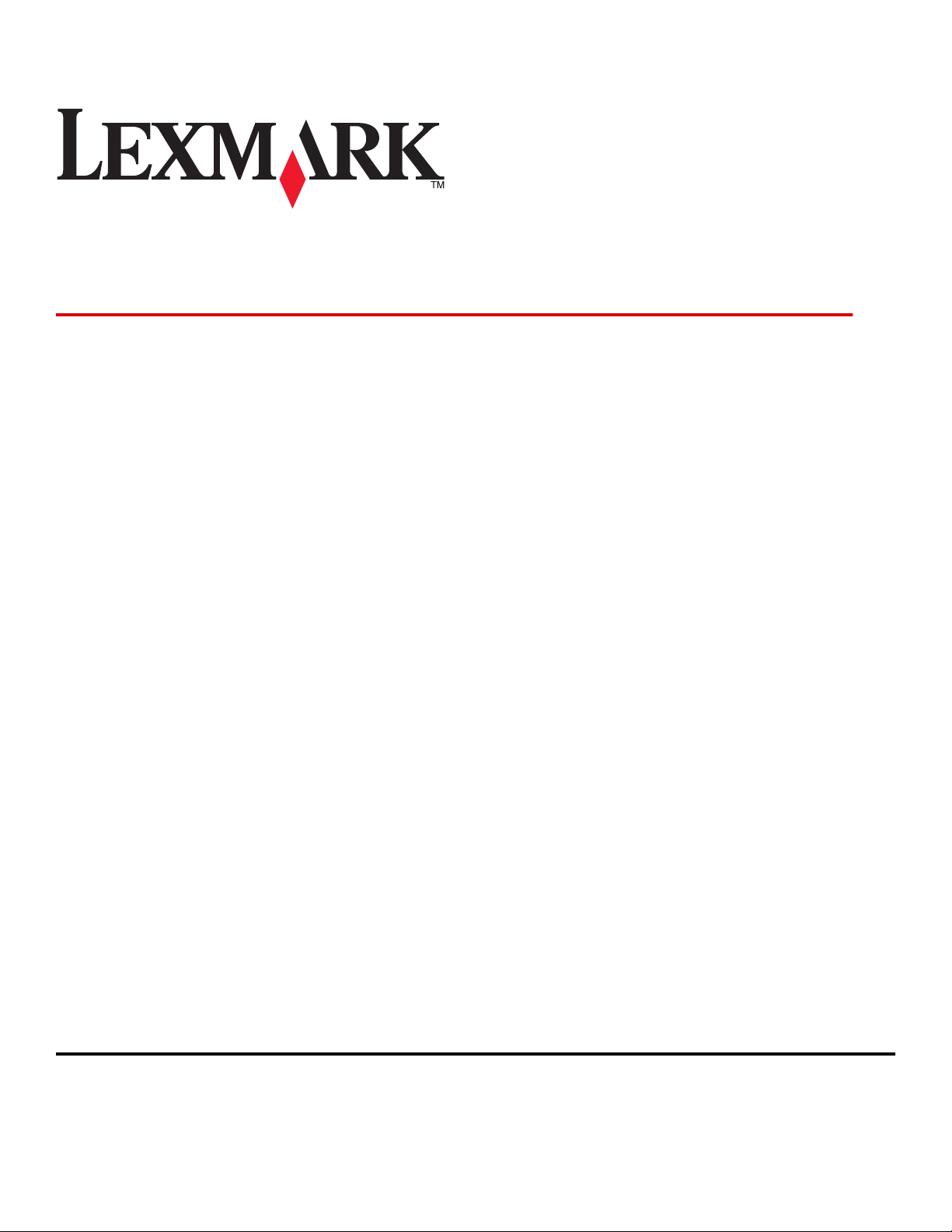
Lexmark X203n e X204n Series
Guia do Usuário
Março 2009 www.lexmark.com
Tipo(s) de máquina:
7011
Modelo(s):
200, 215
Page 2
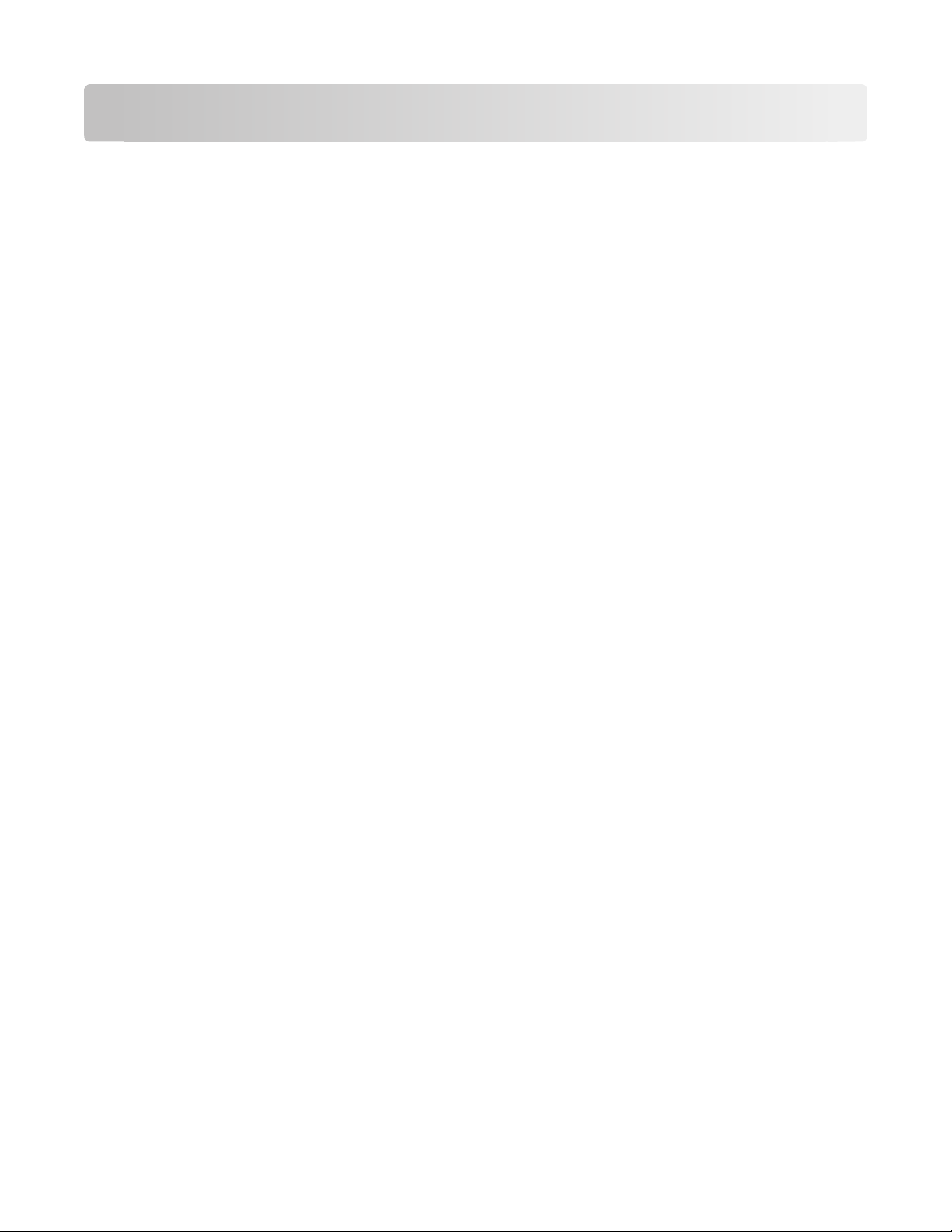
Conteúdo
Informações sobre segurança.........................................................9
Para aprender sobre a impressora...............................................11
Obrigado por escolher esta impressora!.....................................................................................................................11
Localizar informações sobre a impressora.................................................................................................................11
Seleção de um local para a impressora.......................................................................................................................12
Configurações da impressora.........................................................................................................................................13
Funções básicas do scanner............................................................................................................................................15
Entender o ADF e o vidro do scanner..........................................................................................................................16
Entender o painel de controle da impressora...........................................................................................................17
Configuração adicional da impressora........................................21
Conexão de cabos...............................................................................................................................................................21
Instalando o software da impressora...........................................................................................................................21
Verificação da configuração da impressora...............................................................................................................22
Impressão uma página de configurações de menu........................................................................................................... 22
Impressão de uma página de configuração de rede ......................................................................................................... 22
Instalação da impressora em uma rede com fio......................................................................................................23
Minimizar o impacto ambiental da sua impressora..................25
Econimizar papel e toner..................................................................................................................................................25
Uso de papel reciclado.................................................................................................................................................................. 25
Economia de suprimentos........................................................................................................................................................... 25
Economizar energia............................................................................................................................................................26
Use Eco-Mode .................................................................................................................................................................................. 26
Ajuste do Economizador de energia ....................................................................................................................................... 27
Reciclar....................................................................................................................................................................................27
Reciclagem de produtos da Lexmark ...................................................................................................................................... 27
Reciclagem de embalagem Lexmark....................................................................................................................................... 28
A devolução de cartuchos Lexmark para reutilização, ou reciclagem ........................................................................ 28
Reduzir o ruído da impressora........................................................................................................................................28
Carregamento de papel e mídia especial....................................30
Configuração de Tamanho Papel e Tipo de Papel..................................................................................................30
Definição de configurações de papel Universal.......................................................................................................30
Carregar a bandeja de papel...........................................................................................................................................32
Uso do alimentador manual............................................................................................................................................35
Conteúdo
2
Page 3
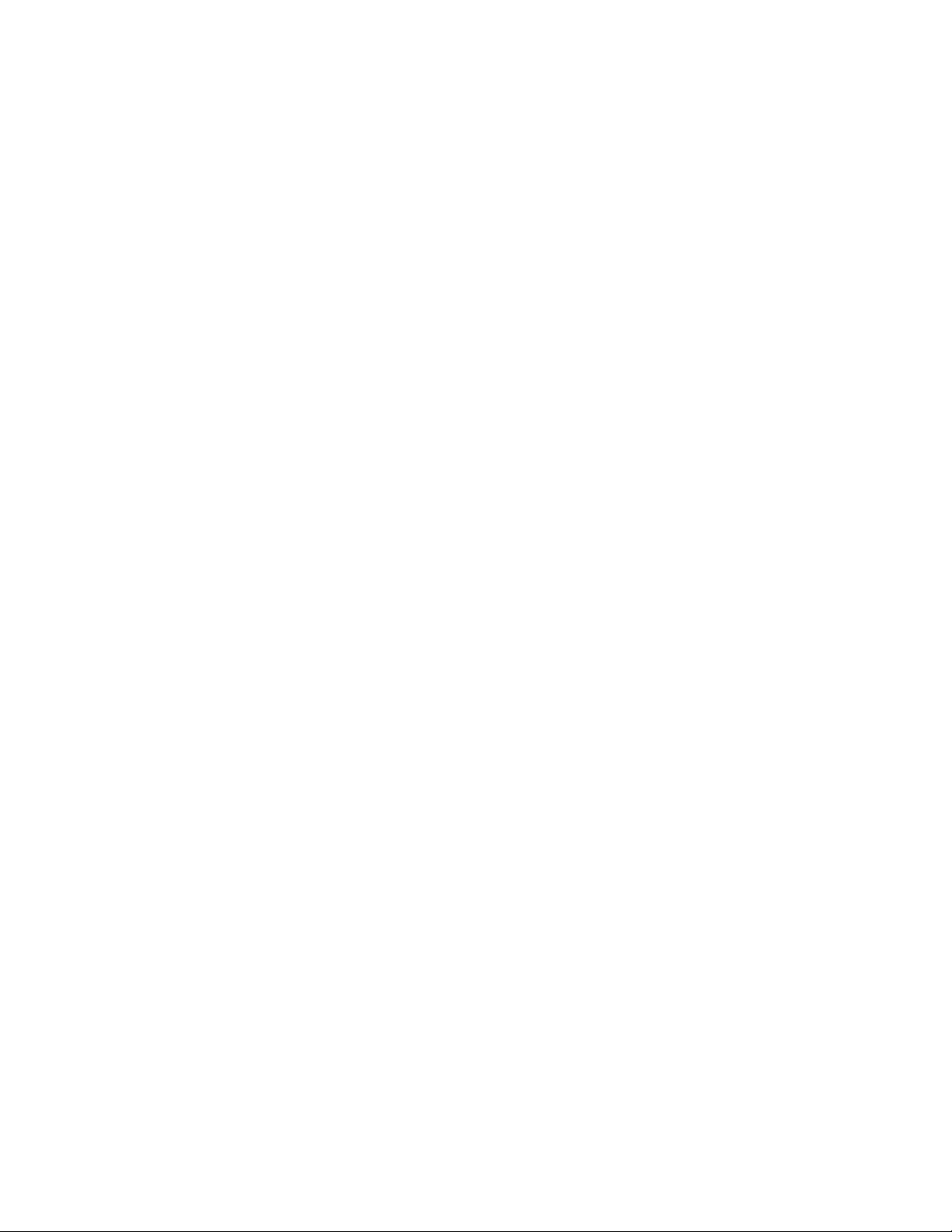
Capacidades de papel........................................................................................................................................................37
Orientações sobre papel e mídia especial...................................38
Orientações sobre papel...................................................................................................................................................38
Características do papel ............................................................................................................................................................... 38
Papel inaceitável ............................................................................................................................................................................. 39
Seleção do papel............................................................................................................................................................................. 39
Seleção de formulários pré-impressos e papel timbrado................................................................................................ 39
Uso de papel reciclado e de outros papéis comerciais..................................................................................................... 40
Armazenamento do papel...............................................................................................................................................40
Tamanhos, tipos e pesos de papel suportados........................................................................................................41
Tipos e pesos de papel suportados pela impressora......................................................................................................... 41
Tamanhos de papel suportados pela impressora............................................................................................................... 42
Impressão...........................................................................................43
Imprimir um documento..................................................................................................................................................43
Imprimir nos dois lados do papel (impressão frente e verso).............................................................................43
Imprimir o documento especial.....................................................................................................................................44
Dicas sobre o uso de papel timbrado...................................................................................................................................... 44
Dicas sobre o uso de transparências........................................................................................................................................ 44
Dicas sobre uso de envelopes.................................................................................................................................................... 45
Dicas para usar etiquetas ............................................................................................................................................................. 46
Dicas para usar cartões ................................................................................................................................................................. 46
Impressão de páginas de informações........................................................................................................................47
Impressão de uma lista de amostras de fontes.................................................................................................................... 47
Cancelamento de um trabalho de impressão...........................................................................................................47
Cancelamento de um trabalho de impressão a partir do painel de controle da impressora ............................. 47
Cancelamento de um trabalho de impressão a partir do um computador ..............................................................47
Cópia...................................................................................................49
Para fazer cópias..................................................................................................................................................................49
Para fazer uma cópia rápida........................................................................................................................................................ 49
Cópia usando o ADF ...................................................................................................................................................................... 49
Cópia com o vidro do scanner ................................................................................................................................................... 50
Cópia nos dois lados do papel (impressão frente e verso) .............................................................................................. 50
Cópia de fotos.......................................................................................................................................................................51
Cópia em mídia especial...................................................................................................................................................52
Cópia para transparências ........................................................................................................................................................... 52
Cópia em papel timbrado............................................................................................................................................................ 52
Personalização das configurações de cópia..............................................................................................................53
Cópia de um tamanho para outro ............................................................................................................................................ 53
Conteúdo
3
Page 4
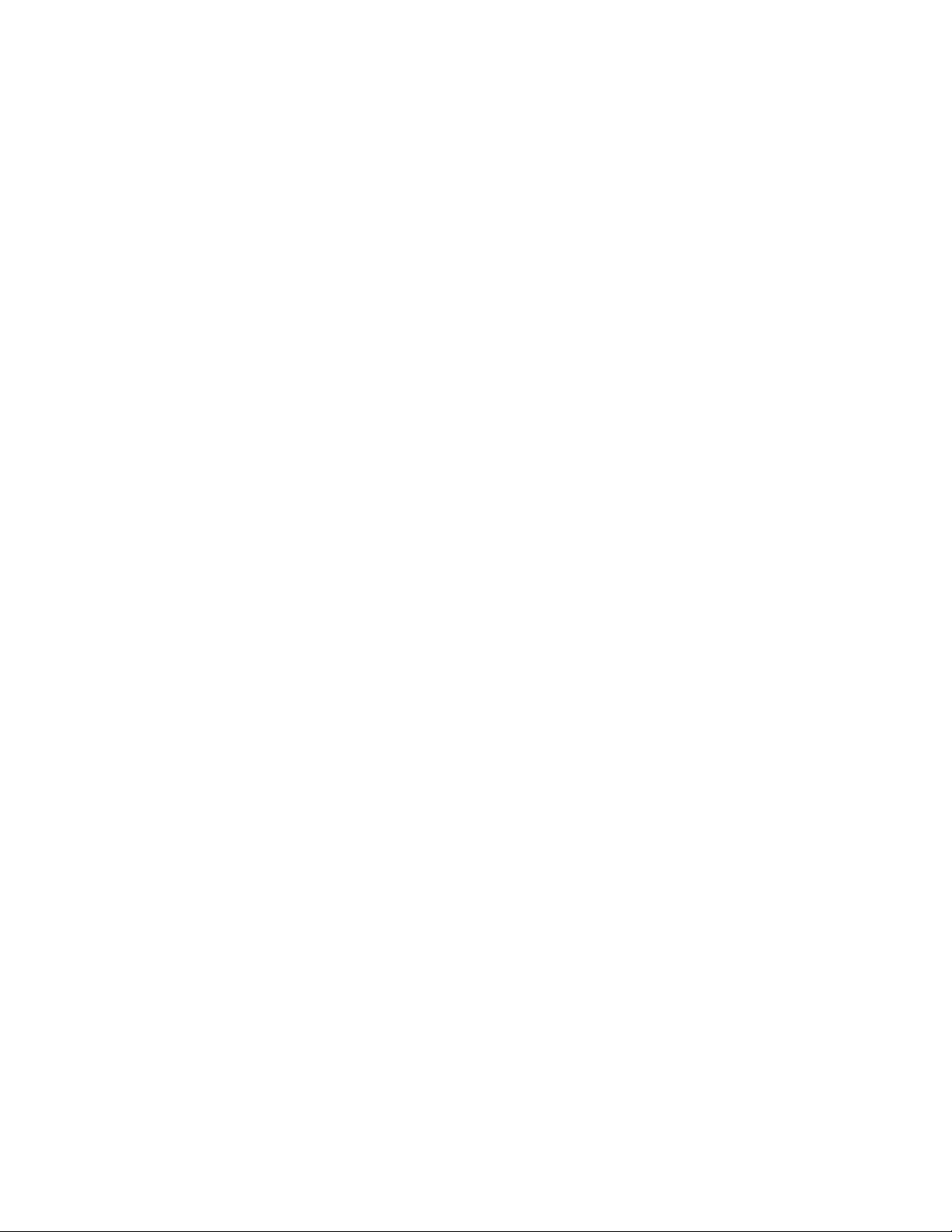
Redução ou ampliação de cópias ............................................................................................................................................. 53
Fazer uma cópia mais clara ou mais escura .......................................................................................................................... 54
Ajuste da qualidade da cópia ..................................................................................................................................................... 54
Agrupamento de cópias............................................................................................................................................................... 55
Para copiar várias páginas em uma única folha .................................................................................................................. 55
Pausar um trabalho de impressão para fazer cópias..............................................................................................56
Cancelamento de um trabalho de cópia....................................................................................................................57
Melhorar a qualidade de cópia.......................................................................................................................................57
Envio de e-mails................................................................................58
Preparação para o uso do e-mail...................................................................................................................................58
Configuração da função de e-mail ........................................................................................................................................... 58
Configuração do catálogo de endereços ............................................................................................................................... 58
Criação de um atalho de e-mails usando o Servidor da Web Incorporado....................................................59
Envio de um documento por e-mail.............................................................................................................................59
Envio de e-mail usando o teclado numérico ........................................................................................................................ 59
Envio de um e-mail usando um número de atalho ............................................................................................................ 60
Envio de e-mail usando o catálogo de endereços.............................................................................................................. 61
Cancelamento de um e-mail...........................................................................................................................................61
Fax.......................................................................................................62
Preparando a impressora para trabalhar enviar e receber fax............................................................................62
Configuração de fax inicial .......................................................................................................................................................... 62
Escolha de uma conexão de fax ................................................................................................................................................ 63
Conexão com uma linha telefônica analógica..................................................................................................................... 64
Conexão com um serviço DSL.................................................................................................................................................... 64
Conexão com um sistema PBX ou ISDN................................................................................................................................. 65
Conexão com um serviço de toques distintos ..................................................................................................................... 65
Conexão de uma impressora e um telefone ou secretária eletrônica à mesma linha de telefone................... 66
Conexão a um adaptador para seu país ou região............................................................................................................. 68
Conexão a um computador com modem ............................................................................................................................. 72
Configuração do nome e número do fax enviado.............................................................................................................. 73
Definição de data e hora .............................................................................................................................................................. 73
Envio de um fax....................................................................................................................................................................74
Enviar um fax usando o painel de controle........................................................................................................................... 74
Envio de um fax com a utilização do computador............................................................................................................. 74
Envio de um fax em uma hora programada ......................................................................................................................... 75
Criação de atalhos...............................................................................................................................................................76
Criação de um atalho de destino de fax usando o Servidor da Web Incorporado ................................................. 76
Criação de um atalho de destino de fax usando o painel de controle da impressora .......................................... 76
Uso de atalhos e do catálogo de endereços..............................................................................................................77
Uso de atalhos de fax .................................................................................................................................................................... 77
Conteúdo
4
Page 5
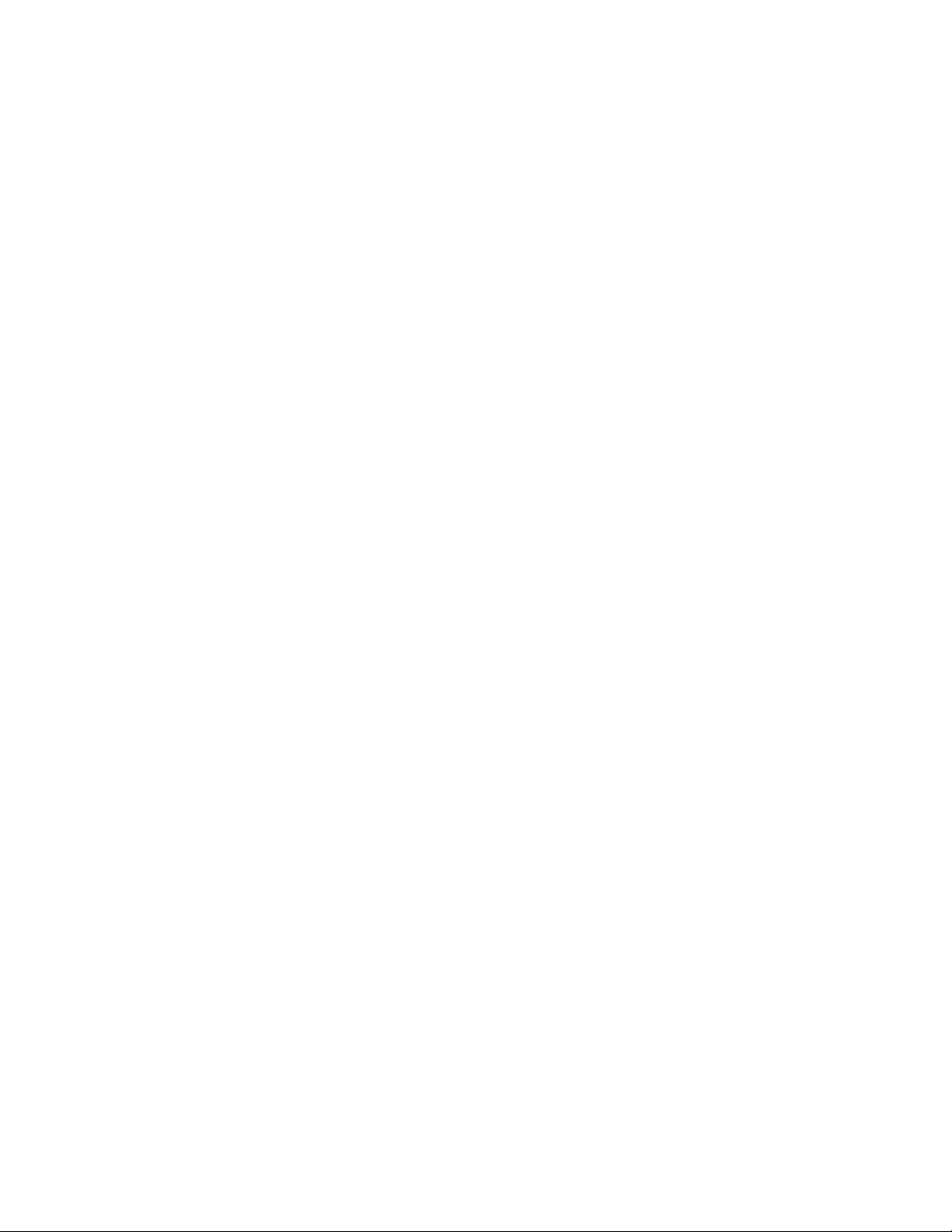
Uso do catálogo de endereços .................................................................................................................................................. 77
Personalização das configurações de fax...................................................................................................................78
Alteração da resolução do fax.................................................................................................................................................... 78
Para tornar um fax mais claro ou mais escuro...................................................................................................................... 78
Bloqueio de fax indesejados....................................................................................................................................................... 78
Exibição de um registro de fax................................................................................................................................................... 79
Cancelamento de um envio de fax...............................................................................................................................79
Para entender as opções de fax......................................................................................................................................79
Tamanho original............................................................................................................................................................................ 79
Conteúdo........................................................................................................................................................................................... 79
Resolução........................................................................................................................................................................................... 80
Tonalidade......................................................................................................................................................................................... 80
Para melhorar a qualidade de fax..................................................................................................................................80
Encaminhamento de fax...................................................................................................................................................80
Digitalização para um computador..............................................82
Digitalização para um computador..............................................................................................................................82
Para entender as opções de digitalização de perfil................................................................................................83
Para melhorar a qualidade de digitalização..............................................................................................................85
Uso do software Scan Center..........................................................................................................................................85
Compreensão dos recursos do Scan Center ......................................................................................................................... 85
Para entender os menus da impressora.....................................87
Lista de menus......................................................................................................................................................................87
menu Papel............................................................................................................................................................................87
menu Origem Padrão.................................................................................................................................................................... 87
menu Tamanho/Tipo..................................................................................................................................................................... 88
Menu Textura do Papel................................................................................................................................................................. 90
menu Gramatura do Papel .......................................................................................................................................................... 91
menu Tipos Personalizados ........................................................................................................................................................ 91
menu Tamanho de Digitalização Personalizada ................................................................................................................. 92
menu Configuração Universal.................................................................................................................................................... 93
menu Relatórios...................................................................................................................................................................94
menu Relatórios .............................................................................................................................................................................. 94
menu Configurações..........................................................................................................................................................95
menu Configurações Gerais........................................................................................................................................................ 95
menu Configurações de Cópia .................................................................................................................................................. 98
menu Configurações de Fax ....................................................................................................................................................... 99
Configurações de impressão ....................................................................................................................................................104
menu Rede/Portas............................................................................................................................................................107
Menus Rede Padrão ou Rede <x>...........................................................................................................................................107
Conteúdo
5
Page 6
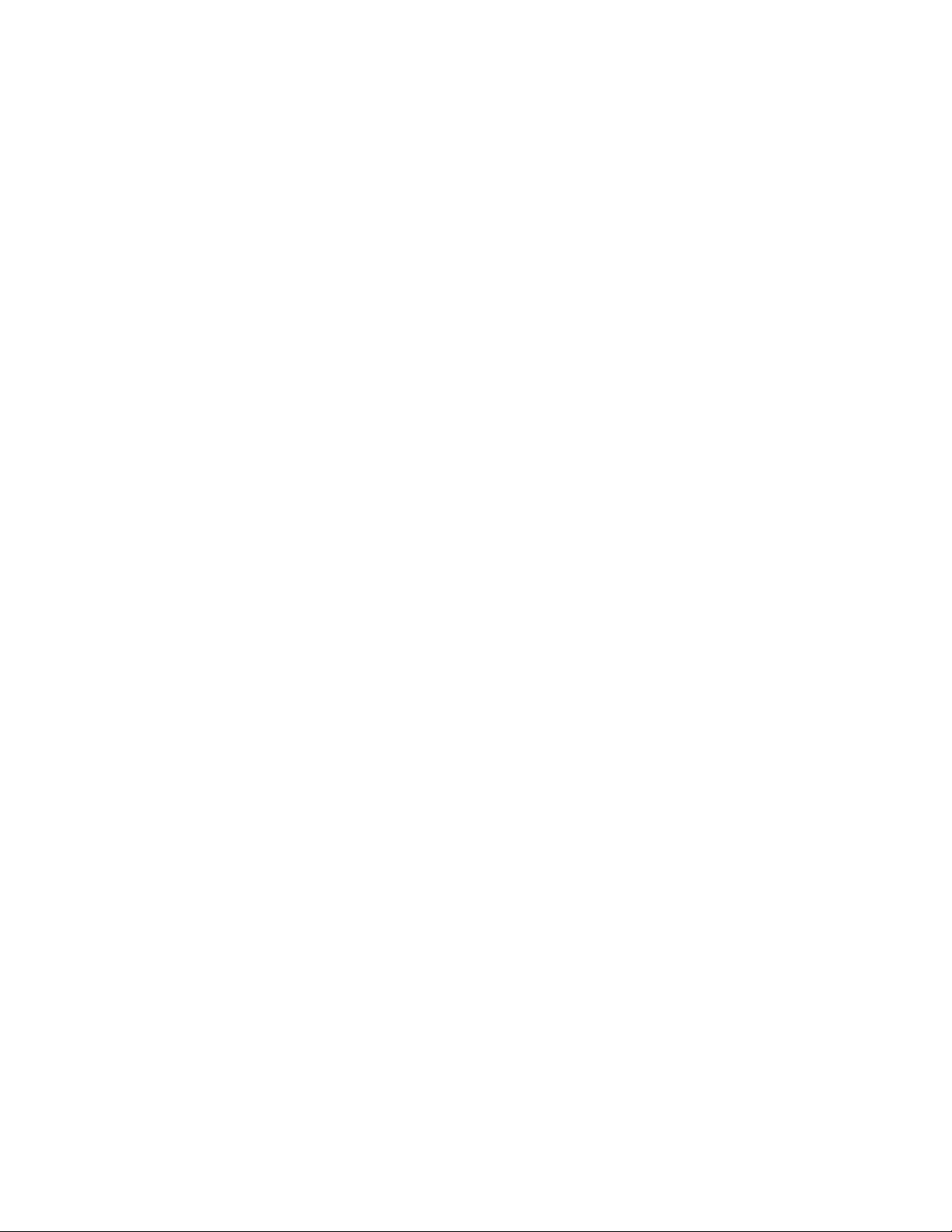
menu Relatórios de Rede...........................................................................................................................................................109
menu Placa de Rede ....................................................................................................................................................................109
menu TCP/IP ...................................................................................................................................................................................110
menu IPv6........................................................................................................................................................................................111
menu USB ........................................................................................................................................................................................112
Definir Data e Hora...........................................................................................................................................................113
Manutenção da impressora.........................................................116
Limpeza da parte externa da impressora.................................................................................................................116
Limpeza do vidro do scanner.......................................................................................................................................117
Limpeza do rolo do separador do ADF.....................................................................................................................118
Armazenamento de suprimentos...............................................................................................................................120
Para verificar o status dos suprimentos a partir de um computador de rede............................................120
Pedido de suprimentos...................................................................................................................................................121
Pedido de cartuchos de toner..................................................................................................................................................121
Pedir um kit fotocondutor.........................................................................................................................................................121
Troca de suprimentos......................................................................................................................................................122
Trocando o cartucho de toner .................................................................................................................................................122
Troca do kit fotocondutor..........................................................................................................................................................124
Para mover a impressora para outro local...............................................................................................................127
Transporte da impressora..............................................................................................................................................128
Suporte administrativo.................................................................129
Como encontrar informações avançadas sobre rede e administrador.........................................................129
Uso do Servidor da Web Encorporado......................................................................................................................129
Exibição de relatórios......................................................................................................................................................129
Verificar status do dispositivo.......................................................................................................................................130
Para configurar alertas de e-mail.................................................................................................................................130
Restauração das configurações padrão de fábrica...............................................................................................130
Solução de problemas...................................................................131
Verificação de uma impressora que não responde..............................................................................................131
O visor do painel de controle está em branco ou só exibe losangos.............................................................131
documento, impressão de foto, cópia, ou digitalizações parciais..................................................................131
Verifique o posicionamento do documento ......................................................................................................................131
Verifique a configuração de tamanho papel ......................................................................................................................132
Reinstale o cartucho de toner. .................................................................................................................................................132
Para entender as mensagens da impressora..........................................................................................................132
Fechar porta frontal .....................................................................................................................................................................132
Código de Mecanismo Inválido...............................................................................................................................................132
Conteúdo
6
Page 7
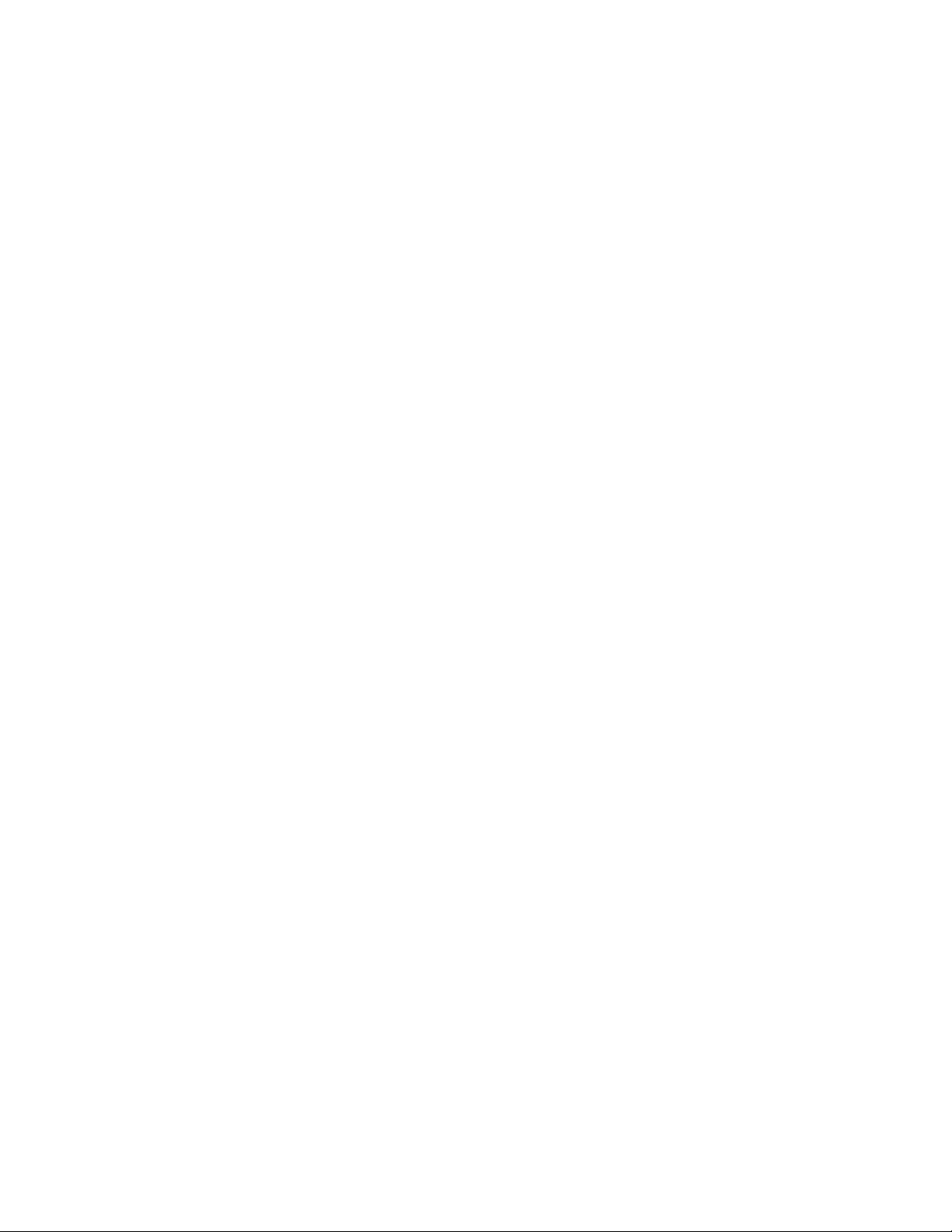
Carregar <origem> com <x>....................................................................................................................................................132
Rede/Rede <x> ..............................................................................................................................................................................132
Progr. cód. mecanismoNÃO DESLIGUE.................................................................................................................................132
Programando código do sistema NÃO DESLIGUE ............................................................................................................133
Nível de cartucho baixo..............................................................................................................................................................133
Esperando........................................................................................................................................................................................133
31.yy Trocar cartucho de toner ausente ou danificado ..................................................................................................133
30 Refil inválido, trocar cartucho de toner ..........................................................................................................................133
32 Trocar cartucho não suportado .........................................................................................................................................133
34 Papel curto ................................................................................................................................................................................133
37 Memória insuficiente para agrupar trabalho................................................................................................................134
38 Memória cheia .........................................................................................................................................................................134
39 Página complexa, alguns dados podem não ter sido impressos..........................................................................134
54 Erro de software de rede padrão.......................................................................................................................................134
54 Erro de software de rede <x>.............................................................................................................................................134
56 Porta USB padrão desativada .............................................................................................................................................134
84 Aviso de vida útil da unidade FC.......................................................................................................................................134
84 Trocar kit FC ..............................................................................................................................................................................135
88.yy Cartucho está baixo..........................................................................................................................................................135
200-250 atolamento de papel..................................................................................................................................................135
290-294 atolamentos de papel................................................................................................................................................135
840.01 Scanner Desativado.......................................................................................................................................................137
840.02 Scanner Automático Desativado..............................................................................................................................137
Limpeza de atolamentos................................................................................................................................................138
Para evitar atolamentos..............................................................................................................................................................138
200–201 papel atolado ...............................................................................................................................................................139
202 atolamento de papel...........................................................................................................................................................141
241 Atolamento de papel..........................................................................................................................................................143
251 atolamento de papel...........................................................................................................................................................144
Solução de problemas de impressão.........................................................................................................................145
Os trabalhos não são impressos..............................................................................................................................................145
Os PDFs com vários idiomas não são impressos ...............................................................................................................146
O trabalho demora mais que o esperado para imprimir................................................................................................146
Caracteres incorretos impressos .............................................................................................................................................146
Os trabalhos grandes não são agrupados ...........................................................................................................................147
Ocorrem quebras de página inesperadas............................................................................................................................147
Solução de problemas de cópia..................................................................................................................................147
A copiadora não responde........................................................................................................................................................147
A unidade do scanner não fecha.............................................................................................................................................147
A qualidade da cópia não é boa ..............................................................................................................................................148
Solução de problemas do scanner.............................................................................................................................149
Verificação de um scanner que não responde...................................................................................................................149
Scan was not successful (A digitalização não foi bem-sucedida)................................................................................149
A digitalização é muito demorada ou congela o computador....................................................................................150
Conteúdo
7
Page 8
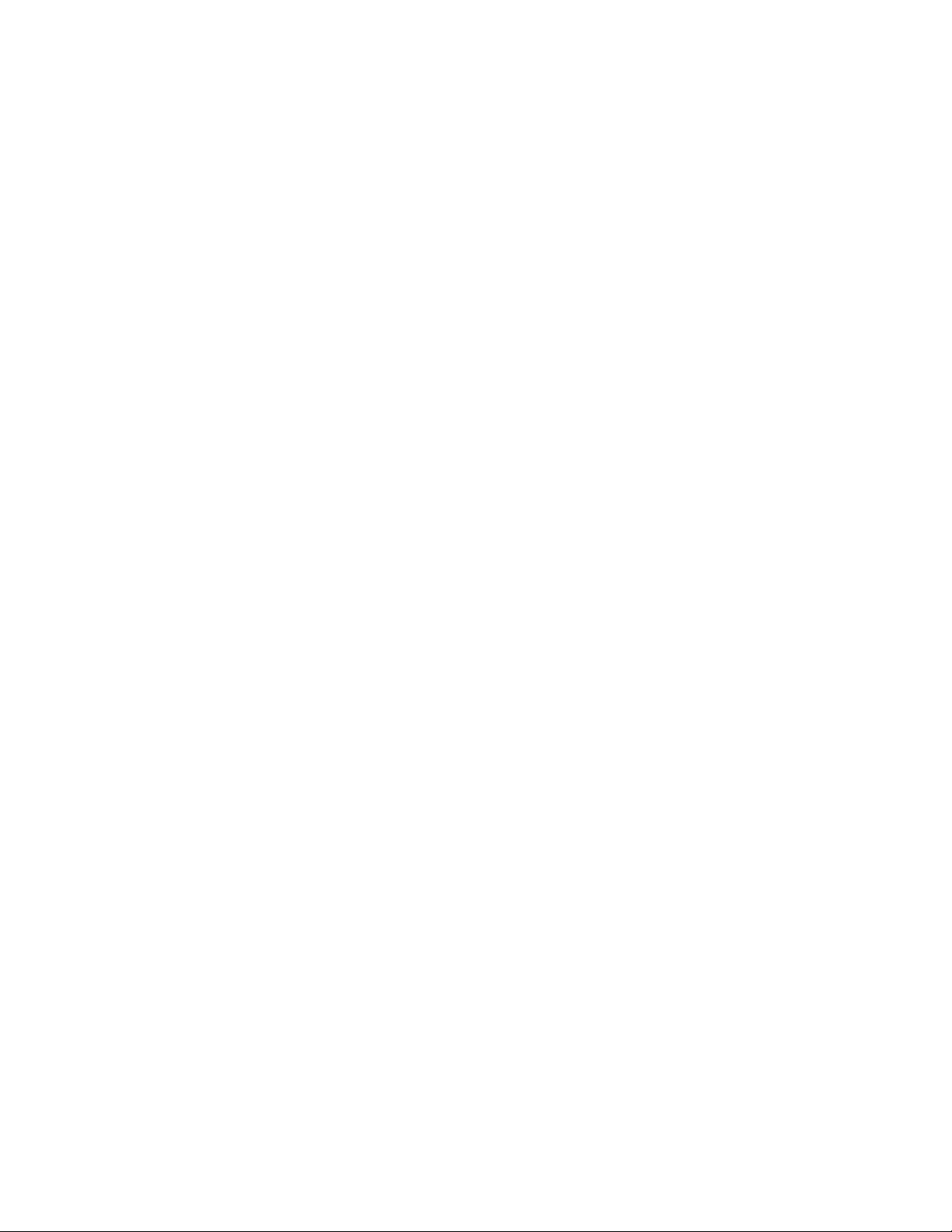
Má qualidade da imagem digitalizada..................................................................................................................................150
Não é possível digitalizar a partir de um computador....................................................................................................150
Não é possível criar Perfil de digitalização...........................................................................................................................151
Solução de problemas de fax........................................................................................................................................151
O ID do chamador não é exibido ............................................................................................................................................151
Não é possível enviar ou receber um fax .............................................................................................................................151
É possível enviar, mas não receber fax..................................................................................................................................153
É possível receber, mas não enviar fax..................................................................................................................................154
A qualidade do fax recebido é baixa .....................................................................................................................................154
Solução de problemas de alimentação de papel..................................................................................................155
O papel atola com freqüência ..................................................................................................................................................155
A mensagem de atolamento de papel permanece após a limpeza do atolamento............................................155
Solução de problemas de qualidade de impressão.............................................................................................155
Isolamento de problemas de qualidade de impressão...................................................................................................155
Páginas em branco.......................................................................................................................................................................156
Os caracteres têm bordas recortadas ou não uniformes ...............................................................................................156
Imagens cortadas..........................................................................................................................................................................157
Plano de fundo cinza...................................................................................................................................................................157
Imagens duplas .............................................................................................................................................................................157
Margens incorretas.......................................................................................................................................................................158
Papel curvado ................................................................................................................................................................................159
A impressão está muito escura................................................................................................................................................159
A impressão está muito clara ...................................................................................................................................................160
Impressão enviesada ...................................................................................................................................................................161
Linhas pretas ou brancas sólidas aparecem em transparências ou em papel .......................................................161
Linhas horizontais borradas......................................................................................................................................................162
Linhas verticais borradas............................................................................................................................................................162
Névoa do toner ou sombreamento de fundo aparece na página ..............................................................................163
o toner sai facilmente..................................................................................................................................................................163
Respingos de toner ......................................................................................................................................................................164
A qualidade da impressão em transparências não é boa ..............................................................................................164
O Servidor da Web Encorporado não abre..............................................................................................................165
Verifique as conexões da rede .................................................................................................................................................165
Verifique as configurações da rede ........................................................................................................................................165
Para entrar em contato com o Suporte ao cliente................................................................................................165
Avisos................................................................................................166
Informações sobre o produto.......................................................................................................................................166
Aviso de edição..................................................................................................................................................................166
Consumo de energia........................................................................................................................................................169
Índice.................................................................................................179
Conteúdo
8
Page 9
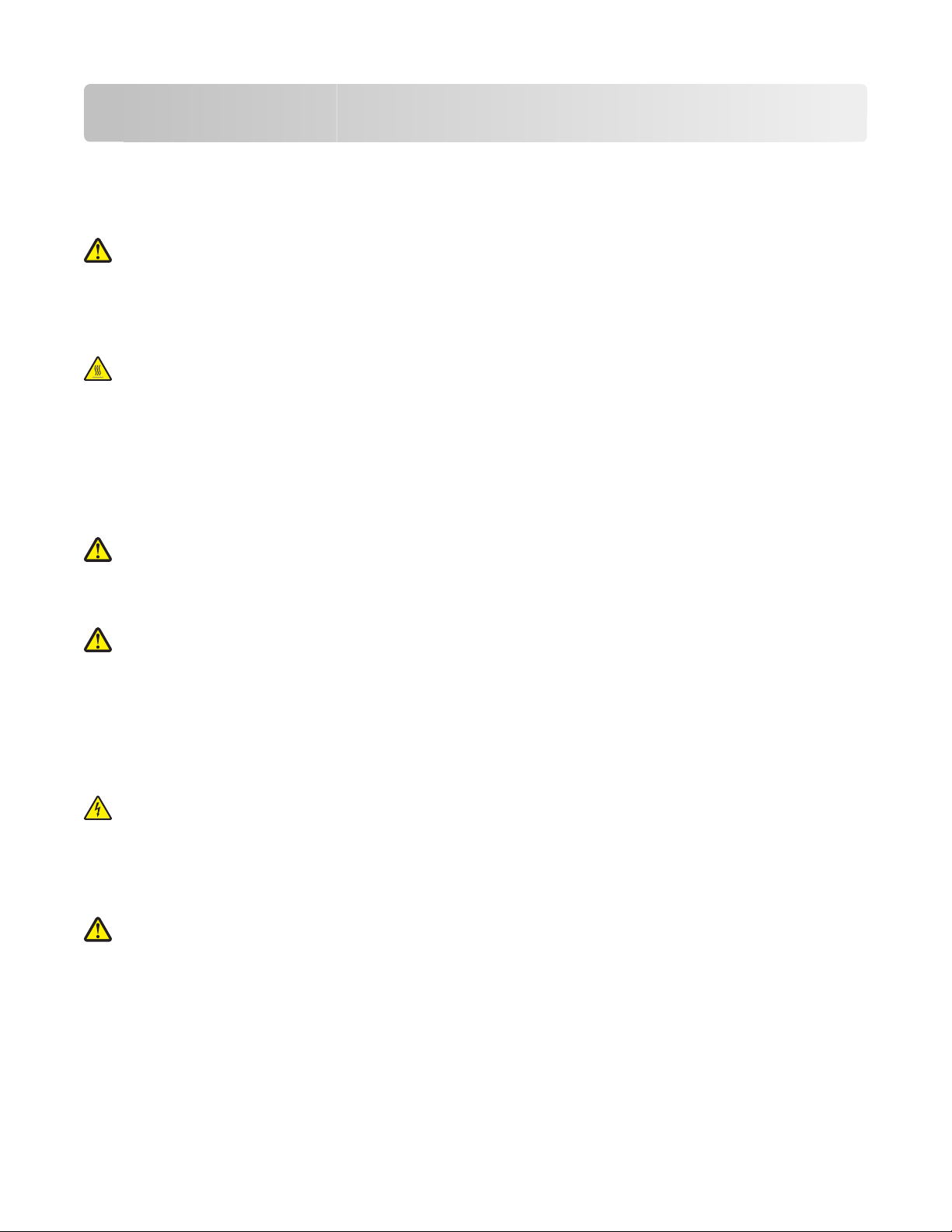
Informações sobre segurança
Conecte o cabo de alimentação a uma tomada devidamente aterrada que esteja próxima do produto e seja de fácil
acesso.
Não coloque ou use este produto próximo a locais com água ou úmidos.
ATENÇÃO — RISCO DE FERIMENTO: Este produto utiliza um laser. O uso de controles ou ajustes, ou a execução
de procedimentos diferentes daqueles aqui especificados, pode resultar em exposição perigosa à radiação.
Este produto utiliza um processo de impressão que aquece a mídia de impressão, e o aquecimento pode fazer com
que a mídia libere emissões. Você deve ler e compreender a seção de instruções de operação que aborda as diretrizes
para a seleção da mídia de impressão a fim de evitar a possibilidade de emissões perigosas.
ATENÇÃO — SUPERFÍCIE QUENTE: A parte interna da impressora pode estar quente. Para reduzir o risco de
ferimentos em um componente quente, espere a superfície esfriar antes de tocá-la.
Utilize somente o cabo de alimentação fornecido com o produto ou um cabo de alimentação substituto de um
fabricante autorizado.
Use apenas um cabo (RJ-11) de telecomunicações de 26 AWG ou maior ao conectar este produto a uma rede telefônica
pública comutada.
Tenha cuidado ao substituir uma bateria de lítio.
ATENÇÃO — RISCO DE FERIMENTO: Existe o risco de explosão se uma bateria de lítio for substituída
incorretamente. Substitua-a apenas por uma bateria de lítio do mesmo tipo ou de um tipo equivalente. Não
recarregue, desmonte ou incinere uma bateria de lítio. Descarte as baterias usadas de acordo com as instruções
do fabricante e as regulamentações locais.
ATENÇÃO — RISCO DE FERIMENTO: Siga estas diretrizes para evitar danos a você ou à impressora:
• Desligue a impressora pelo interruptor e desconecte o cabo de alimentação da tomada.
• Desconecte todos os fios e cabos da impressora antes de movimentá-la.
• Use os suportes para mãos nas localizados nas duas laterais da impressora para levantá-la
• Tome cuidado para que seus dedos não fiquem embaixo da impressora ao abaixá-la.
• Antes de instalar a impressora, certifique-se de que existe espaço suficiente ao redor dela.
ATENÇÃO—PERIGO DE CHOQUE: Verifique se todas as conexões externas (como as da Ethernet e de sistema
telefônico) estão corretamente instaladas em suas devidas portas.
Este produto foi projetado, testado e aprovado como um produto que atende aos mais rígidos padrões globais de
segurança com o uso de componentes específicos do fabricante. Os recursos de segurança de algumas peças nem
sempre são óbvios. O fabricante não se responsabiliza pelo uso de outras peças de substituição.
ATENÇÃO — RISCO DE FERIMENTO: Não recorte, torça, enrole, amasse ou coloque objetos pesados no cabo
de alimentação. Não submeta o cabo de alimentação à abrasão ou estresse. Não coloque o cabo de alimentação
entre objetos como móveis e paredes. Se qualquer um desses itens forem observados, poderá haver risco de
incêndio ou choque elétrico. Inspecione o cabo de alimentação regularmente para verificar sinais desses
problemas. Remova o cabo de alimentação da tomada elétrica antes de verificá-lo.
Informações sobre segurança
9
Page 10
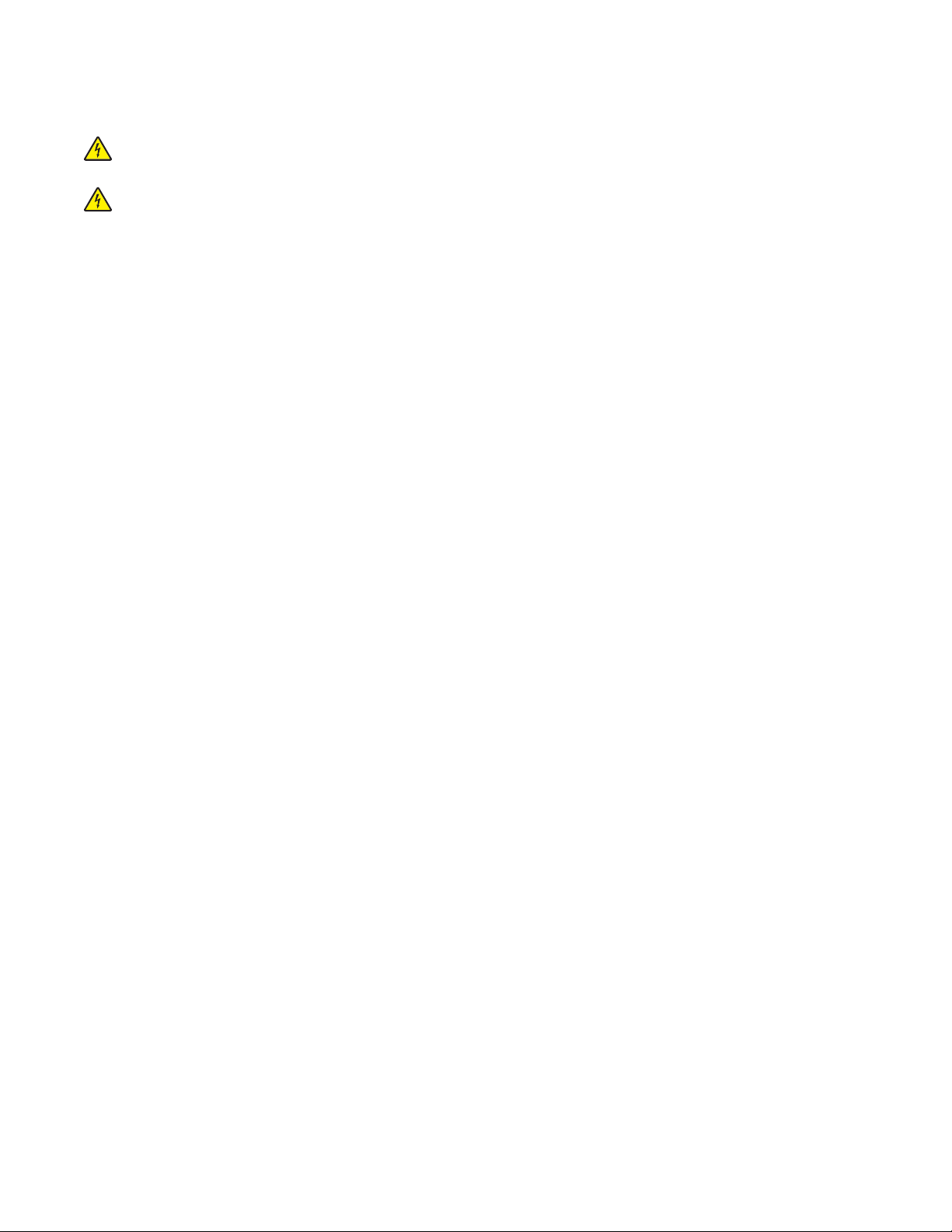
Para fazer manutenção ou reparos não descritos na documentação do usuário, contrate um profissional técnico
experiente.
ATENÇÃO—PERIGO DE CHOQUE: Para evitar o risco de choques elétricos,ao limpar a parte externa da
impressora, desconecte o cabo de alimentação da tomada e todos os cabos da impressora antes de prosseguir.
ATENÇÃO—PERIGO DE CHOQUE: Não use o recurso de fax durante uma tempestade com raios. Não instale
este produto nem faça nenhuma conexão elétrica ou de cabeamento, como do cabo de alimentação ou de
telefone, durante uma tempestade com raios.
GUARDE ESTAS INSTRUÇÕES.
Informações sobre segurança
10
Page 11
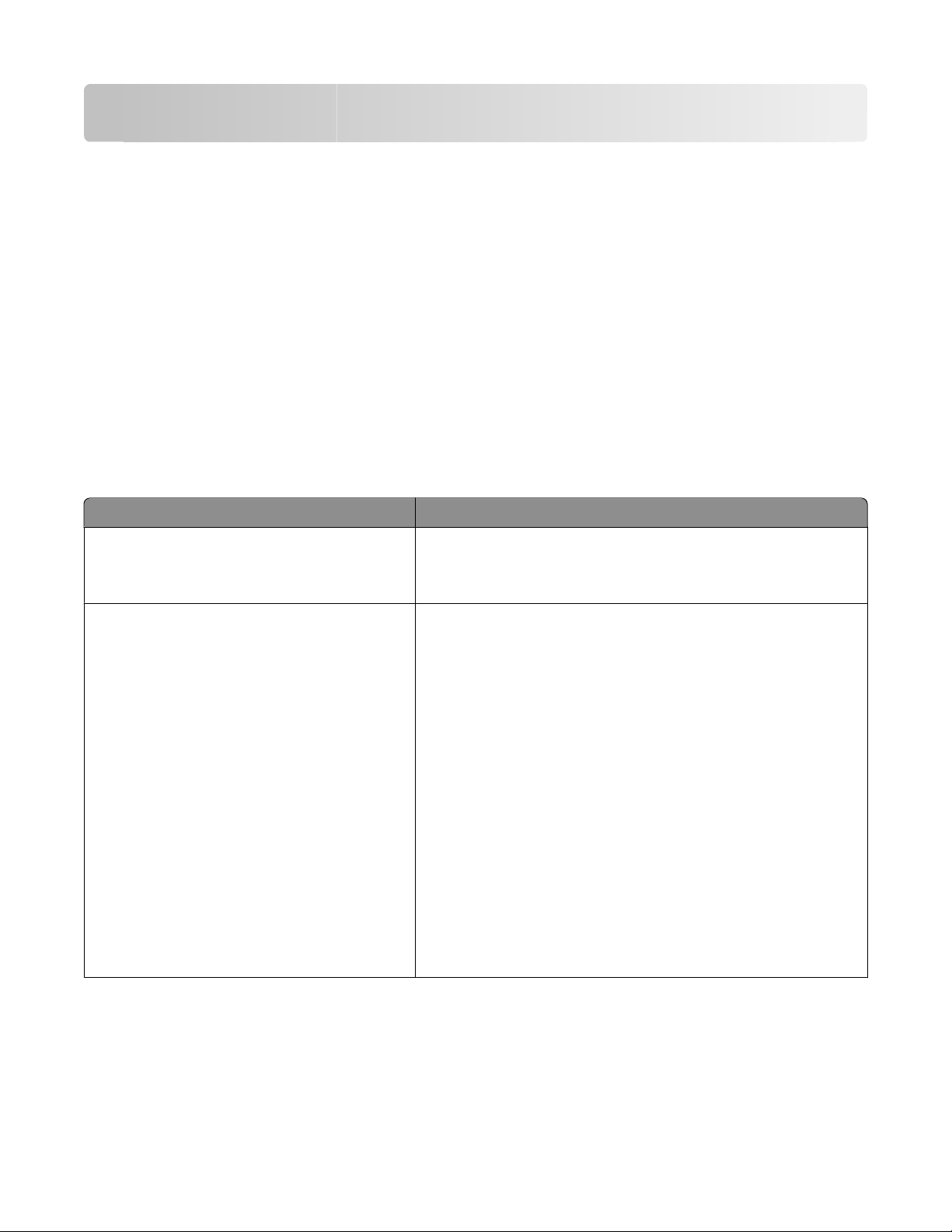
Para aprender sobre a impressora
Obrigado por escolher esta impressora!
Trabalhamos muito para garantir que ela vai atender às suas necessidades.
Para começar a usar sua nova impressora imediatamente, use os materiais de instalação que vieram com a impressora,
e depois consulte o Gu ia do U suário para aprender a rea lizar as tarefas básicas. Para obter o máximo de sua impressora,
leia cuidadosamente o Guia do Usuário e certifique-se de verificar as atualizações mais recentes no nosso site.
Temos o compromisso de fornecer desempenho e valor com nossas impressoras, e qu eremos garantir que você ficará
satisfeito. Se encontrar qualquer problema no caminho, um dos nossos representantes experientes de suporte ficará
feliz em poder ajudá-lo e fazer com que tudo volte ao normal. E, se encontrar algo que poderíamos fazer melhor, não
deixe de nos avisar. Afinal de contas, você é a razão pela qual fazemos o que fazemos, e suas sugestões nos ajudam
a fazer melhor.
Localizar informações sobre a impressora
O que você está procurando? Encontre aqui
Instruções iniciais de configuração:
• Conexão da impressora
• Instalação do software da impressora
Configuração e instruções adicionais para usar a
impressora:
• Seleção e armazenamento do papel e mídia
especial
• Carregamento de papel
• Realização das tarefas de impressão, cópia,
digitalização e fax, dependendo do modelo da
impressora
• Configuração da impressora
• Visualização e impressora de documentos e
fotos
• Configuração e utilização do software da
impressora
• Configuração da impressora da rede, depen-
dendo do modelo da impressora
• Cuidado e manutenção da impressora
• Identificação e solução de problemas
Documentação de configuração – A documentação de configuração
veio com a impressora e está disponível no site da Lexmark, no
endereço www.lexmark.com/publications/.
Guia do usuário — O Guia do usuário está disponível no CD de Software
e Documentação.
Para atualizações, visite nosso site no endereço
www.lexmark.com/publications/
Para aprender sobre a impressora
11
Page 12
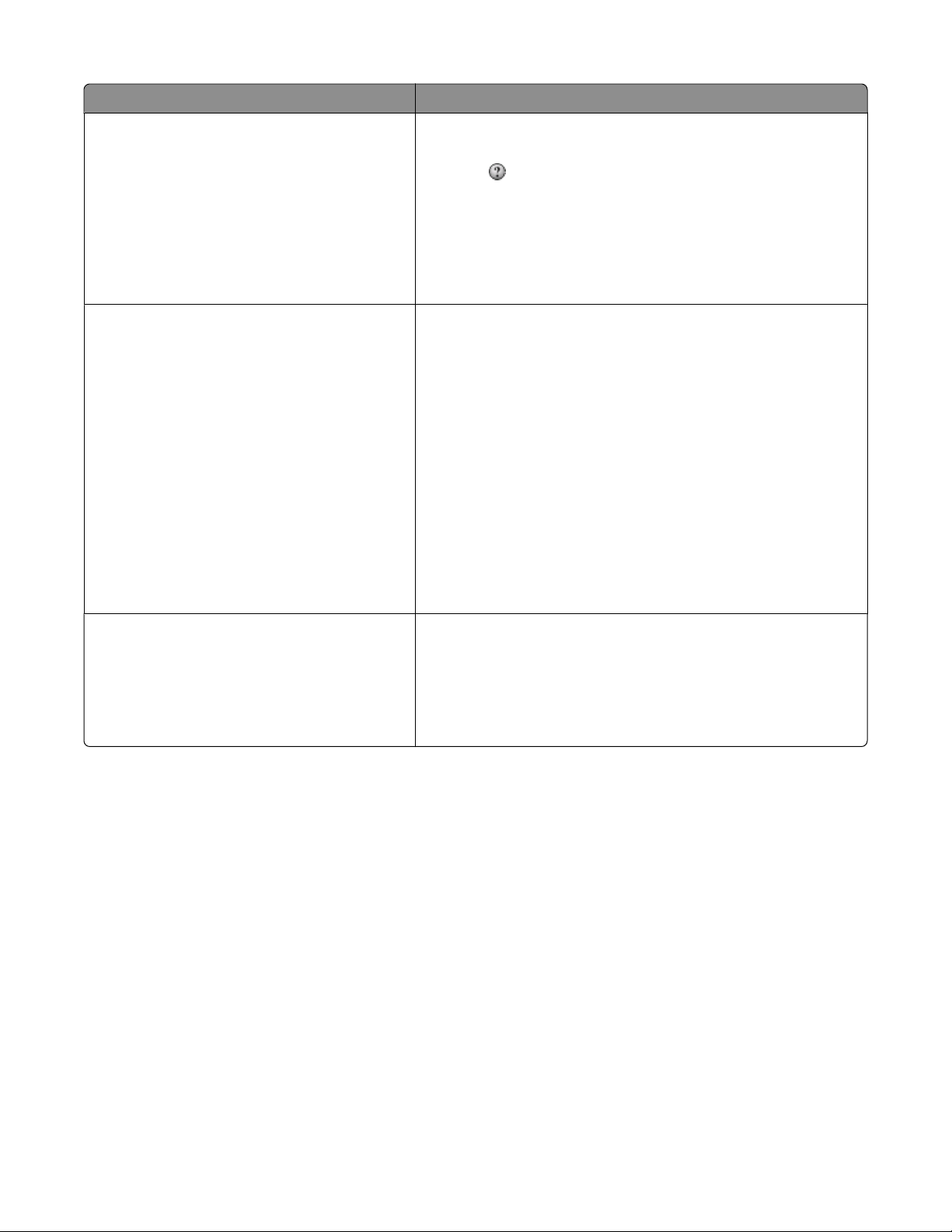
O que você está procurando? Encontre aqui
Ajuda usando o software da impressora Ajuda do Windows ou Mac — Abra o programa ou aplicativo do
software da impressora e clique em Ajuda.
Clique em
Notas:
para ver as informações de contexto.
• A Ajuda é instalada automaticamente com o software da
impressora.
• O software da impressora está na pasta Programa da impressora
ou na área de trabalho, dependendo do seu sistema operacional.
As informações, atualizações e suporte técnico
complementares mais recentes:
• Documentação
• Downloads de drivers
• Suporte por bate-papo ao vivo
• Suporte por e-mail
• Suporte por telefone
Site de suporte da Lexmark — support.lexmark.com
Nota: Selecione sua região e depois seu produto para ver o site de
suporte apropriado.
Os números do telefone de suporte e as horas de operação para sua
região ou país podem ser encontrados no site de suporte ou na
garantia impressa que veio com a impressora.
Registre as informações a seguir (localizadas no recibo da loja e na
parte de trás da impressora) e tenha-as em mão quando você entrar
em contato com o suporte, para que você seja atendido com mais
rapidez:
• Número de tipo da máquina
• Número de série
• Data de compra
• Loja em que comprou
Informações sobre garantia As informações sobre garantia variam de acordo com o país ou a
região:
• Nos EUA — Consulte a Declaração de Garantia Limitada inclusa
nesta impressora ou no endereço support.lexmark.com.
• Resto do mundo — Consulte a garantia impressa que veio com
sua impressora.
Seleção de um local para a impressora
Quando for selecionar um local para a impressora, deixe espaço suficiente para abrir bandejas, tampas e portas. É
importante:
• Certifique-se de que a circulação de ar na sala esteja de acordo com a última versão dos padrões ASHRAE 62.
• Usar uma superfície plana, firme e estável.
• Mantenha a impressora:
– Longe da corrente de ar direta de aparelhos de ar condicionado, aquecedores ou ventiladores.
– Livre de luz solar direta, extremos de umidade ou variações de temperatura
– Limpa, seca e livre de poeira.
• Deixe o seguinte espaço recomendado em volta da impressora para ventilação adequada:
Para aprender sobre a impressora
12
Page 13
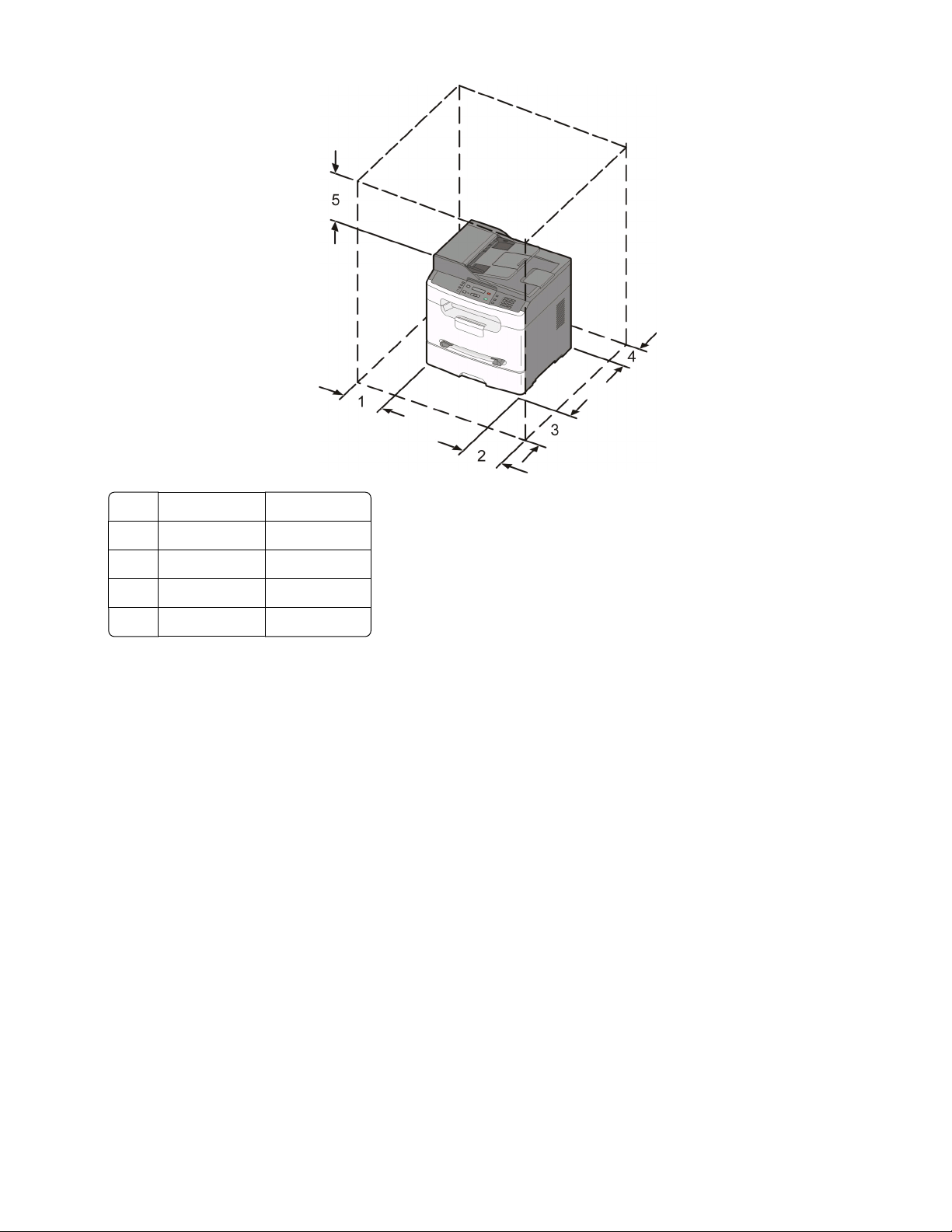
1 Lado Esquerdo 31 cm (12 pol.)
Lado Direito 31 cm (12 pol.)
2
3 Frente 41 cm (16 in.)
Trás 15 cm (6 in.)
4
Superior 31 cm (12 pol.)
5
Configurações da impressora
Modelo básico
A ilustração a seguir mostra a parte frontal da impressora e seus recursos ou peças:
Para aprender sobre a impressora
13
Page 14
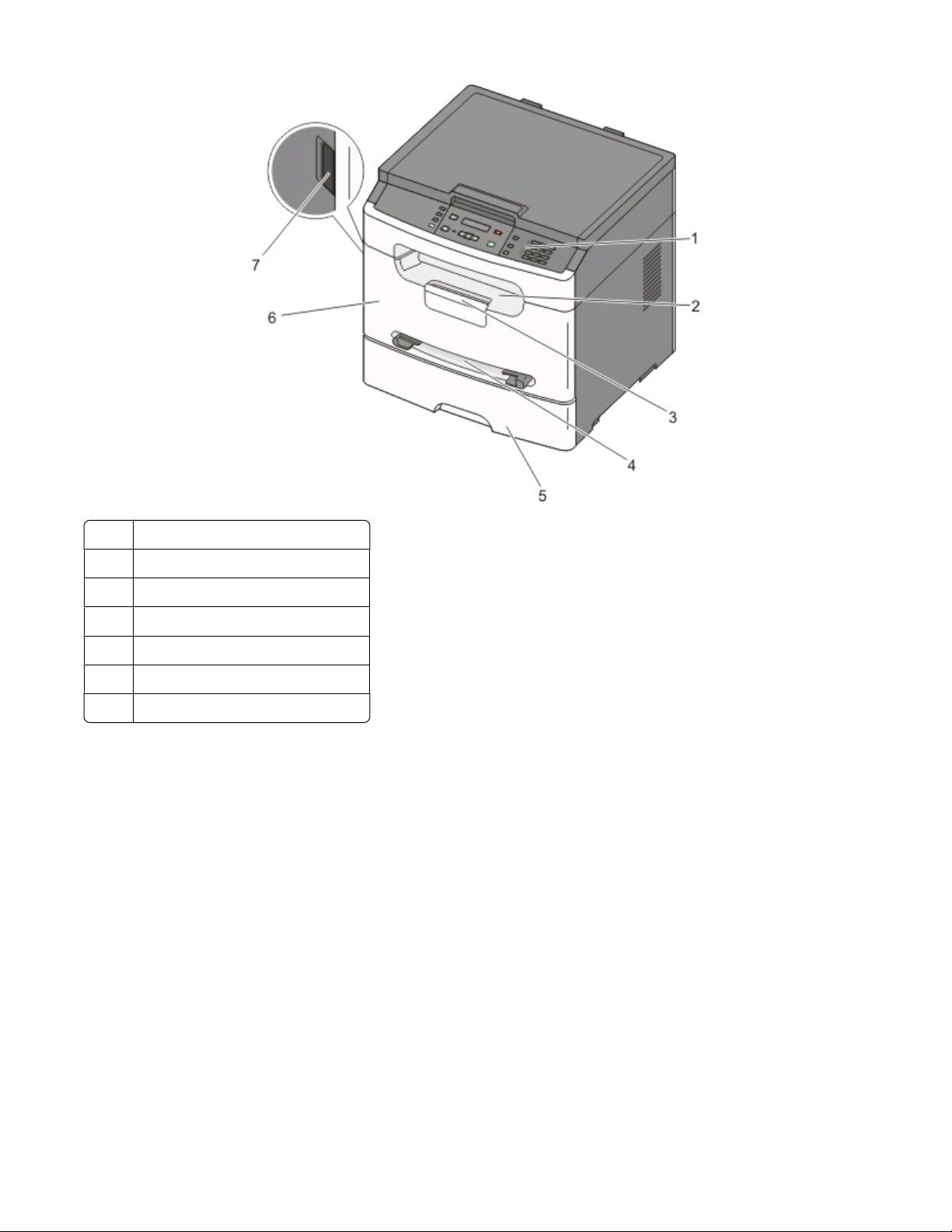
Painel de controle da impressora
1
2 Bandeja de saída padrão
Papel pára
3
4 Alimentador manual
Bandeja de papel (250 folhas)
5
Porta frontal
6
Botão de liberação da porta frontal
7
Modelo configurado
A ilustração a seguir mostra a impressora totalmente configurada:
Para aprender sobre a impressora
14
Page 15
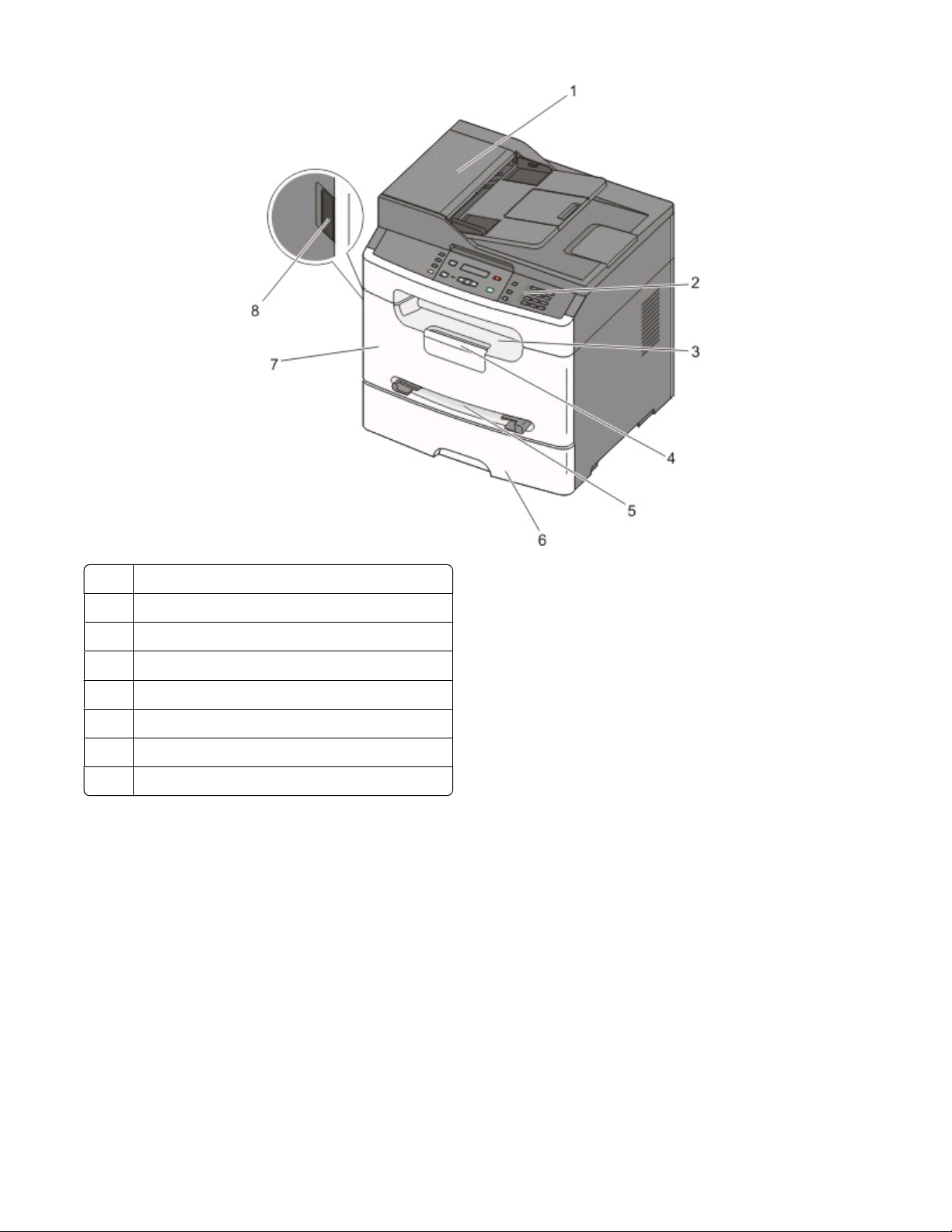
Alimentador Automático de Documentos (ADF)
1
2 Painel de controle da impressora
Bandeja de saída padrão
3
Papel pára
4
5 Alimentador manual
Instale a bandeja de papel para 250 folhas.
6
7 Porta frontal
Botão de liberação da porta frontal
8
Funções básicas do scanner
O scanner oferece recursos de cópia, fax e digitalização.
Nota: Fax é suportado somente em alguns modelos.
Você pode:
• Fazer cópias rápidas ou alterar as configurações no painel de controle para executar trabalhos de cópia
específicos.
• Enviar um fax usando o painel de controle da impressora.
• Enviar um fax para vários destinos de fax ao mesmo tempo.
• Digitalizar documentos e enviá-los para seu computador, ou um endereço de e-mail.
Para aprender sobre a impressora
15
Page 16
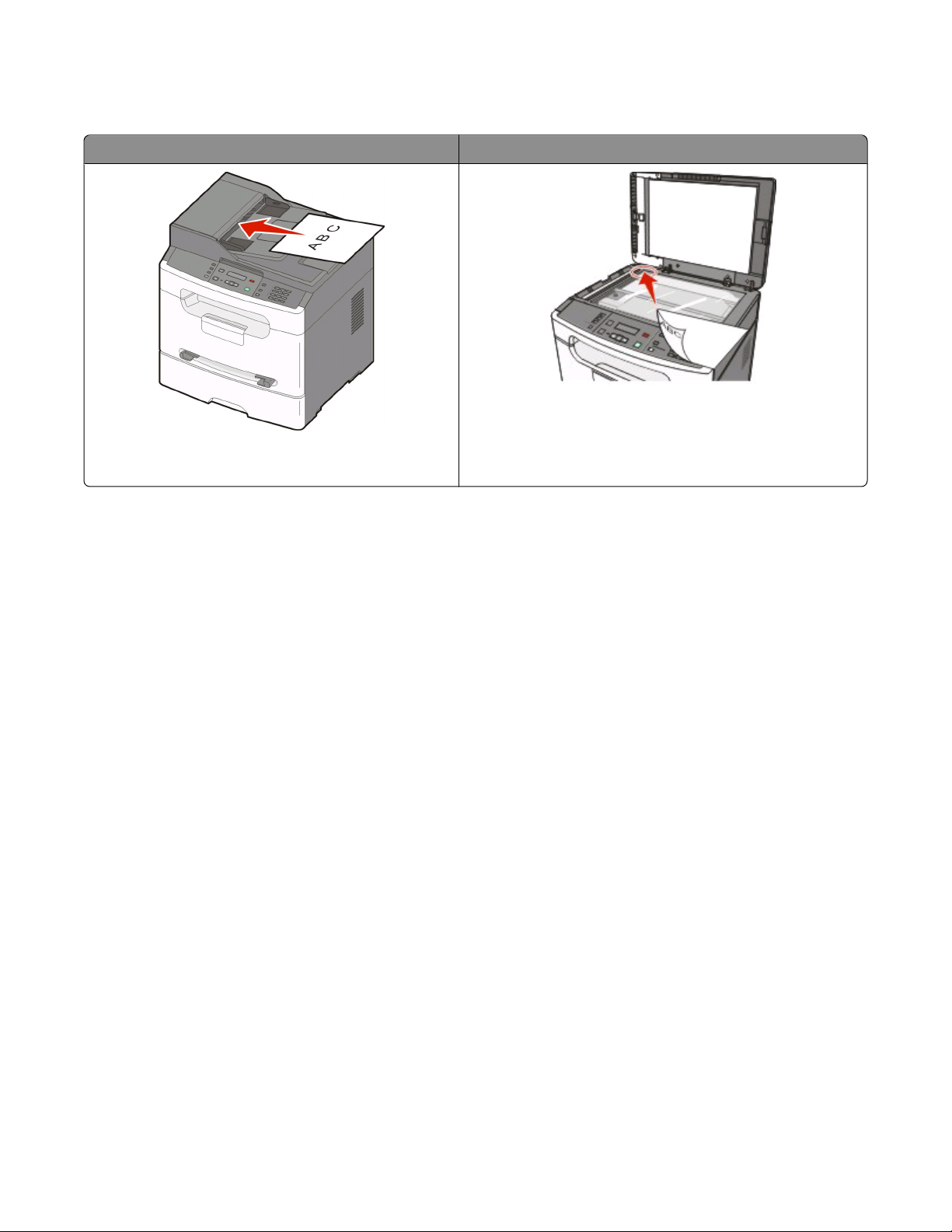
Entender o ADF e o vidro do scanner
Alimentador Automático de Documentos (ADF) Vidro do scanner
Use o vidro do scanner para páginas únicas, itens pequenos
(como cartões-postais ou fotos), transparências, papel
Use o ADF para documentos com várias páginas.
Nota: ADF está disponível somente em alguns modelos.
Você pode usar o ADF ou o vidro do scanner para copiar ou digitalizar documentos.
Uso do ADF
fotográfico ou mídia fina (como recortes de revistas).
Nota: ADF está disponível somente em alguns modelos.
O ADF pode copiar ou digitalizar várias páginas. Ao usar o ADF:
• Carregue o documento no ADF com a face voltada para cima e a borda curta entrando primeiro.
• Carregue até 30 folhas de 75 g/m
2
(20 lb) de papel comum na bandeja de entrada da ADF.
• Tamanhos de digitalização de 139.7 mm x 210 mm (5.5 x 8.3 pol.) até 215.9 x 355.6 mm (8.5 x 14 pol.).
• Digitalize documentos com tamanhos de página mistos (carta e ofício).
• Digitalizar mídia com peso de 60 de 105 g/m
2
(16 a 28 lb).
• Não carregue cartões-postais, fotos, itens pequenos, transparências, papel fotográfico ou mídia fina (como
recortes de revistas) no ADF. Coloque esses itens no vidro do scanner.
Uso do vidro do scanner
O vidro do scanner pode ser usado para digitalizar ou copiar páginas simples ou páginas de livros. Ao usar o vidro
do scanner:
• Coloque um documento com a face voltada para baixo no canto superior esquerdo do vidro do scanner.
• Dititalizar ou copiar documentos de 114.3 x 139.7 mm (4.5 x 5.5 pol.) a 215.9 x 297.2 mm (8.5 x 11.7 pol.).
• Copie livros de até 25.3-mm (1.0 pol.) de espessura.
Para aprender sobre a impressora
16
Page 17
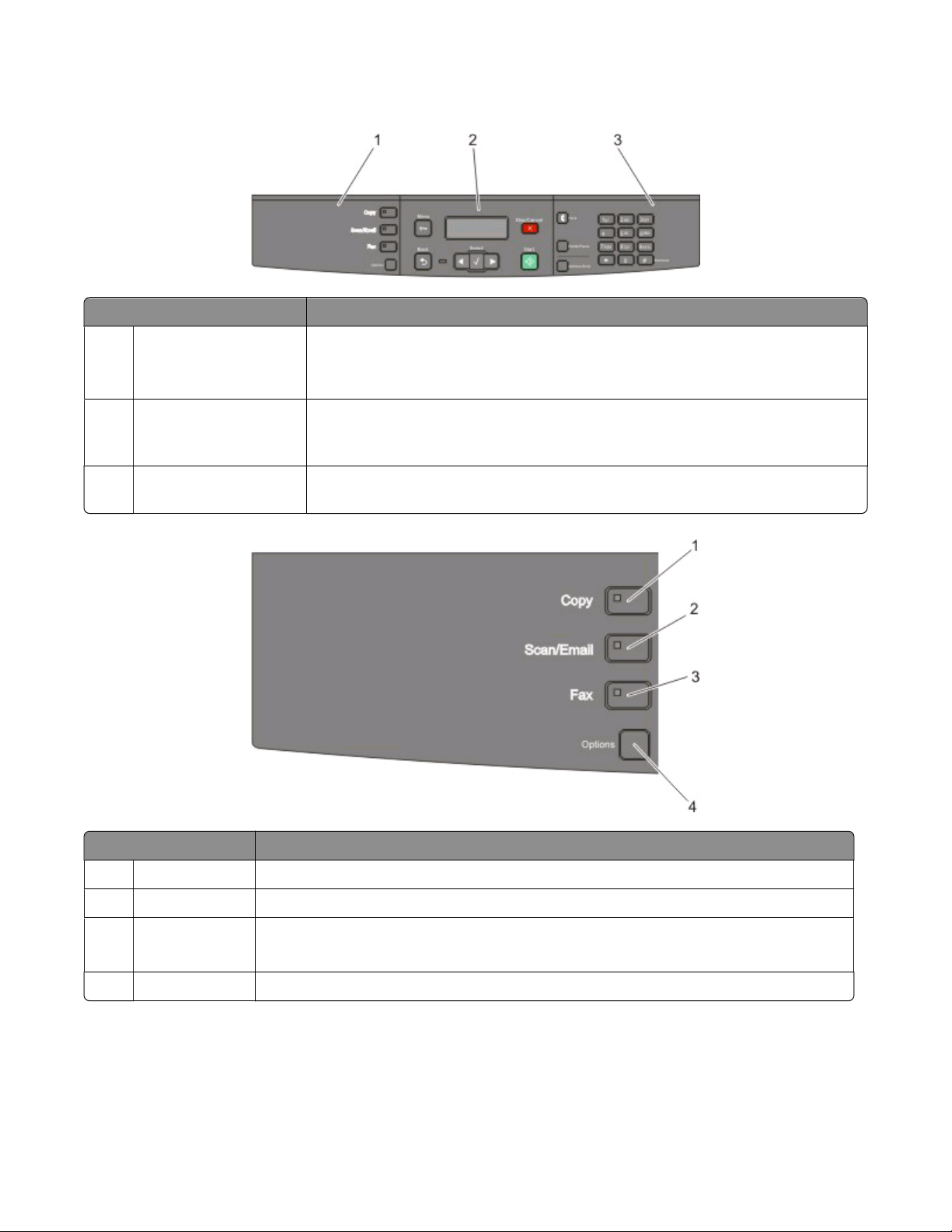
Entender o painel de controle da impressora
Item Descrição
Seleções e configurações Selecione uma função como Copiar, Digitalizar/E-mail ou Opções. Use o catálogo de
1
endereços ao digitalizar para e-mail.
Nota: O modo de fax não está disponível nos modelos de impressoras selecionadas.
Área de exibição Exibe opções de digitalização, cópia, fax e impressão, bem como mensagens de status
2
e erro. Acesse os menus de administração, iniciar, interromper ou cancelar um trabalho
de impressão.
Área teclado Insira números, letras ou símbolos no visor.Acesse o Catálogo de endereços ou altere
3
a configuração de fax padrão nos modelos de impressora que suportam fax.
Item Descrição
Cópia Insere a função de cópia
1
Digitalizar/E-mail Insere a digitalização ou a função de digitalização para e-mail
2
3 Fax Insere a função de fax
Nota: O modo de fax não está disponível nos modelos de impressoras selecionadas.
Opções Altera temporariamente configurações como Tamanho original, Origem do papel e Ajustar
4
Para aprender sobre a impressora
17
Page 18
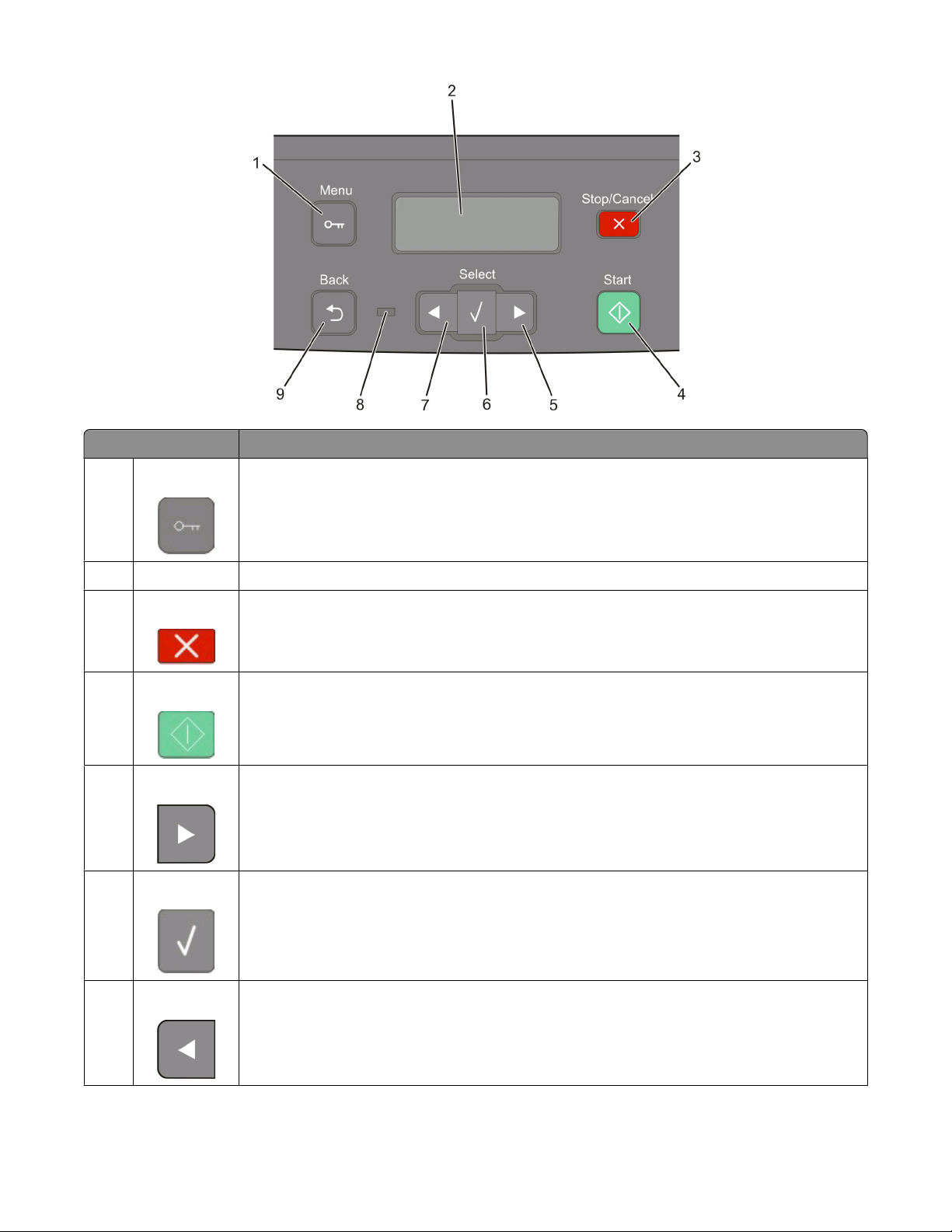
Item Descrição
Menu Insere os menus de administração
1
Visor Exibe as opções de digitalização, cópia, fax e impressão, bem como mensagens de status e erro.
2
Parar/Cancelar
3
• Parar impressão
• Sai de um menu e retorna para Pronto
4 Iniciar Iniciar um trabalho de digitalização, cópia ou fax..
Seta direita Rola para a direita
5
Selecionar Aceita seleções de menu e configurações
6
Seta esquerda Rola para a esquerda
7
Para aprender sobre a impressora
18
Page 19
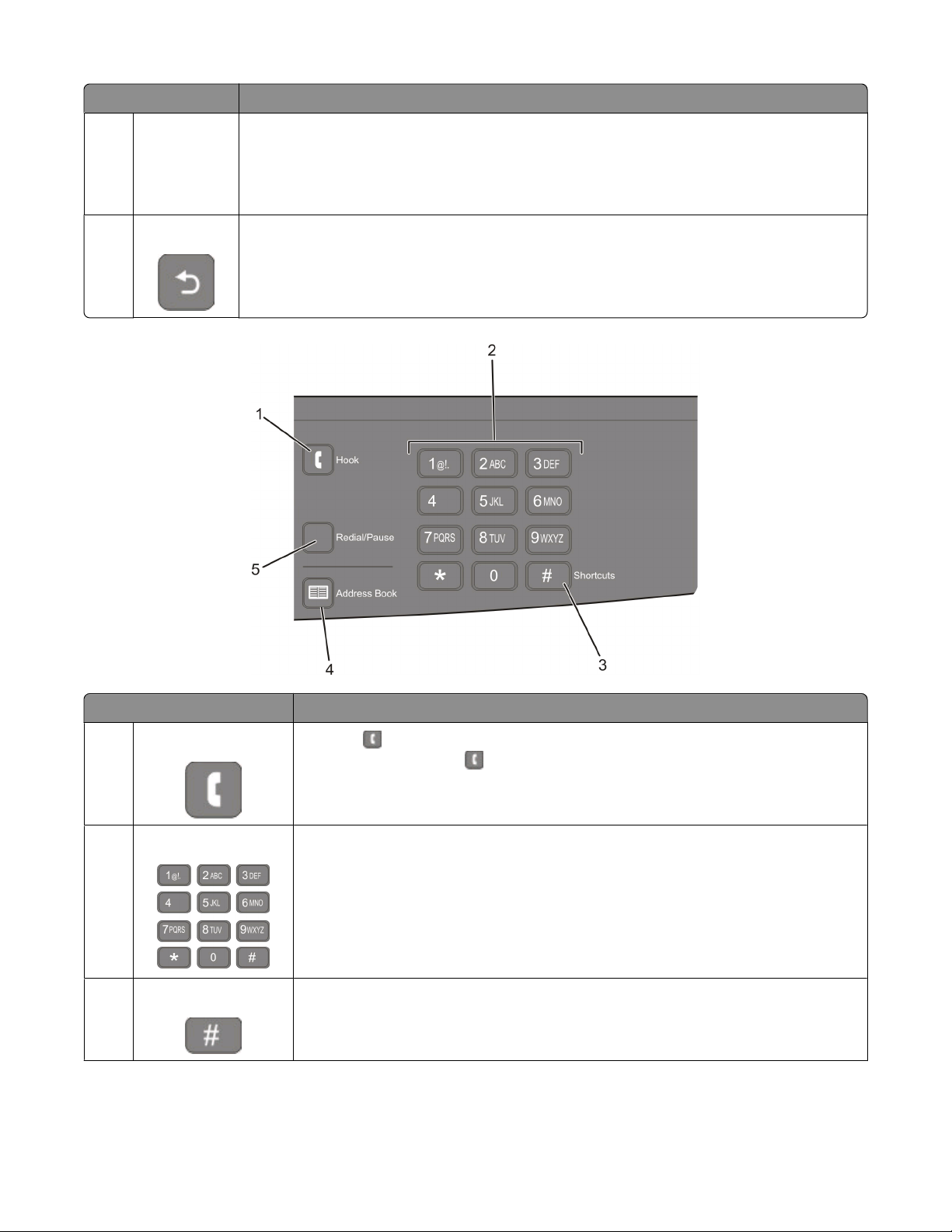
Item Descrição
Luz indicadora
8
• Apagada—Está desligada.
• Verde piscando—A impressora está aquecendo, processando dados ou imprimindo.
• Verde sólido — A impressora está ligada, porém ociosa.
• Vermelho piscando—É necessária a intervenção do operador.
Verso Retornar ao menu anterior.
9
Item Descrição
No gancho
1
Teclado Insira números, letras ou símbolos no visor.
2
3 Atalhos Entra na tela de atalho
Pressione para retirar a linha de telefone do g ancho (como tirar o telefone do gancho)
ao enviar o fax. Pressione
Nota: O modo de fax não está disponível nos modelos de impressoras selecionadas.
Para aprender sobre a impressora
uma segunda vez para desligar o telefone.
19
Page 20
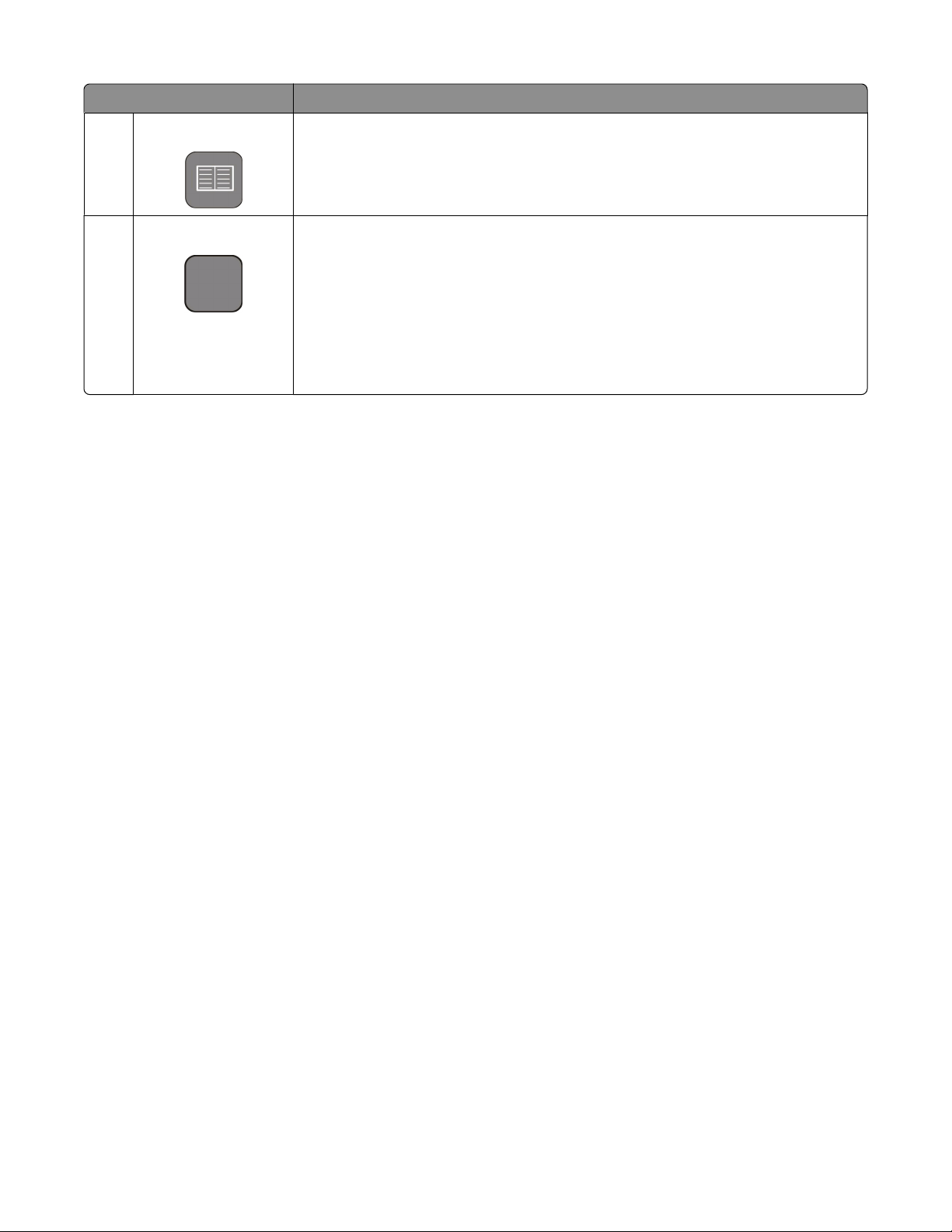
Item Descrição
Catálogo de endereços Acesse qualquer um dos atalhos programados (1-99) para fax e e-mail.
4
Nota: O modo de fax não está disponível nos modelos de impressoras selecionadas.
5 Redisc/Pausa
• Pressione o botão Redisc/Pausa para gerar uma pausa na discagem de dois ou três
segundos em um número de fax. No campo Fax para:, uma pausa na discagem é
representada por uma vírgula (,).
• Pressione o botão Redisc/Pausa para rediscar um número de fax.
• O b ot ão fu nc io na some nt e d en tr o d o m en u Fax ou co m f unçõ es de fa x. Fo ra do me nu
Fax, da função de fax ou da tela inicial, pressionar Redisc/Pausa gera um bipe de
erro.
Nota: O modo de fax não está disponível nos modelos de impressoras selecionadas.
Para aprender sobre a impressora
20
Page 21
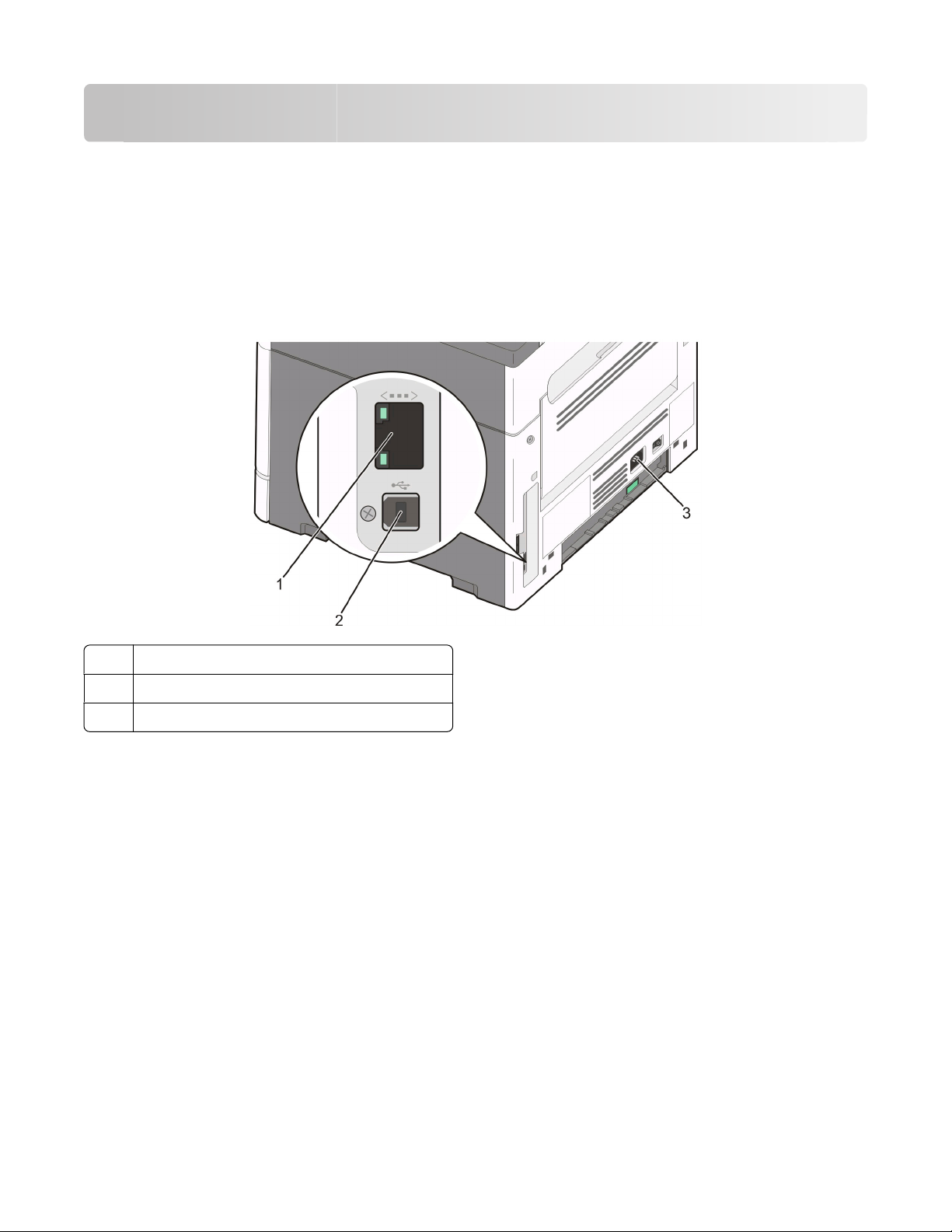
Configuração adicional da impressora
Conexão de cabos
1 Conecte o cabo de alimentação primeiramente à impressora e, em seguida, à tomada.
2 Conecte a impressora a um computador ou a uma rede.
• Para uma conexão local, certifique-se de instalar o CD da impressora antes de conectar o cabo USB.
• Para uma conexão de rede, conecte o cabo Ethernet antes do CD de instalação da impressora.
1 Porta Ethernet
Porta USB
2
Soquete do cabo de alimentação da impressora
3
Instalando o software da impressora
Um driver de impressora é um software que permite que o computador se comunique com a impressora. O software
da impressora geralmente é instalado durante a configuração inicial da impressora. Caso precise instalar o software
após a instalação, siga estas instruções:
Para usuários do Windows
1 Feche todos os programas abertos.
2 Insira o CD de Software e Documentação.
3 Na caixa de diálogo de instalação principal, clique em Instalar.
4 Siga as instruções na tela.
Configuração adicional da impressora
21
Page 22
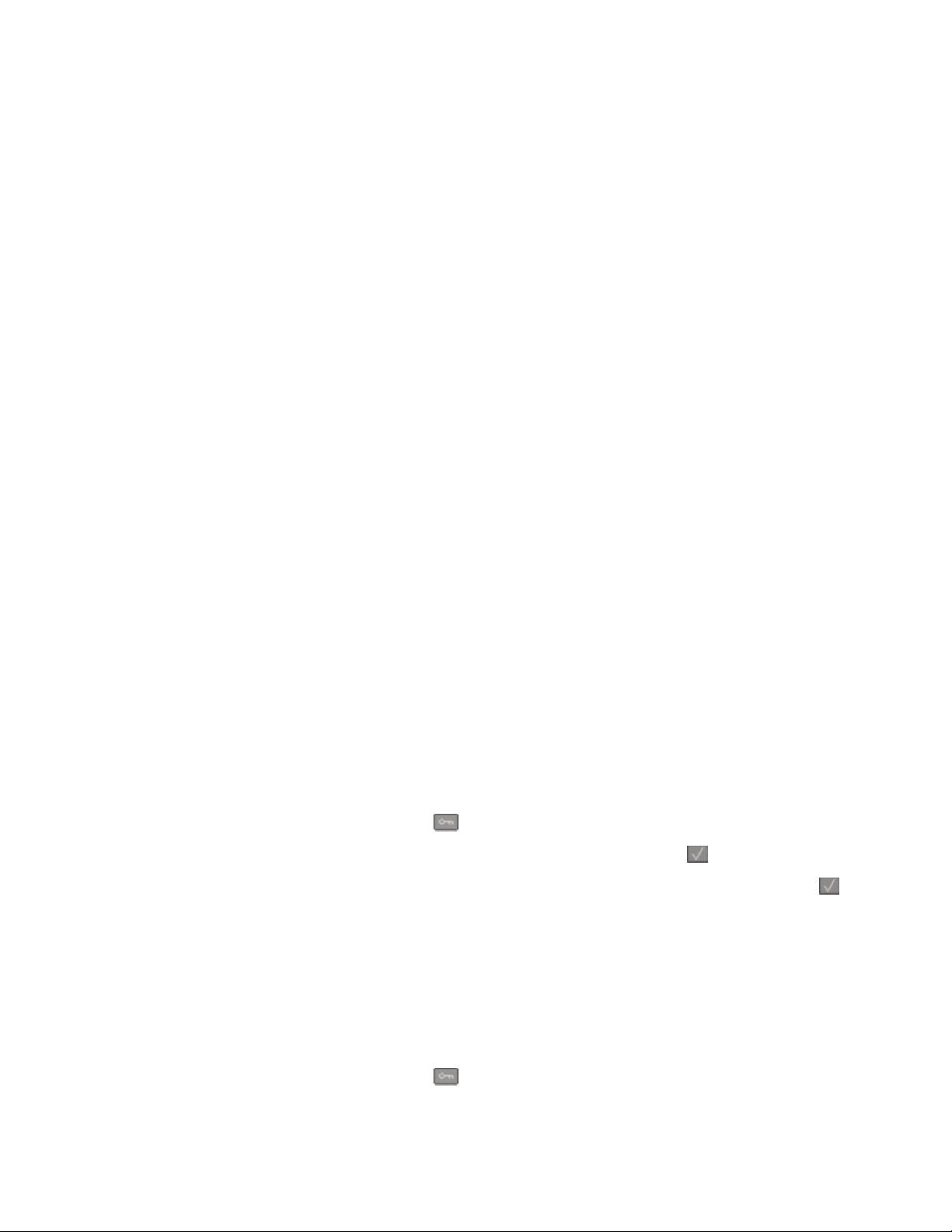
Para usuários Macintosh
1 Feche todos os aplicativos abertos.
2 Insira o CD de Software e Documentação.
3 No Finder, clique duas vezes no ícone do CD da impressora exibido automaticamente.
4 Clique duas vezes no ícone Instalar.
5 Siga as instruções na tela.
Usando a World Wide Web
1 Visite o web site da Lexmark em www.lexmark.com.
2 No menu Drivers e Downloads, clique em Localizador de Driver.
3 Selecione a impressora e o sistema operacional.
4 Faça o download do driver e instale o software da impressora.
Verificação da configuração da impressora
Se a sua impressora é um modelo de rede e estiver conectada a uma rede, imprima uma página de configuração de
rede para ve rificar a conexão da rede. Essa página também fornece informações importantes que ajudam a configura r
a impressão em rede.
Impressão uma página de configurações de menu
Imprima uma página de configurações de menu para exibir a configuração atual.
Nota: Caso ainda não tenha feito nenhuma alteração nas configurações do item de menu, a página de configurações
de menu lista todas as configurações padrão de fábrica. Depois que você seleciona e salva as demais configurações
nos menus, eles substituem as configurações padrão de fábrica como configurações padrão do usuário. Uma
configuração padrão do usuário permanece ativa até você acessar novamente o menu, escolher outro valor e salválo.
1 Certifique-se de que a impressora esteja ligada e que a mensagem Pronto apareça.
2 No painel de controle da impressora, pressione .
3 Pressione o botão de seta para baixo até que Relatórios seja exibido e pressione .
4 Pressione o botão de seta até que Página de Configurações de Menu seja exibido e pressione .
Após a impressão da página de configurações de menu, a mensagem Pronto é exibida.
Impressão de uma página de configuração de rede
Se a impressora estiver conectada a uma rede, imprima uma página de configuração de rede para verificar a conexão
da rede. Essa página também fornece informações importantes que ajudam a configurar a impressão em rede.
1 Certifique-se de que a impressora esteja ligada e que a mensagem Pronto apareça.
2 No painel de controle da impressora, pressione .
Configuração adicional da impressora
22
Page 23
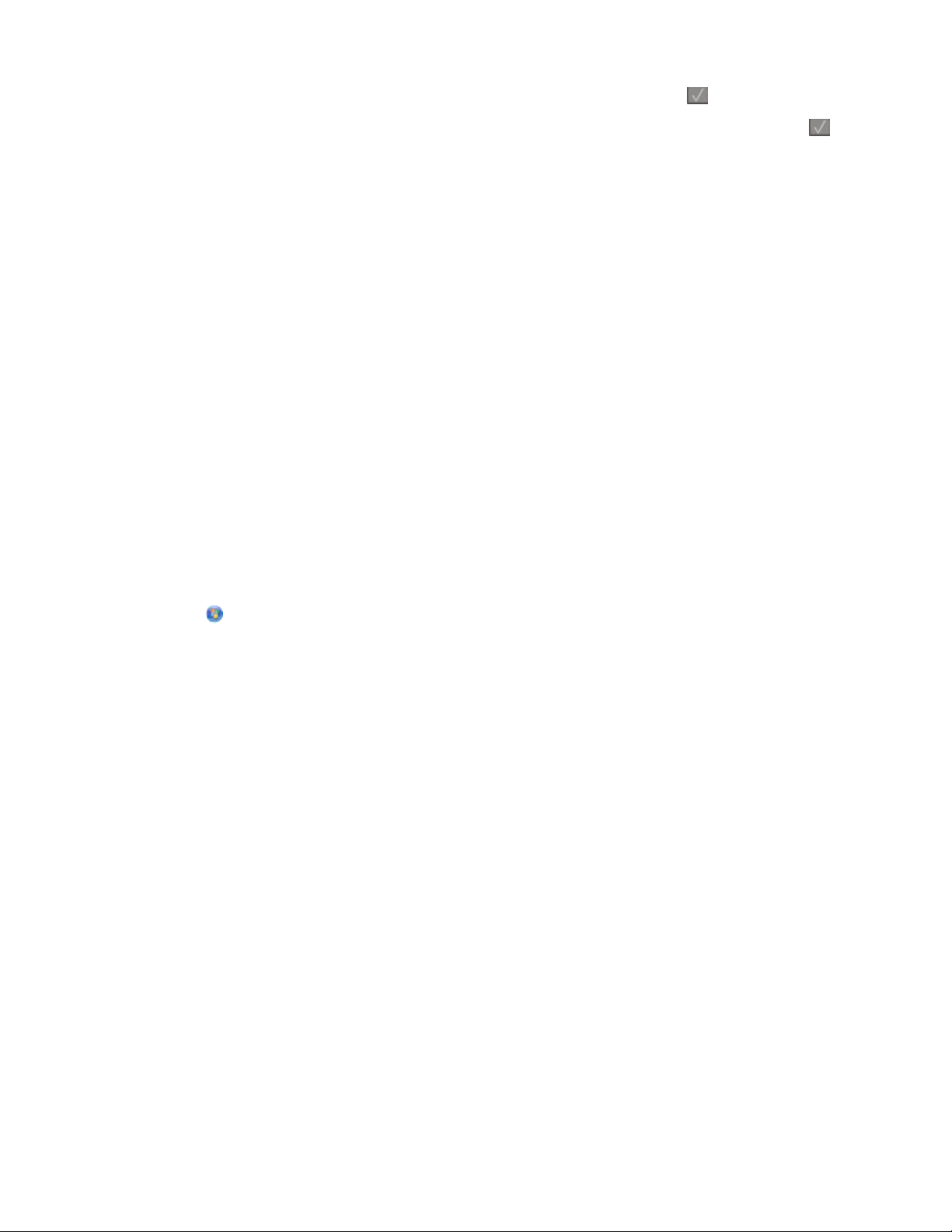
3 Pressione o botão de seta para baixo até que Relatórios seja exibido e pressione .
4 Pressione o botão de seta até que Página de Configuração de Rede seja exibido e pressione .
Após a impressão da página de configuração de rede, a mensagem Pronto é exibida.
5 Consulte a primeira seção da página de configuração de rede e confirme se o Status está definido como
“Conectado”.
Se o Status estiver definido como “Não conectado”, talvez o ponto de LAN não esteja ativo ou o cabo de rede
não esteja funcionando corretamente. Consulte o responsável pelo suporte do sistema para obter uma solução
e, depois, imprima outra página de configuração de rede.
Instalação da impressora em uma rede com fio
Siga as instruções para instalar a impressora em uma rede com fio. Essas instruções se aplicam a conexões Ethernet.
Antes de instalar a impressora em uma rede com fio, certifique-se de que:
• Concluiu a configuração inicial da impressora.
• A impressora está conectada à sua rede com o tipo apropriado de cabo.
Para usuários do Windows
1 Insira o CD de Software e Documentação.
Aguarde a exibição da tela de Início.
Se o CD não iniciar após um minuto, abra o CD manualmente:
a Clique em ou em Iniciar e depois clique em Executar.
b Na caixa de diálogo Iniciar Pesquisa ou Executar, digite D:\setup.exe, sendo que D é a letra da sua unidade
de CD ou DVD.
2 Clique em Instalar Impressora e Software.
3 Clique em Concordo para aceitar o Contrato de Licença.
4 Selecione Sugerido e clique em Avançar.
Nota: Para configurar a impressora com um endereço IP estático, utilizando IPv6 ou para configurar impressoras
utilizando scripts, selecione Personalizado e siga as instruções que aparecem na tela.
5 Selecione Conectar Rede com Fio e clique em Avançar.
6 Selecione o fabricante da impressora na lista.
7 Selecione o modelo da impressora na lista e clique em Avançar.
8 Selecione a impressora na lista de impressoras encontradas na rede e clique em Concluir.
Nota: Se a impressora configurada não estiver na lista de impressoras encontradas, clique em Adicionar
Porta e siga as instruções na tela.
9 Siga as instruções na tela para concluir a instalação.
Configuração adicional da impressora
23
Page 24
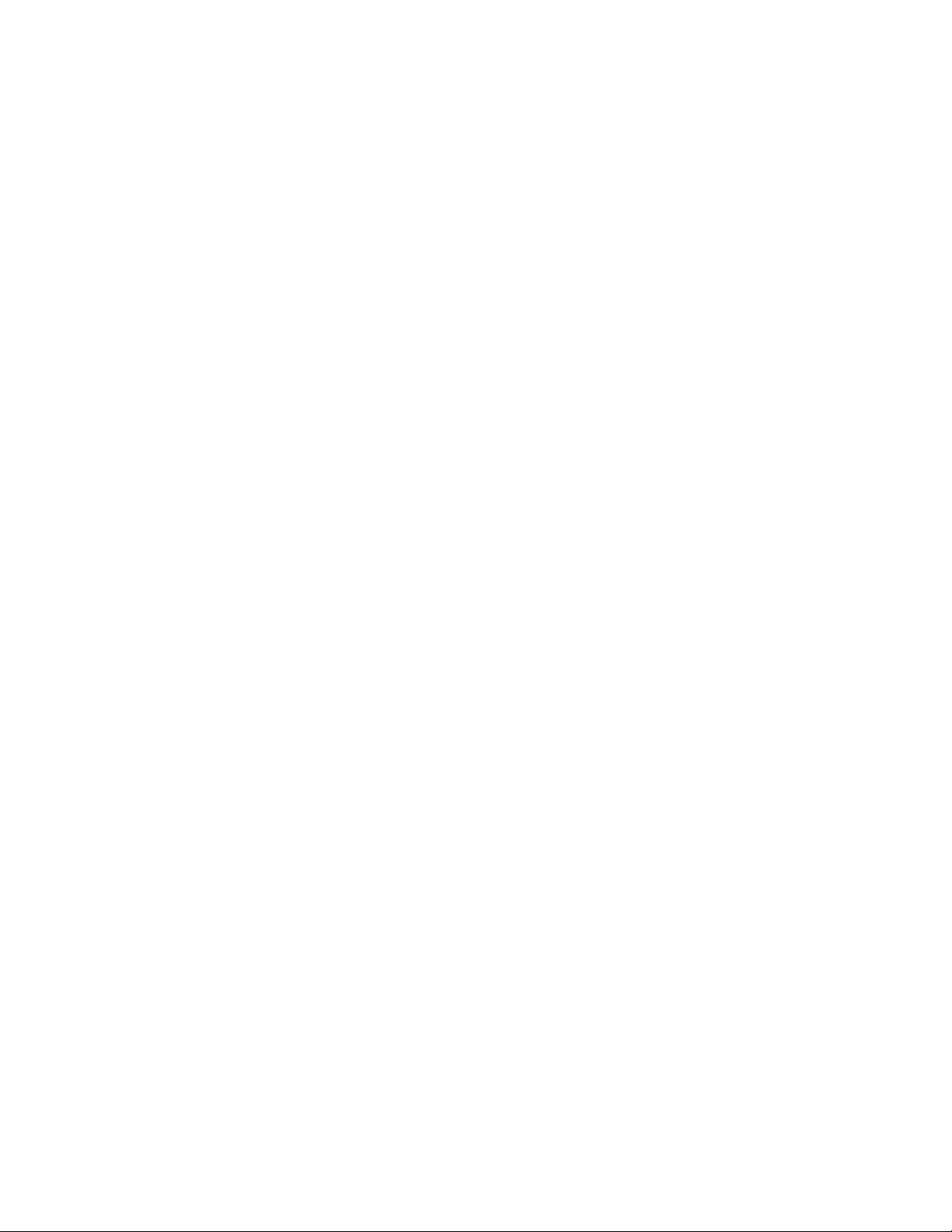
Para usuários Macintosh
1 Permita que o servidor de rede DHCP atribua um endereço IP à impressora.
2 Imprima uma página de configuração da rede a partir da impressora. Para obter informações sobre a impressão
de uma página de configuração, consulte “Impressão de uma página de configuração de rede” na página 22.
3 Localize o endereço IP na seção TCP/IP da página de configuração de rede. Você precisará do endereço IP se
configurar o acesso para computadores em uma subrede diferente da impressora.
4 Instale os drivers e adicione a impressora.
a Instale um arquivo PPD no computador:
1 Insira o CD de Software e Documentação e na unidade de CD ou DVD.
2 Clique duas vezes no pacote instalador da impressora.
3 Na tela de Início, clique em Continuar.
4 Clique em Continuar novamente, depois de visualizar o arquivo Leiame.
5 Clique em Continuar após a exibição do contrato de licença e clique em Concordo para aceitar os termos
do contrato.
6 Selecione um Destino e clique em Continuar.
7 Na tela de Instalação Fácil, clique em Instalar.
8 Insira a senha do usuário e clique em OK.
Todo o software necessário é instalado no computador.
9 Clique em Reiniciar quando a instalação estiver concluída.
b Adicionar impressora:
• Para impressão IP:
Para Mac OS X versão 10.5
1 No menu Apple, escolha Preferências do Sistema.
2 Clique em Imprimir e Enviar Fax.
3 Clique em +.
4 Selecione a impressora na lista.
5 Clique em Adicionar.
Para Mac OS X versão 10.4 e anterior
1 No desktop Finder, escolha Ir >Aplicativos.
2 Clique duas vezes em Utilitários.
3 Clique duas vezes em Utilitário de Instalação da Impressora ou Centro de Impressão.
4 Na Lista de Impressoras, clique em Adicionar.
5 Selecione a impressora na lista.
6 Clique em Adicionar.
Nota: Se a impressora não estiver na lista, você pode adicioná-la utilizando o endereço IP. Contate o
responsável pelo suporte do sistema para obter assistência.
Configuração adicional da impressora
24
Page 25
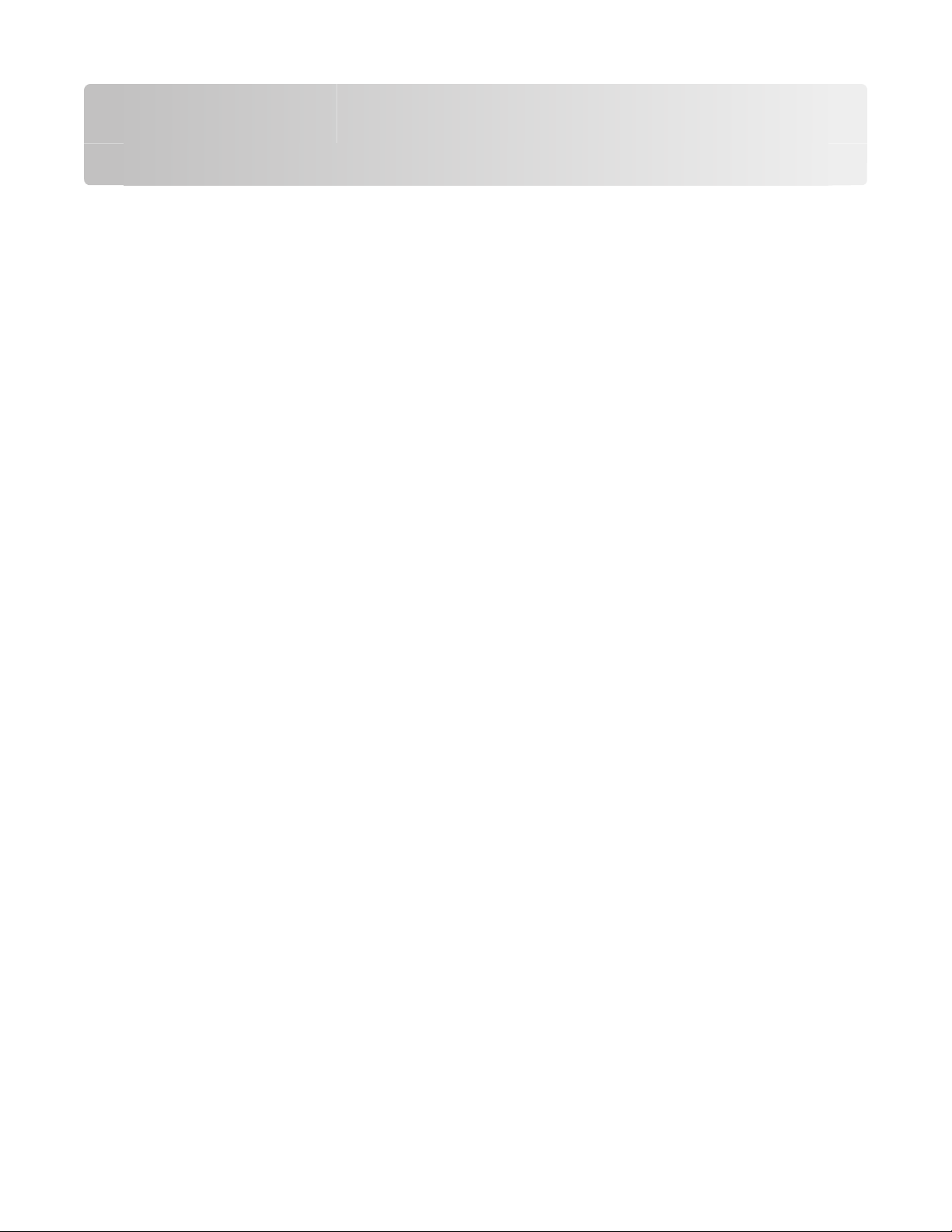
Minimizar o impacto ambiental da sua impressora
Lexmark está comprometida com a sustentabilidade ambiental e está melhorando de forma contínua as suas
impressoras para reduzir os impactos no meio ambiente.Nós projetamos com o meio ambiente em mente,
desenvolvemos as nossas embalagens para reduzir materiais e fornecemos coletas e programas de reciclagem.Para
obter mais informações, consulte:
• Capítulo de avisos
• A seção de Sustentabilidade ambiental do site da Lexmark em www.lexmark.com/environment
• O programa de reciclagem da Lexmark em www.lexmark.com/recycling
Ao selecionar algumas configurações ou tarefas da impressora, você poderá reduzir ainda mais o impacto causado
pela sua impressora. Este capítulo descreve as configurações e tarefas que podem render um grande benefício
ambiental.
Econimizar papel e toner
Estudos mostram que pelo menos 80% do espaço de carbono de uma impressora está relacionado com o uso de
pa pel . Vo cê p ode red uzi r sig nific ati vamente o espa ço d e carbo no u san do p apé is recicla véi s e as se gui ntes suge stõ es
de impressão, como imprimir nos dois lados do papel e imprimir várias páginas em um lado de uma única folha de
papel.
Para mais informações sobre como você pode rapidamente economizar papel e energia usando uma configuração
de impressão, consulte "Use o Modo econômico".
Uso de papel reciclado
Por ser uma empresa que se preocupa com o meio ambiente, a Lexmark apóia o uso de papel reciclado produzido
especificamente para uso em impressoras a laser. Para mais informa ções sobre papéis reciclados que funcionam bem
com a sua impressora, consulte “Uso de papel reciclado e de outros papéis comerciais” na página 40.
Economia de suprimentos
Existem várias maneiras que você pode reduzir a quantidade de papel e toner ao imprimir, cópiar, ou receber faxes.
Você pode:
Usar os dois lados do papel
Você pode controlar se a impressão aparece em um, ou nos dois lados do papel para um documento impresso ou
uma cópia. Para obter mais informações, consulte:
• “Imprimir nos dois lados do papel (impressão frente e verso)” na página 43
• “Cópia nos dois lados do papel (impressão frente e verso)” na página 50
Coloque mais de uma página em uma folha de papel.
Você pode imprimir até 16 páginas consecutivas de um documento com várias páginas em um lado de um papel de
folha única, a partir da caixa de diálogo Imprimir.
Minimizar o impacto ambiental da sua impressora
25
Page 26
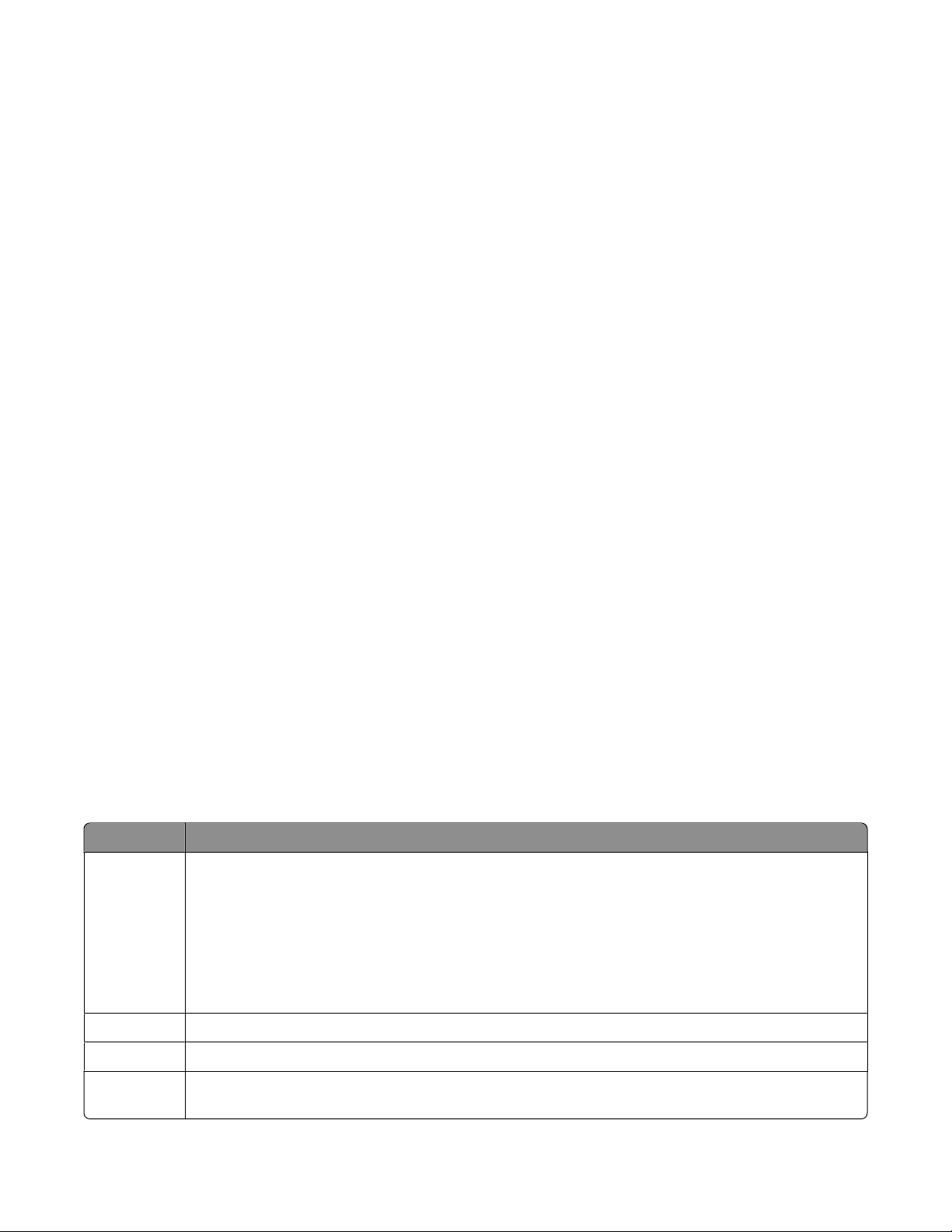
Para copiar duas ou quatro páginas consecutivas de um documento com várias páginas em um lado de um papel
de folha única “Para copiar várias páginas em uma única folha” na página 55..
Escolher digitalização.
Você pode evitar a impressão no papel de um documento ou fotografia, usando a digitalização e salvando em um
programa de computador ou aplicativo. Para obter mais informações, consulte:
• “Digitalização para um computador” na página 82
• “Envio de um documento por e-mail” na página 59
Verificar a precisão do primeiro rascunho
Antes de imprimir ou fazer várias cópias de um documento
• Use o recurso Visualizar da Lexmark, que você pode selecionar da caixa de diálogo Imprimir, da Barra de
ferramentas da Lexmark, ou do visor da impressora, para ver como documento ficará, antes de você imprimir.
• Imprima uma cópia do documento e verifique a precisão do conteúdo e do formato.
Evite atolamentos
Selecione e carregue cuidadosamente o papel para evitar atolamentos. Para obter mais informações, consulte “Para
evitar atolamentos” na página 138.
Use uma configuração mais baixa
Use uma configuração mais baixa, como configuração de baixa tonalidade do menu Copiar ou Acabamento.
Economizar energia
Para mais informações sobre economia de energia, consulte o capítulo Avisos.
Use Eco-Mode
Use o Modo econômico para rapidamente selecionar uma ou mais maneiras de reduzir o impacto ambiental da
impressora.
Nota: Veja a tabela com as várias definições que são alteradas quando você seleciona o Modo econômico.
Escolha Para
Energia Reduza o uso de energia, especialmente quando a sua impressora estiver parada.
• Os motores da impressora não são iniciados até que o trabalho esteja pronto para ser impresso. Você
poderá observar um curto atraso antes da primeira página ser impressa.
• A impressora entra no modo Economizador de energia após um minuto sem atividade.
• Quando a impressora entra no modo Economizador de energia, o visor do painel de controle da
impressora é desligado.
• As lâmpadas do scanner são ativadas somente quando o trabalho de digitalização é iniciado.
Papel Desligar os recursos de logs de impressão.
Energia/Papel Usar todas as configurações associadas com o modo Energia e modo Papel.
Desligar Use as configurações padrão de fábrica para todas as configurações associadas com o Modo econômico.
Essa configuração suporta as especificações de desempenho para a sua impressora.
Minimizar o impacto ambiental da sua impressora
26
Page 27
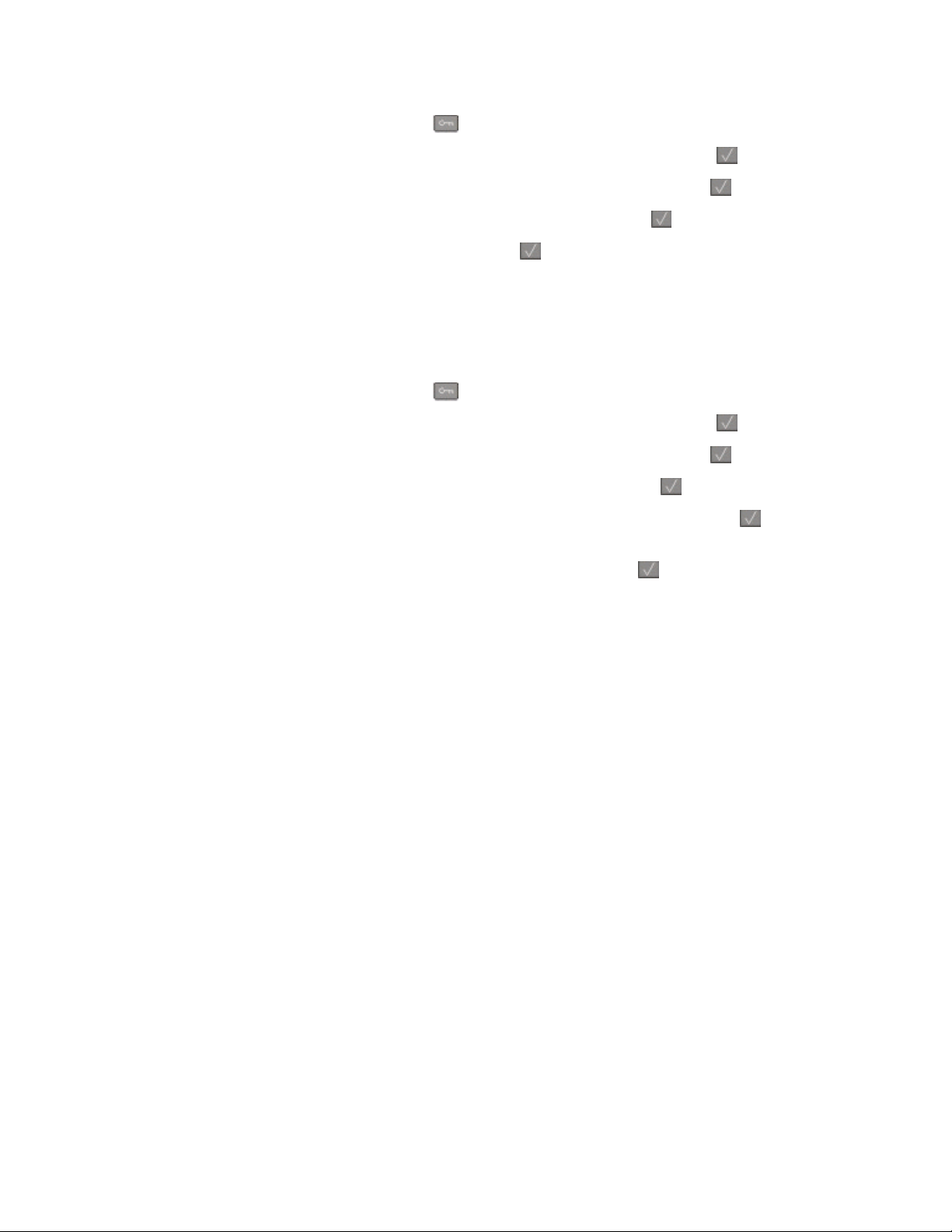
Para selecionar a configuração do Modo econômico:
1 No painel de controle da impressora, pressione .
2 Pressione o botão de seta para baixo até que Configurações seja exibido e pressione .
3 Pressione o botão de seta até que Configurações Gerais seja exibido e pressione .
4 Pressione o botão de seta até que Modo Econômico seja exibido e pressione .
5 Selecione a configuração desejada e, em seguida, pressione .
Enviando alterações é exibido.
Ajuste do Economizador de energia
1 Certifique-se de que a impressora esteja ligada e que a mensagem Pronto apareça.
2 No painel de controle da impressora, pressione .
3 Pressione o botão de seta para baixo até que Configurações seja exibido e pressione .
4 Pressione o botão de seta até que Configurações Gerais seja exibido e pressione .
5 Pressione o botão de seta até que Tempo de Espera seja exibido e pressione .
6 Pressione o botão de seta até que Economizador de Energia seja exibido e pressione .
7 Clique nos pequenos botões em formato de seta para aumentar ou diminuir o número de minutos antes que a
impressora entre no modo Economizador de Energia e em seguida pressione
Disponíveis e variam de 1 a 240 minutos.
Nota: As configurações do Economizador de Energia também podem ser ajustadas emitindo-se um comando
Li ngu agem de Tr abalho da Imp ressor a (P JL) . Para obt er m ais i nforma ções, c onsul te a s Referências Técnicas disponível
no site da Lexmark, em www.lexmark.com/publications.
. As configurações não estão
Reciclar
A Lexmark fornece uma coleção de programas e soluções ambientais progressivas de reciclagem.Para obter mais
informações, consulte:
• Capítulo de avisos
• A seção de Sustentabilidade ambiental do site da Lexmark em www.lexmark.com/environment
• O programa de reciclagem da Lexmark em www.lexmark.com/recycling
Reciclagem de produtos da Lexmark
Para devolver produtos para a Lexmark para reciclagem:
1 Visite nosso site, em www.lexmark.com/recycle.
2 Localize o tipo de produto que deseja reciclar e selecione seu país na lista.
3 Siga as instruções na tela do computador.
Minimizar o impacto ambiental da sua impressora
27
Page 28
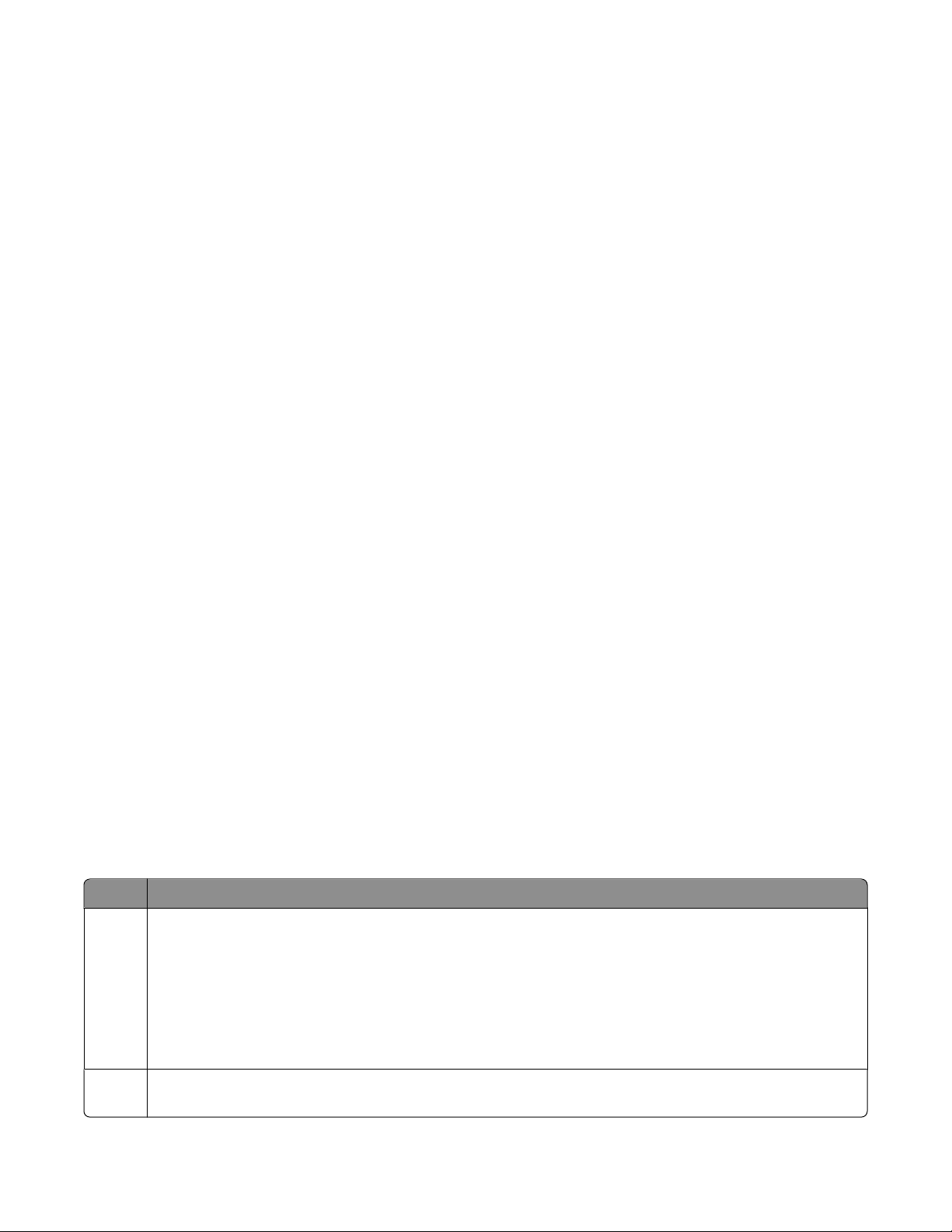
Reciclagem de embalagem Lexmark
A Lexmark se esforça para minimizar as embalagens. Menos embalagens ajuda a assegurar que as impressoras
Lexmark são transportadas da maneira mais eficiente e ambientalmente consciente e que existem menos
embalagens para serem descartadas. Essas eficiências resultam em uma menor emissão de gases de efeito estufa e
economia de recursos naturais.
As caixas de papelão da Lex mark são 100% re cicláveis .quan do houver instalaçõe de reciclagem de papelão ondulado.
Instalações de reciclagem podem não existir na sua área.
A espuma de poliestireno expandido (EPS) usada na s embalagens da Lex mark é reciclável quando houver ins talações
para reciclagem de espuma. Instalações podem não existir na sua área. Para mais informações sobre instalações EPS
de reciclagem de espuma:
1 Visite o site da EPS Recycling International em www.epsrecycling.org/pages/intcon.html.
2 Selecione o s eu país ou região na lista e, em seguida, clique nos links ou use as informações de contatos fornecidas.
Quando você retornar o cartucho da Lexmark, você pode usar a caixa que veio o cartucho. A caixa será reciclada pela
Lexmark.
A devolução de cartuchos Lexmark para reutilização, ou reciclagem
O Programa de coleta de cartuchos Lexmark redireciona anualmente milhões de cartuchos Lexmark de depósitos
de lixo, ao fornecer de forma fácil e gratuita meios para os clientes da Lexmark retornarem cartuchos usados a
Lexmark, para serem reutilizados ou reciclados. 100% dos cartuchos retornados para a Lexmark são reutilizados ou
desmontados para reciclagem. As embalagens usadas para retornar os cartuchos também são reclicadas.
Para retornar cartuchos a Lexmark para reutilização ou reciclagem, siga as instruções que vieram com a impressora
ou cartucho e utilize a etiqueta de transporte pré-pago. Você pode também:
1 Visite o site da Lexmark, em www.lexmark.com/recycle.
2 Da seção de Cartuchos de toner, selecione o seu país na lista.
3 Siga as instruções na tela do computador.
Reduzir o ruído da impressora.
Use o Modo silencioso para reduzir o ruído da impressora.
Nota: Veja a tabela com as várias configurações que são alteradas quando você selecionar a configuração do Modo
silencioso.
Escolha Para
Ativado Reduzir o ruído da impressora.
• Você poderá observar uma redução na velocidade de processamento.
• Os motores da impressora não são iniciados até que o trabalho esteja pronto para ser impresso. Você poderá
observar um curto atraso antes da primeira página ser impressa.
• A ventoinha funciona com a velocidade reduzida ou é desligada.
• Para impressoras com recursos de fax, o som do fax é reduzido ou desativado, incluindo aqueles emitidos
pelo alto-falante e campainha.
Desligar Utilize a configuração padrão de fábrica da impressora. Essa configuração suporta as especificações de desem-
penho para a sua impressora.
Minimizar o impacto ambiental da sua impressora
28
Page 29
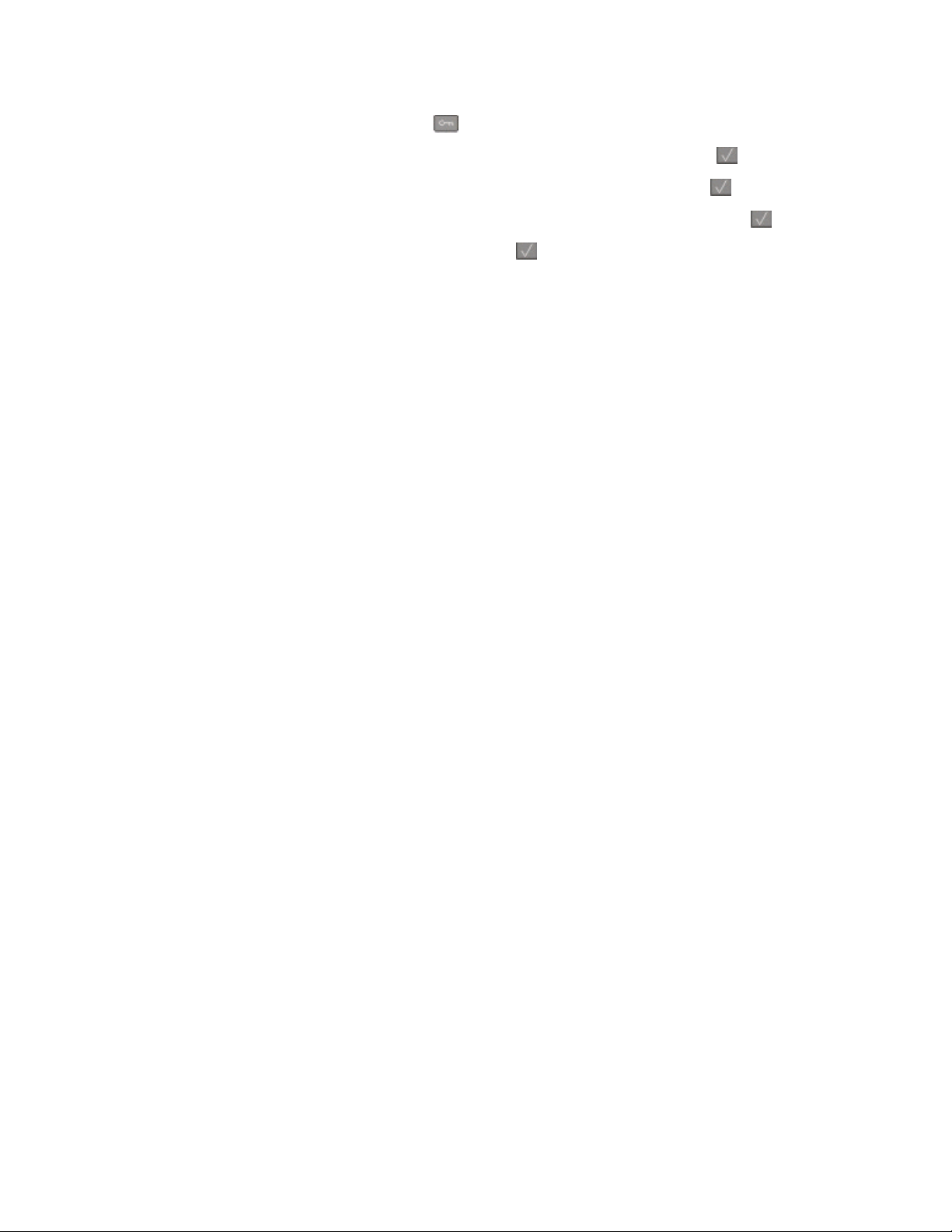
Para selecionar a configuração do Modo silencioso.
1 No painel de controle da impressora, pressione .
2 Pressione o botão de seta para baixo até que Configurações seja exibido e pressione .
3 Pressione o botão de seta até que Configurações Gerais seja exibido e pressione .
4 Pressione o botão de seta até que Modo silencioso seja exibido e, em seguida, pressione .
5 Selecione a configuração desejada e, em seguida, pressione .
Enviando alterações é exibido.
Minimizar o impacto ambiental da sua impressora
29
Page 30
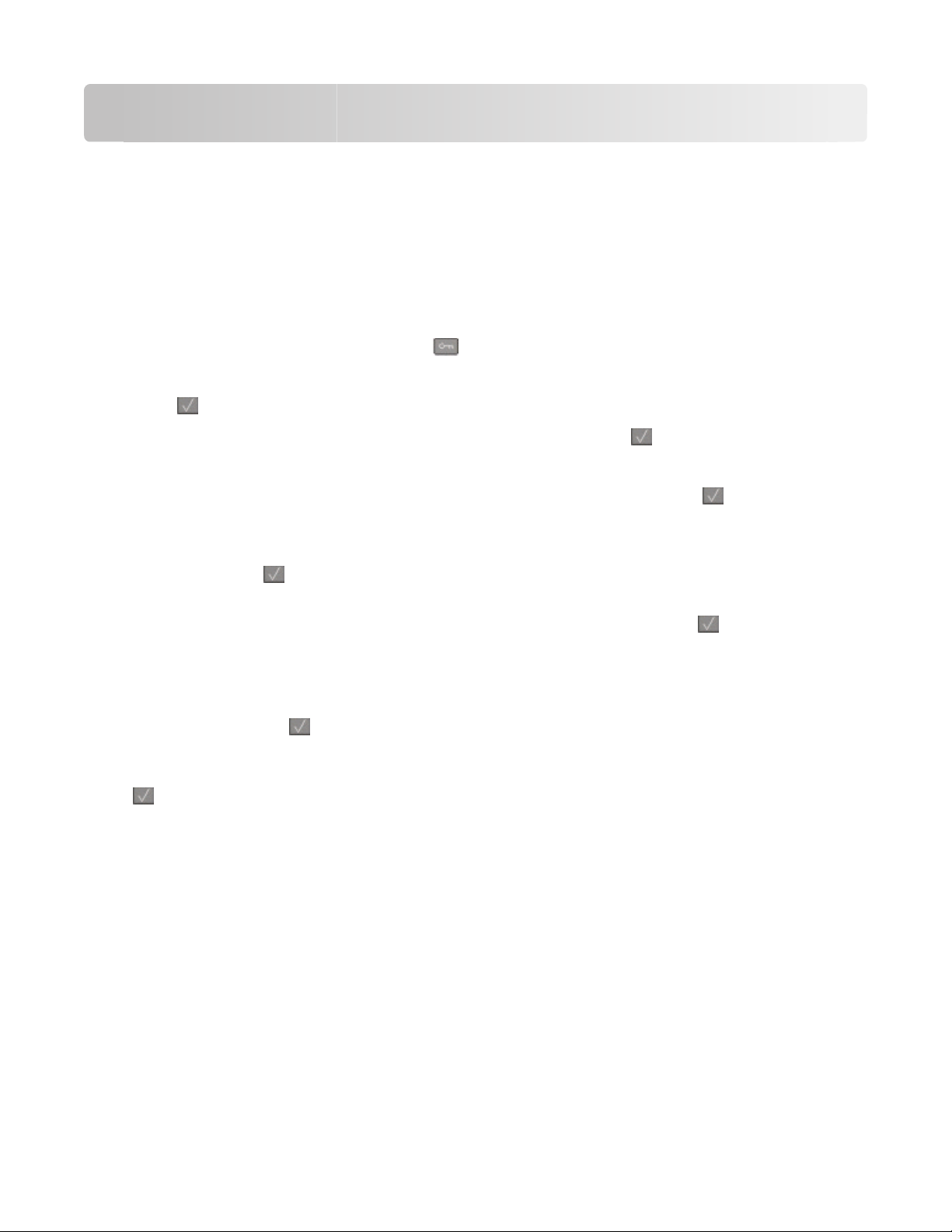
Carregamento de papel e mídia especial
Esta seção explica como carregar a bandeja de 250 folhas e o alimentador manual. Inclui também informações sobre
a orientação do papele configuração do Tamanho do papel e Tipo do papel.
Configuração de Tamanho Papel e Tipo de Papel
Para imprimir em um papel de tamanho diferente, carregue o papel e altere a configuração da impressora.
1 Certifique-se de que a impressora esteja ligada e que a mensagem Pronto apareça.
2 No painel de controle da impressora, pressione .
Menu Papel é exibido.
3 Pressione .
4 Pressione o botão de seta até que Tamanho/Tipo seja exibido e pressione .
Selecionar Fonte é exibido.
5 Pressione o botão de seta até que a origem do papel desejada seja exibido e pressione .
6 Para alterar o tamanho da definição
a Pressione o botão de seta até que Tamanho seja exibido ao lado da origem do papel você deseja usar e, em
seguida, pressione
A definição atual do tamanho do papel é exibida.
.
b Pressione o botão de seta até que o valor que você deseja seja exibido e pressione .
Enviando alterações é exibido.
7 Para alterar as configurações:
a Pressione o botãoo de setas até que Tipo seja exibido ao lado da origem do papel que você deseja usar e,
em seguida, pressione
A definição atual do tamanho do papel é exibida.
b Pressione o botão de seta para baixo até que o tipo que você deseja seja exibido e, em seguida, pressione
.
Enviando alterações é exibido.
.
Definição de configurações de papel Universal
O Tamanho de Papel Universal é uma configuração definida pelo usuário que permite imprimir em tamanhos de
papel que não estão predefinidos nos menus da impressora. Defina o Tamanho do Alimentador manual como
Universal quando o tamanho desejado não estiver disponível no menu Tamanho de Papel. Em seguida, especifique
todas as seguintes configurações de tamanho Universal para seu papel:
• Unidades de medida (polegadas ou milímetros)
• Altura Retrato e Largura Retrato
Carregamento de papel e mídia especial
30
Page 31

• Direção de Alimentação
Nota: O menor tamanho Universal suportado é 76 x 127 mm (3 x 5 pol.); o maior é 216 x 356 mm (8.5 x 14 pol.). Papel
com peso de pelo menos 75 g/m
wide.
2
(20 lb) é recomendado para tamanhos menores ou iguais a 182 mm (7.17 pol.)
Especificar uma unidade de medida
1 Certifique-se de que a impressora esteja ligada e que a mensagem Pronto apareça.
2 No painel de controle da impressora, pressione .
Menu Papel é exibido.
3 Pressione .
4 Pressione o botão de seta até que Configuração Universal seja exibido e pressione .
5 Pressione o botão de seta até que Unidades de Medida seja exibido e pressione .
6 Pressione o botão de seta até que a unidade de medida correta seja exibida e pressione .
Enviar Modificações é exibido, seguido pelo menu Configuração Universal.
Especificar a altura e a largura do papel
A definição de uma medida específica de altura e largura para o tamanho de papel Universal (na orientação Retrato)
permite que a impressora suporte o tamanho, além de recursos padrão como a impressão frente e verso e a impressão
de várias páginas em uma folha.
Nota: Selecione Altura Retrato para ajustar a configuração de altura do papel ou Largura do Papel para
ajustar a configuração de largura do papel, ou ajuste ambos. Instruções para ajustar ambos.
1 No menu Configuração Universal, pressione o botão de seta até que Largura Retrato ou seja exibido e
pressione
.
2 Pressione o botão de seta para a esquerda para diminuir a configuração ou o botão de seta direta para aumentar
a configuração, e em seguida pressione
Enviar Modificações é exibido, seguido pelo menu Configuração Universal.
.
3 No menu Configuração Universal, pressione o botão de seta até que Largura Retrato ou seja exibido e
pressione
.
4 Pressione o botão de seta para a esquerda para diminuir a configuração ou o botão de seta direta para aumentar
a configuração, e em seguida pressione
Enviar Modificações é exibido, seguido pelo menu Configuração Universal.
.
Carregamento de papel e mídia especial
31
Page 32
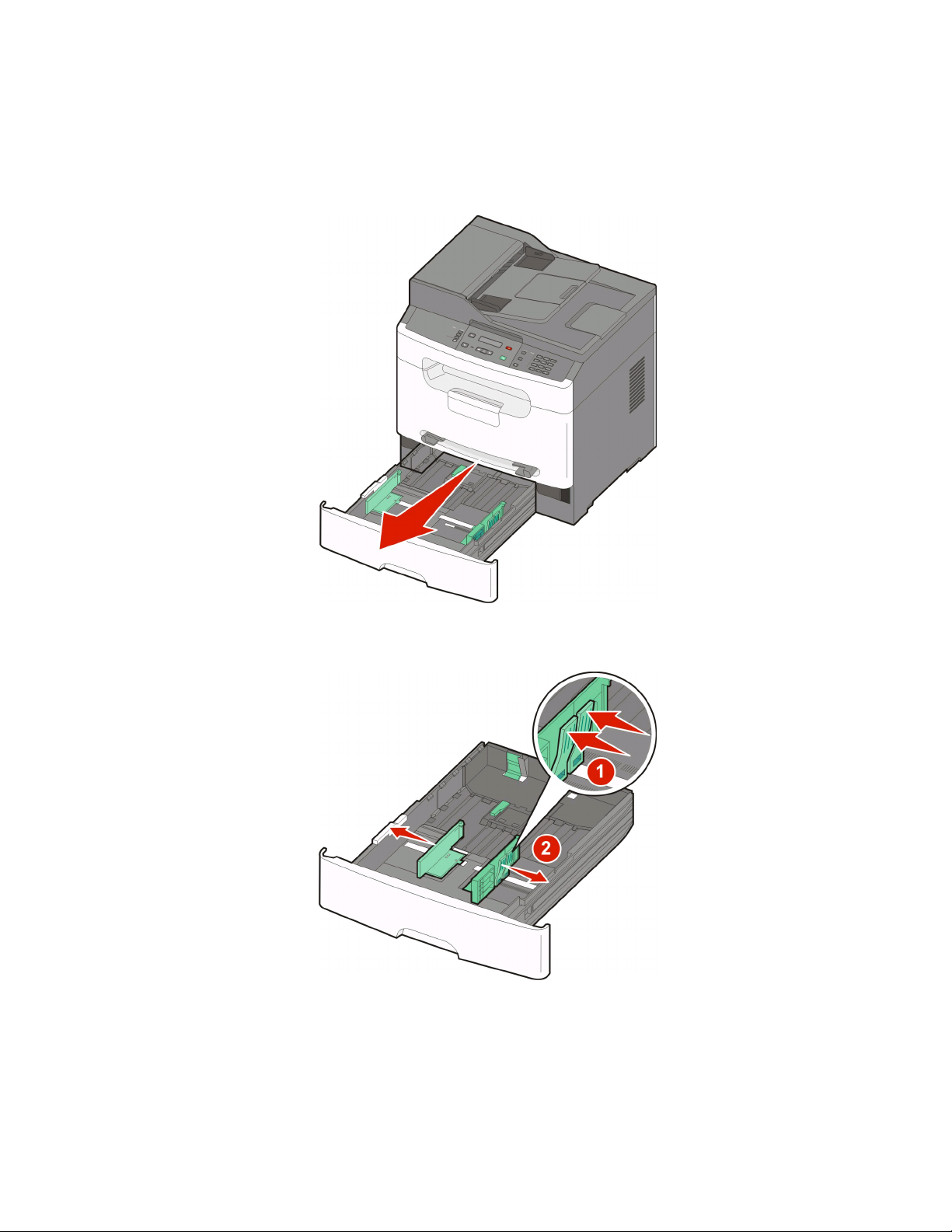
Carregar a bandeja de papel
Não carregue a bandeja de papel durante a impressão ou enquanto a mensagem Ocupada estiver sendo exibida
no visor. A sobrecarga pode causar atolamentos de papel.
1 Remova totalmente a bandeja de papel.
2 Aperte as abas da guia de no lado direito, conforme ilustrado, e mova a guia de largura para a lateral da bandeja.
A guia da largura se move simultaneamente.
Carregamento de papel e mídia especial
32
Page 33
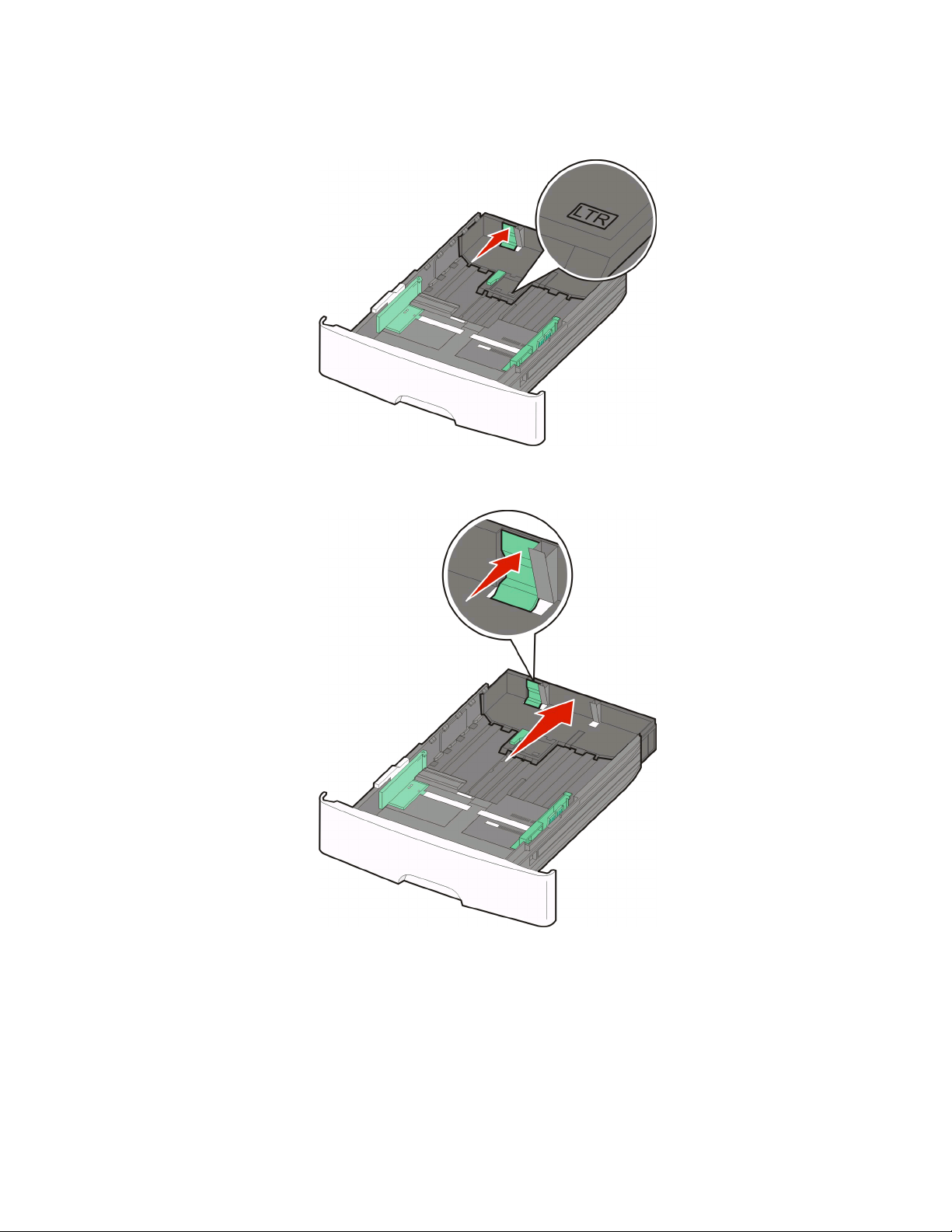
3 Aperte as abas da guia de comprimento ao mesmo tempo, conforme ilustrado, e deslize a guia de comprimento
para a posição correta, de acordo com o tamanho do papel. Use os indicadores de tamanho da parte inferior da
bandeja para ajudar a posicionar a guia.
Para carregar um papel maior, aperte as abas da guia de comprimento e deslize a guia de comprimento para trás
até a posição correta para o tamanho do papel. A bandeja desliza de volta conforme ilustrado.
Carregamento de papel e mídia especial
33
Page 34
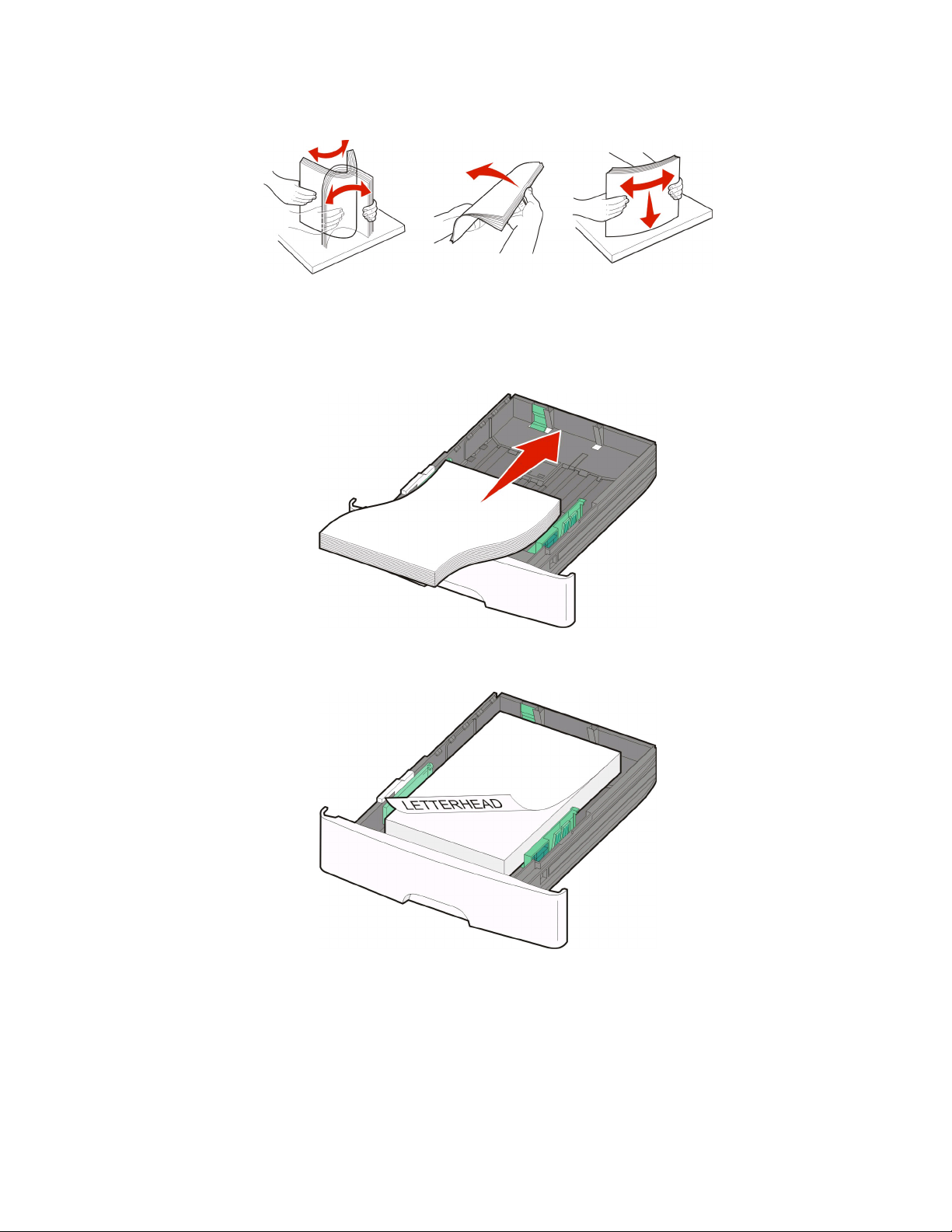
4 Flexione as folhas para trás e para frente para soltá-las e ventile-as. Não dobre nem amasse o papel. Alinhe as
folhas sobre uma superfície plana.
5 Carregue a pilha de folhas em direção a parte traseira da bandeja, conforme a figura, com o lado para a impressão
voltado para baixo.
Nota: Observe as linhas de carregamento máximo no lado da guia de largura; elas indicam a altura máxima para
o carregamento do papel. Não sobrecarregue a bandeja.
Carregue papel timbrado com o lado impresso voltado para baixo e a borda superior da folha para a parte frontal
da bandeja.
Carregamento de papel e mídia especial
34
Page 35

6 Aperte as abas da guia de largura no lado direito e deslize a guia de largura até que ela encoste levemente na
lateral da pilha.
7 Insira a bandeja de papel
8 Se o tipo de papel que você carregou diferir do tipo que foi carregado antes na bandeja, altere a configuração
Tipo de Papel para a bandeja.
Uso do alimentador manual
O alimentador manual pode alimentar apenas uma folha de papel por vez. Você também pode usar o alimentador
manual para fazer impressões rápidas em tipos ou tamanhos de papel que não estejam carregados atualmente na
bandeja.
1 Insira o papel voltado para cima no centro do alimentador manual.
2 Ajuste a guia de papel conforme a largura do papel.
Carregamento de papel e mídia especial
35
Page 36

3 Empurre o papel mais para dentro do alimentador manual, até a impressora puxá-lo para dentro.
Aviso—Dano Potencial: Não force o papel para dentro do alimentador. A sobrecarga pode causar atolamentos de
papel.
Notas:
• Carregue o papel timbrado com a face voltada para cima e a parte superior da folha primeiro.
• Insira os envelopes com o lado da aba voltado para baixo e a área reservada para o selo conforme mostrado.
Carregamento de papel e mídia especial
36
Page 37

Capacidades de papel
Tipo de papel Bandeja de papel Alimentador manual
1
Papel
Etiquetas
Transparências 50 1
2
250 folhas Folha 1
50 folhas Folha 1
Envelopes X
1
Com base em papel 75 g/m2 (20 lb)
2
Etiquetas de papel de apenas um lado criadas para impressoras a laser são suportadas para uso ocasional: no máximo
20 páginas de etiquetas por mês. Etiquetas de vinil, farmácias e de trama dupla não são suportadas.
1
O padrão de capacidade da bandeja de saída é 150 folhas, com base em papeis de 75 g/m2 (20 lb).
Carregamento de papel e mídia especial
37
Page 38

Orientações sobre papel e mídia especial
Orientações sobre papel
A escolha correta do papel ou da mídia especial reduz os problemas de impressão. Para obter a melhor qualidade
de impressão, teste uma amostra do papel ou da mídia especial que pretende usar antes de comprar grandes
quantidades.
Características do papel
As seguintes características do papel afetam a qualidade e a confiabilidade da impressão. Considere-as ao avaliar a
compra de um novo estoque de papel.
Peso
As bandejas de papel podem alimentar automaticamente papéis de até 90 g/m2 (24 lb encorpado) com fibras longas.
2
O alimentador manual pode al imentar automaticamente papéi s de até 163 g/m
Para obter um melhor desempenho, use papel de 75 g/m
inferior a 60 g/m
Papel com peso de pelo menos 75 g/m
de largura.
2
(16 lb) pode não s er firme o suficiente p ara ser alimentado adequ adamente, causando atolamentos.
2
(20 lb) é recomendado para papeis menores ou iguais a 182 mm (7.17 in.)
2
(20 lb, encorpado) de fibras longas. O papel com peso
(43 lb encorpado) com fibras longas.
Curva
Curva é a tendência do papel de se curvar nas bordas. Curvas excessivas podem causar problemas na alimentação
de papel. As curvas podem ocorrer depois que o papel passa pela impressora, onde é exposto a altas temperaturas.
O a r ma z e n a m e nt o d o p a p e l f o r a d a em b a l a g e m e m c o n d i çõ e s d e c al o r , u m i da d e , f r i o o u a r s e c o, m e s m o n as b a n d e j as ,
pode contribuir para a ocorrência de curvas antes da impressão, podendo causar problemas de alimentação.
Lisura
A lisura do papel afeta diretamente a qualidade da impressão. Se o papel for muito áspero, o toner não se fundirá no
papel adequadamente. Se o papel for liso demais, poderá causar problemas de alimentação ou qualidade de
impressão. Sempre use papel entre 100 e 300 pontos Sheffield; no entanto, a lisura entre 150 e 200 pontos Sheffield
produz a melhor qualidade de impressão.
Conteúdo de umidade
A quantidade de umidade do papel afeta tanto a qualidade de impressão quanto a capacidade da impressora de
alimentar o papel adequadamente. De ixe o papel na embalag em original até a hora de usá-lo. Isso limitará a exposição
do papel às variações de umidade que podem degradar seu desempenho.
Condicione o papel antes da impressão armazenando-o em sua embalagem original no mesmo ambiente da
impressora por 24 a 48 horas. Prolongue o tempo para vários dias se o ambiente de armazenamento ou transporte
for muito diferente do ambiente da impressora. O papel espesso também pode exigir um período de
condicionamento mais longo.
Orientações sobre papel e mídia especial
38
Page 39

Direção das fibras
As fibras referem-se ao alinhamento das fibras do papel em uma folha. O papel pode ter fibras longas, estendendose ao longo do comprimento do papel, ou fibras curtas, estendendo-se ao longo da largura do papel.
2
Para papel de 60 a 90 g/m
papeis com menos de 64 g/m
de fibras longas (16 a 24 lb, encorpado) Papel de fibras curtas não é recomendado para
2
ou tamanhos menores ou iguais a 182 mm (7.17 in.) de largura.
Conteúdo de fibras
A maior parte do papel xerográfico de alta qualidade é feita de madeira em polpa processada 100% quimicamente.
Esse teor confere ao papel um alto grau de estabilidade, resultando em menos problemas de alimentação e melhor
qualidade de impressão. O papel que contém fibras, como as de algodão, pode dificultar o manuseio.
Papel inaceitável
Os tipos de papel a seguir não são recomendados para uso na impressora:
• Papéis tratados quimicamente, usados para fazer cópias sem papel carbono, também conhecidos como papéis
sem carbono, CCP (Carbonless Copy Paper) ou NCR (No Carbon Required).
• Papéis pré-impressos com elementos químicos que possam contaminar a impressora.
• Papéis pré-impressos que possam ser afetados pela temperatura no fusor da impressora.
• Papéis pré-impressos que exijam um registro (a exata localização da impressão na página) superior a ±2,3 mm
(±0,09 pol), como formulários de reconhecimento óptico de caracteres (OCR)
Em alguns casos, o registro pode ser ajustado com um aplicativo para imprimir nesses formulários com êxito.
• Papéis revestidos (encorpados apagáveis), sintéticos e térmicos.
• Papéis com bordas ásperas, papéis ásperos ou altamente texturizados ou papéis com curvas.
• Papéis reciclados em desacordo com a norma (européia) EN12281:2002
• Papéis com peso inferior a 60 g/m
2
(16 lb)
• Formulários ou documentos com várias vias.
Seleção do papel
O uso do papel apropriado previne atolamentos e ajuda a garantir uma impressão sem problemas.
Para evitar atolamentos ou má qualidade de impressão:
• Sempre use papel novo e que não esteja danificado.
• Antes de carregar o papel, saiba o lado de impressão recomendado para o papel. Essa informação está
normalmente indicada no pacote da mídia.
• Não use papel, etiquetas de papel ou cartões que foram cortados a mão.
• Não misture tamanhos, pesos ou tipos de mídia diferentes na mesma origem; a mistura causa atolamentos.
• Não use papéis revestidos, a menos que tenham sido projetados especificamente para impressão
eletrofotográfica.
Seleção de formulários pré-impressos e papel timbrado
Use as seguintes diretrizes ao selecionar formulários pré-impressos e papel timbrado:
• Use fibras longas para papéis com peso de 60 a 90 g/m
• Papel com peso de pelo menos 75 g/m
(7.17 pol.) de largura.
Orientações sobre papel e mídia especial
2
(20 lb) é recomendado para tamanhos menores ou iquais a 182 mm
2
.
39
Page 40

• Use somente formulários e papel timbrado impresso usando um processo de impressão offset litográfico ou de
gravura.
• Evite papéis ásperos ou com superfícies excessivamente texturizadas.
Use papéis impressos com tintas resistentes ao calor e projetados para uso em copiadoras xerográficas. A tinta deve
resistir a temperaturas de até 225°C (437°F) sem derreter ou liberar emissões perigosas. Use tintas que não sejam
afetadas pela resina contida no toner. As tintas definidas por oxidação ou à base de óleo geralmente atendem a esses
requisitos; as tintas látex podem não atender. Em caso de dúvida, entre em contato com o fornecedor do papel.
Os papéis pré-impressos, como os timbrados, devem resistir a temperaturas de até 225°C (437°F) sem derreter ou
liberar emissões perigosas.
Uso de papel reciclado e de outros papéis comerciais
Por ser uma empresa que se preocupa com o meio ambiente, a Lexmark apóia o uso de papel reciclado produzido
especificamente para uso em impressoras a laser (eletrofotográficas). Em 1998, a Lexmark apresentou ao governo
dos EUA um estudo que demonstrava que o papel reciclado produzido pelas principais indústrias dos EUA podia ser
tão bem-alimen tado em impressoras quanto o papel não reciclado. No entanto, n ão é possível afirmar que todo papel
reciclado será bem alimentado em impressoras.
A Lexmark testa constantemente suas impressoras com papel reciclado (com 20% a 100% de matéria reciclada) e
com uma variedade de papéis para teste de todos os locais do mundo, usando testes em câmaras com diferentes
condições de temperatura e umidade. A Lexmark não encontrou nenhum motivo para desencorajar o uso dos atuais
papéis comerciais, mas, de forma geral, as seguintes diretrizes de propriedade se aplicam ao papel reciclado.
• Baixo conteúdo de umidade (de 4% a 5%)
• Lisura apropriada (100–200 unidades Sheffield ou 140–350 unidades Bendtsen, Européia)
Nota: Alguns papéis mais suaves (como o papel laser premium 24 lb , 50–90 unidades Sheffield) e papéis mais
ásperos (como papel algodão premium, 200–300 unidades Sheffield) foram projetados para funcionarem muito
bem em impressoras a laser, independentemente da textura da superfície. Antes de usar esses tipos de papel,
consulte o fornecedor do papel.
• Coeficiente de atrito entre folhas apropriado (de 0,4 a 0,6)
• Resistência suficiente à dobra na direção de alimentação
Papéis reciclados, papéis com peso mais baixo (<60 g/m
de polegada [0,1 mm) e papéis de fibras curtas para a orientação retrato (ou borda curta) podem ter menor resistência
à dobra do que o necessário para uma alimentação confiável. Antes de usar esses tipos de papel para a impressão a
laser (eletrofotográfica), consulte o fornecedor do papel. Lembre-se de que essas são diretrizes gerais e que mesmo
os papéis incluídos nessas diretrizes podem apresentar problemas de alimentação em qualquer impressora a laser
(por exemplo, se o papel curva excessivamente sob condições normais de impressão).
2
apel com peso de pelo menos 75 g/m
de largura.
(20 lb) é recomendado para tamanhos menores ou iquais a 182 mm (7.17 pol.)
2
[16 lb encorpado) e/ou calibre mais baixo (<3,8 milésimos
Armazenamento do papel
Use estas diretrizes de armazenamento de papel para ajudar a evitar atolamentos e qualidade de impressão irregular:
• Para obter os melhores resultados, armazene o papel em um local onde a temperatura seja de 21°C (70°F) e a
umidade relativa do ar seja de 40%. A maioria dos fabricantes de etiquetas recomenda a impressão em um
intervalo de temperatura de 18 a 24°C (65 a 75°F), com umidade relativa do ar de 40 a 60%.
• Armazene o papel em caixas sempre que possível e sobre um pallet ou uma prateleira, ao invés de no chão.
Orientações sobre papel e mídia especial
40
Page 41

• Armazene os pacotes individuais sobre uma superfície plana.
• Não armazene nenhum objeto sobre os pacotes de papel individuais.
Tamanhos, tipos e pesos de papel suportados
As tabelas a seguir fornecem informações sobre origens de papel padrão e opcional e os tipos de papel que elas
suportam.
Nota: Para tamanhos de papel não listados, selecione tamanho maior mais próximo, que esteja na lista.
Para obter informações sobre cartões e etiquetas, consulte o Guia de Cartões e Etiquetas.
Tipos e pesos de papel suportados pela impressora
O mecanismo da impressora e o trajeto duplex suportam pesos de papel entre 60 e 90 g/m2 (16 a 24 lb). ADF suporta
60–105 g/m
Nota: Papel com peso de pelo menos 75 g/m
(7.17 in.) de largura.
2
(16-28 lb papel). Papel com fibras mais curtas que g/m2 (17 lb) não é suportado.
2
(20 lb) é recomendado para tamanhos menores ou iguais a 182 mm
Tipo de papel Bandeja de papel (250
folhas)
Papel
Alimentador manual (1
folha)
• Comum
• Leve
• Pesado
• Áspero/Algodão
• Reciclado
• Personalizado
Encorpado
Timbrado
Papel Colorido
Cartões X X
Papel brilhoso X X X
Etiquetas de papel
Transparências
Envelopes X X
2
ADF (30 folhas)
X
1
1
Disponível em alguns modelos.
2
Etiquetas de papel de apenas um lado criadas para impressoras a laser são suportadas para uso ocasional: no máximo
20 páginas de etiquetas por mês. Etiquetas de vinil, farmácias e de trama dupla não são suportadas.
Orientações sobre papel e mídia especial
41
Page 42
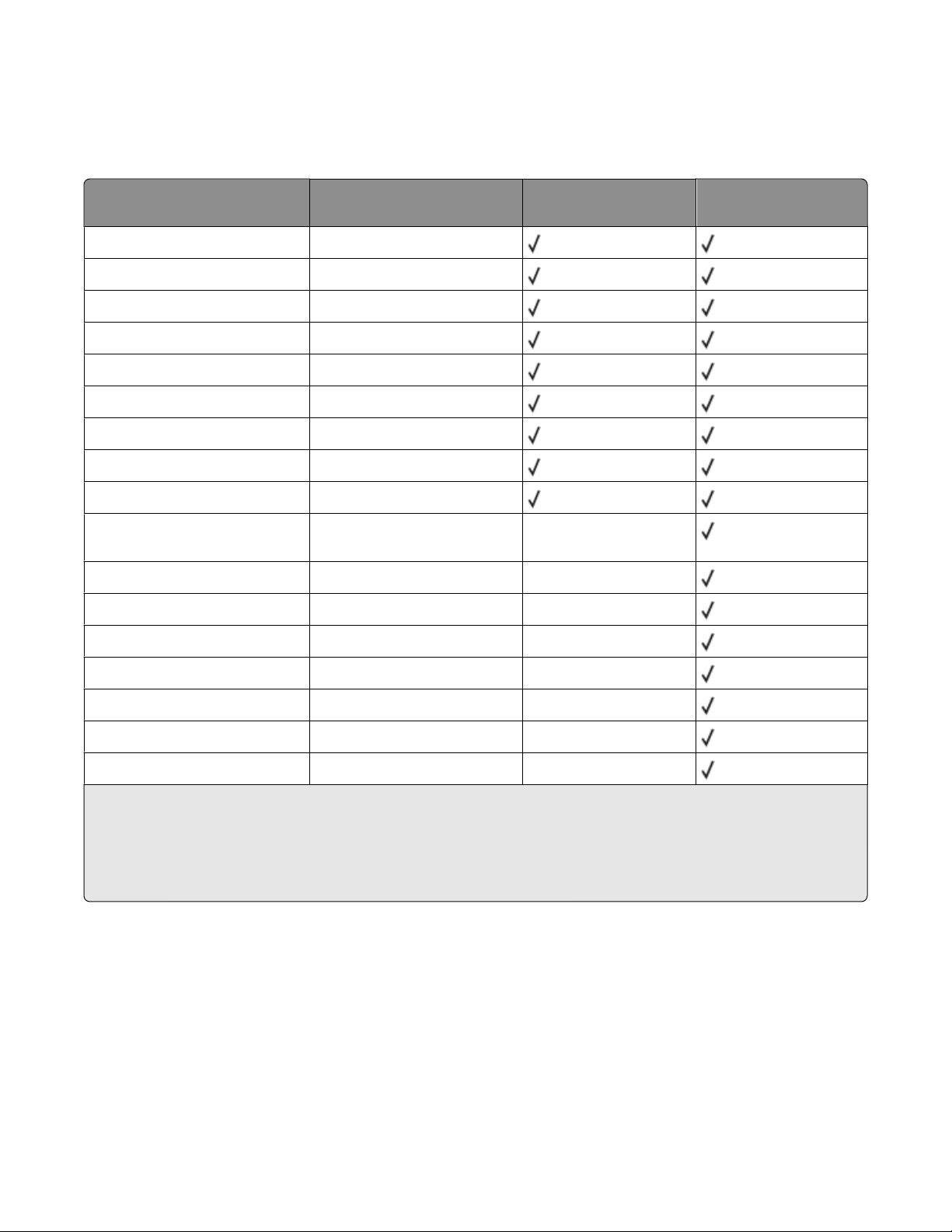
Tamanhos de papel suportados pela impressora
Nota: Papel com peso de pelo menos 75 g/m2 (20 lb) é recomendado para tamanhos menores ou iguais a 182 mm
(7.17 in.) de largura.
Tamanho do papel
A4
2
A5
Executivo
Fólio
2
JIS B5
Ofício
Carta
Ofício
Declaração
2
Universal
1
Dimensões Bandeja de papel (250
210 x 297 mm (8,3 x 11,7 pol.)
148 x 210 mm (5,8 x 8,3 pol.)
184 x 267 mm (7,3 x 10,5 pol.)
216 x 330 mm (8,5 x 13 pol.)
182 x 257 mm (7,2 x 10,1 pol.)
216 x 356 mm (8,5 x 14 pol.)
216 x 279 mm (8,5 x 11 pol.)
216 x 340 mm (8,5 x 13,4 pol.)
140 x 216 mm (5,5 x 8,5 pol.)
76,2 x 127 mm (3 x 5 pol.) até
76,2 x 127 mm (3 x 5 pol.)
Envelope B5
176 x 250 mm (6,9 x 9,8 pol.)
Envelope C5 162 x 229 mm (6,4 x 9 pol.) X
Envelope DL
110 x 220 mm (4,3 x 8,7 pol.)
folhas)
3
X
X
X
Alimentador manual (1
folha)
Envelope (Monarch) 3/4 7
Envelope 9
Envelope 10
Outro Envelope
1
Para usar um tamanho de papel não listado, configure um Tamanho de papel universal. Para obter mais informações,
98 x 191 mm (3,9 x 7,5 pol.)
98 x 225 mm (3,9 x 8,9 pol.)
105 x 241 mm (4,1 x 9,5 pol.)
229 x 356 mm (9 x 14 pol.)
X
X
X
X
consulte “Definição de configurações de papel Universal” na página 30.
2
Fibras longas somente.
3
Suporta somente tamanhos que as abas das guias de papel podem ser ajustadas para um toque .leve na lateral da pilha
de papel.
Orientações sobre papel e mídia especial
42
Page 43

Impressão
Este capítulo fala sobre impressão, relatórios da impressora e cancelamento de trabalhos. A seleção e o manuseio
do papel e da mídia especial podem afetar a qualidade da impressão dos documentos. Para obter mais informações,
consulte “Para evitar atolamentos” na página 138 e “Armazenamento do papel” na página 40.
Imprimir um documento
1 No painel de controle da impressora o menu Papel, defina o Tipo de Papel e o Tamanho do Papel para
corresponder ao papel carregado.
2 Enviar o trabalho de impressão:
Para usuários do Windows
a Com um documento aberto, clique em Arquivo Imprimir.
b Clique em Propriedades, Preferências, Opções, ou Configuração e, em seguida, ajuste as configurações
conforme necessário.
Nota: Para imprimir em um tamanho específico de papel, ajuste o tamanho do papel ou digite as
configurações para corresponder ao papel carregado ou selecione a bandeja ou alimentador apropriado.
c Clique em OK e em Imprimir.
Para usuários Macintosh
a Personalize as configurações conforme necessário na caixa de diálogo Página de Configuração:
1 Com um documento aberto, clique em Arquivo > Página de Configuração.
2 Escolha um tamanho de papel ou crie um personalizado de acordo com o papel carregado.
3 Clique em OK.
b Personalize as configurações conforme necessário na caixa de diálogo Imprimir:
1 Com um documento aberto, escolha Arquivo > Imprimir.
Se necessário, clique no triângulo de detalhes para ver mais opções.
2 Na caixa de diálogo Imprimir e menus pop-up, ajuste as configurações necessárias.
Nota: Para imprimir em um tipo específico de papel, ajuste a configuração do tipo do papel para
corresponder ao papel carregado ou selecione a bandeja ou alimentador apropriado.
3 Clique em Imprimir.
Imprimir nos dois lados do papel (impressão frente e verso)
1 No painel de controle da impressora o menu Papel, defina o Tipo de Papel e o Tamanho do Papel para
corresponder ao papel carregado.
2 Enviar a primeira página do trabalho de impressão Para obter mais informações, consulte “Imprimir um
documento” na página 43.
Impressão
43
Page 44

3 Vire o documento impresso e carregue-o na bandeja de papel como mostrado.
4 Enviar a segunda página do trabalho de impressão.
Imprimir o documento especial.
Dicas sobre o uso de papel timbrado
• Use os papéis timbrados criados especialmente para impressoras a laser.
• Imprima amostras nos papéis timbrados que pretende usar antes de comprar grandes quantidades.
• Antes de carregar os papéis timbrados, ventile a pilha de folhas para evitar que elas fiquem coladas.
• A orientação da página é importante para imprimir em papel timbrado. Para obter informações sobre como
carregar o papel timbrado, consulte:
– “Carregar a bandeja de papel” na página 32
– “Uso do alimentador manual” na página 35
Dicas sobre o uso de transparências
Imprima amostras nas transparências que pretende usar antes de comprar grandes quantidades.
Impressão
44
Page 45
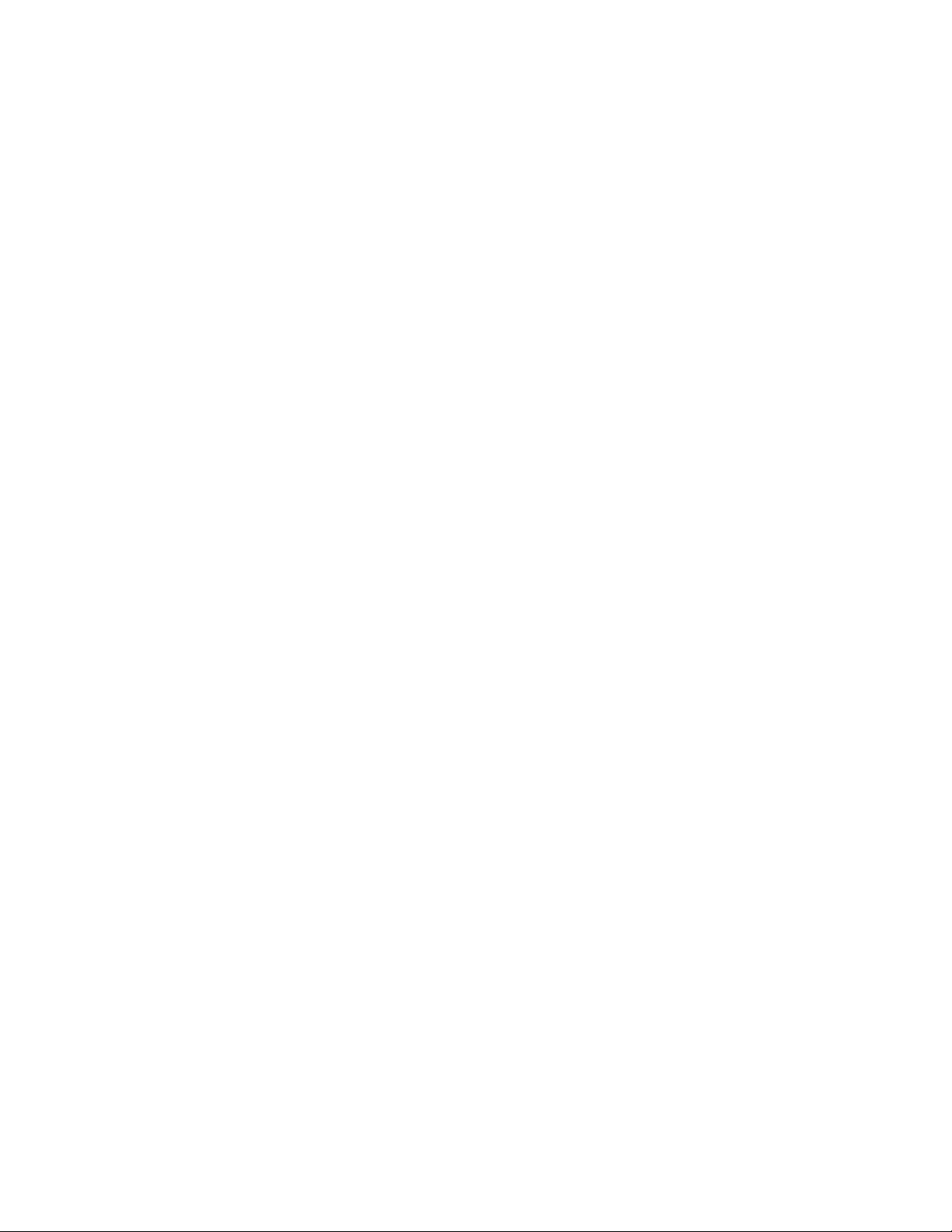
Ao imprimir em transparências:
• Alimente as transparências a partir da bandeja para 250 folhas ou do alimentador manual.
• Use as transparências projetadas especialmente para impressoras a laser. Verifique com o fabricante ou
fornecedor se as transparências resistem a temperaturas de até 190°C (374°F) sem derreter, descolorir, se deslocar
ou liberar emissões perigosas.
Nota: As transparências podem ser impressas a uma temperatura superior a 200°C (392°F) caso o Peso da
Transparência esteja definido como Pesado e a Textura da Transparência esteja definida como Áspera. Se as
transparências usadas podem resistir a esta temperatura, selecione estas configurações usando o .Servidor da
Web incorporado, ou do painel de controle do menu Papel da impressora.
• Para evitar problemas de qualidade de impressão, evite tocar nas transparências.
• Antes de carregar as transparências, ventile a pilha de folhas para evitar que elas fiquem coladas.
• Recomendamos transparências de tamanho Carta da Lexmark, número de peça 70X7240, e transparências de
tamanho A4 da Lexmark, número de peça 12A5010.
Dicas sobre uso de envelopes
Imprima amostras nos envelopes que pretende usar antes de comprar grandes quantidades.
Ao imprimir em envelopes:
• Carregue envelopes no alimentador manual.
• Use envelopes criados especialmente para impressoras a laser. Consulte o fabricante ou o fornecedor para saber
se os envelopes resistem a temperaturas de até 210°C (410°F) sem colar, amassar, dobrar excessivamente ou
liberar emissões perigosas.
• Para obter o melhor desempenho, use envelopes feitos com papel de 90 g/m
2
algodão encorpado. Use envelopes com peso de até 105 g/m
algodão seja de 25% ou menos. Os envelopes com 100% de algodão não devem exceder 90 g/m
(24 lb encorpado).
• O peso mínimo suportado para envelopes é 75 g/m
automático, sem tiras descoláveis, o peso mínimo suportado é 80 g/m
2
(20 lb encorpado). Para envelopes com fechamento
(28 lb encorpado), desde que o conteúdo de
• Use somente envelopes novos.
• Para otimizar o desempenho e minimizar atolamentos, não use envelopes que:
– Sejam muito curvados ou enrolados.
– Estejam grudados ou danificados de alguma forma
– Tenham janelas, aberturas, perfurações, recortes ou relevos
– Tenham grampos metálicos, laços ou fechos
– Tenham um design de autofechamento
– Tenham selos postais colados
– Tenham qualquer adesivo exposto quando a aba estiver na posição lacrada ou fechada
– Tenham cantos dobrados
– Tenham acabamentos ásperos, enrugados ou ondulados
– Tenham acabamentos ásperos, enrugados ou ondulados
• Ajuste a guia de largura de acordo com a largura dos envelopes.
2
(24 lb encorpado), ou 25% de
2
(21 lb encorpado).
2
Nota: A combinação da alta umidade (acima de 60%) e altas temperaturas de impressão poderá enrugar ou lacrar
os envelopes.
Impressão
45
Page 46
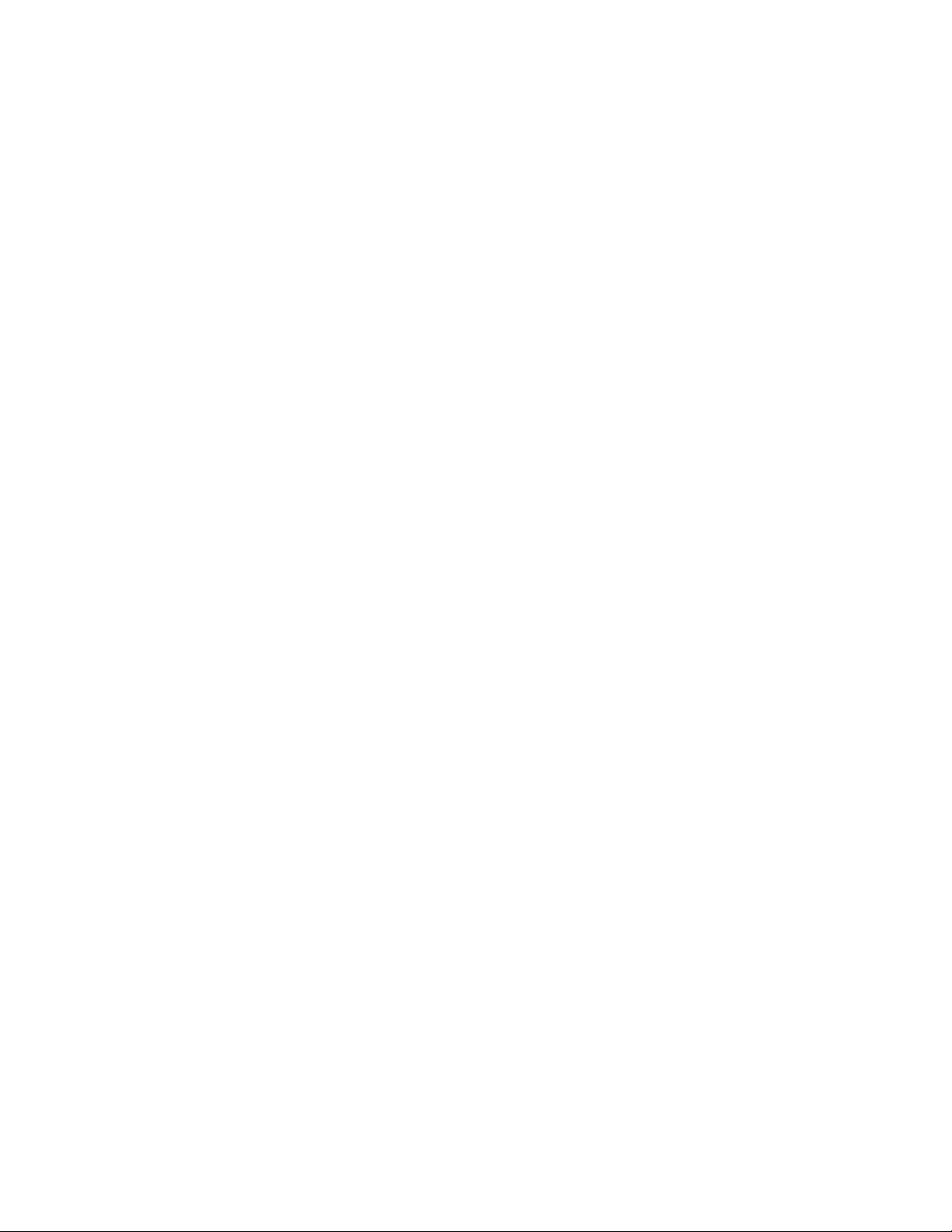
Dicas para usar etiquetas
Imprima amostras nas etiquetas que pretende usar antes de comprar grandes quantidades.
Nota: Use apenas etiquetas de papel. Não há suporte a etiquetas de vinil, farmacêuticas e com dois lados.
Para obter informações detalhadas sobre a impressão, as características e o design das etiquetas, consulte o
documento Guia de Cartão e Etiqueta disponível no site da Lexmark, em www.lexmark.com/publications.
Ao imprimir em etiquetas:
• Use etiquetas somente na bandeja de papel ou no alimentador manual. Não usar etiquetas no ADF
• Use etiquetas projetadas especialmente para impressoras a laser. Consulte o fabricante ou o fornecedor para
verificar se:
– As etiquetas são capazes de resistir a temperaturas de 225°C (437°F) sem colar, curvar excessivamente, dobrar
ou liberar emissões perigosas.
Nota: As etiquetas podem ser impressas na mais alta temperatura de fusão possível, se o peso da etiqueta
é definido como Pesado. Seleciones essas configurações do Servidor da Web Incorporado ou a partir do
menu Papel no painel de controle da impressora.
– As etiquetas adesivas, a face de impressão (material imprimível) e os revestimentos finais resistem a uma
pressão de até 25 psi (172 kPa) sem descolar, exsudar as bordas ou liberar vapores perigosos.
• Não use etiquetas com um material de suporte escorregadio.
• Use folh as de etiquetas complet as. As folhas incompletas podem fazer com que as etiquetas s e descolem durante
a impressão, resultando em atolamentos. As folhas incompletas também contaminam a impressora e o cartucho
com material adesivo e podem anular as garantias da impressora e do cartucho.
• Não use etiquetas com o adesivo exposto.
• Não imprima a menos de 1 mm (0,04 pol.) da borda da etiqueta, das perfurações ou entre os recortes das etiquetas.
• Verifique se o suporte adesivo não atinge a borda da folha. Recomenda-se o revestimento por zona do adesivo
com pelo menos 1 mm (0,04 pol.) de distância das bordas. O material adesivo contamina a impressora e pode
anular sua garantia.
• Se o revestimento por zona do adesivo não for possível, remova uma faixa de 1,6 mm (0,06 pol.) da borda de
alimentação e use um adesivo sem exsudação.
• É preferível usar a orientação Retrato, especialmente ao imprimir códigos de barras.
Dicas para usar cartões
Os cartões são mídias de impressão pesadas e com uma camada. Muitas de suas características variáveis como, por
exemplo, conteúdo de umidade, espessura e textura, podem ter um grande i mpacto sobre a quali dade da impressão.
Imprima amostras nos cartões que pretende usar antes de comprar grandes quantidades.
Ao imprimir em cartões:
• Verifique se o Tipo de Papel é Cartões.
• Selecione a configuração apropriada de Textura do Papel.
• Esteja ciente de que a pré-impressão, a perfuração e a dobra podem afetar de forma significativa a qualidade da
impressão e causar problemas de manuseio do papel ou atolamentos.
• Consulte o fabricante ou o fornecedor para saber se os cartões resistem a temperaturas de até 210°C (410°F) sem
liberar emissões perigosas.
• Não use cartões pré-impressos fabricados com produtos químicos que possam contaminar a impressora. A pré-
impressão introduz componentes semilíquidos e voláteis na impressora.
• Use cartões de fibras curtas sempre que possível.
Impressão
46
Page 47
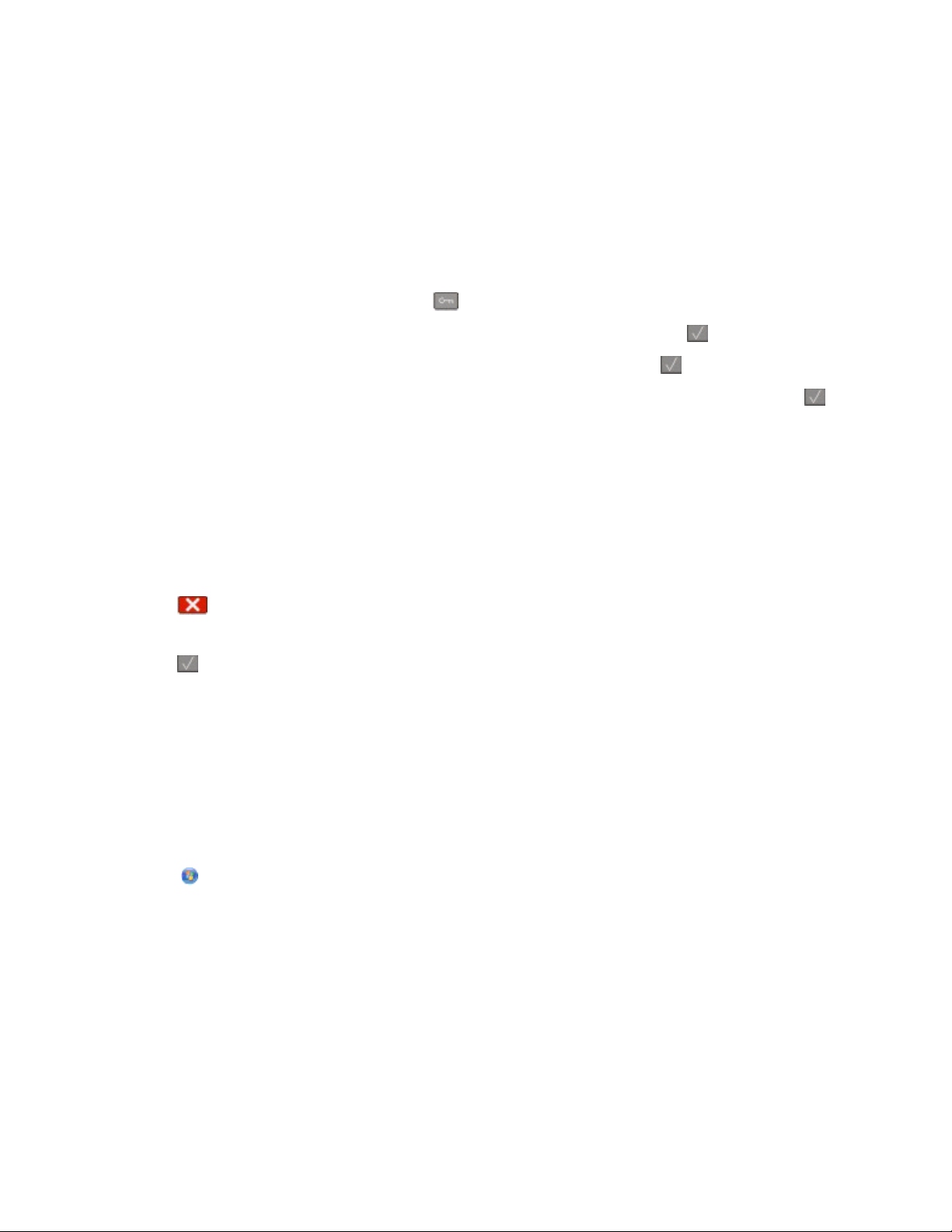
Impressão de páginas de informações
Consulte “Impressão uma página de configurações de menu” na página 22 e “Impressão de uma página de
configuração de rede” na página 22 para obter mais informações sobre a impressão destas páginas.
Impressão de uma lista de amostras de fontes
Para imprimir amostras das fontes atualmente disponíveis para sua impressora:
1 Certifique-se de que a impressora esteja ligada e que a mensagem Pronto apareça.
2 No painel de controle da impressora, pressione .
3 Pressione o botão de seta para baixo até que Relatórios seja exibido e pressione .
4 Pressione o botão de seta até que Imprimir Fontes seja exibido e pressione .
5 Pressione o botão de seta até que Fontes PCL ou Fontes PostScript seja exibido e pressione .
Após a impressão da lista de amostras de fonte, a mensagem Pronto é exibida.
Cancelamento de um trabalho de impressão
Cancelamento de um trabalho de impressão a partir do painel de controle da impressora
1 Pressione .
Parar aparece, e depois Cancelar Trabalho.
2 Pressione .
Cancelamento de um trabalho de impressão a partir do um computador
Para cancelar trabalhos de impressão, execute um dos seguintes procedimentos:
Para usuários do Windows
No Windows Vista:
1 Clique em .
2 Clique em Painel de Controle.
3 Clique em Hardware e Sons.
4 Clique em Impressoras.
5 Clique duas vezes no ícone de impressora.
6 Selecione o trabalho a ser cancelado.
7 No teclado, pressione Excluir.
Impressão
47
Page 48

No Windows XP
1 Clique em Iniciar.
2 Em Impressoras e Fax, clique duas vezes no ícone da impressora.
3 Selecione o trabalho a ser cancelado.
4 No teclado, pressione Excluir.
A partir da barra de tarefas do Windows:
Quando você envia um trabalho para impressão, um pequeno ícone de impressora é exibido no canto direito da
barra de tarefas.
1 Clique duas vezes no ícone de impressora.
Uma lista de trabalhos de impressão é exibida na janela da impressora.
2 Selecione um trabalho a ser cancelado.
3 No teclado, pressione Excluir.
Para usuários Macintosh
Para Mac OS X versão 10.5:
1 No menu Apple, escolha Preferências do Sistema.
2 Clique em Imprimir e Fax e clique duas vezes no ícone de impressão.
3 Na janela da impressora, selecione o trabalho a ser cancelado.
4 Na barra de ícones na parte superior da janela, clique no ícone Excluir.
Para Mac OS X versão 10.4 e anterior:
1 No menu Ir para, escolha Aplicativos.
2 Clique duas vezes em Utilitários ou Centro de Impressão ou Utilitário de Configuração da Impressora.
3 Clique duas vezes no ícone de impressora.
4 Na janela da impressora, selecione o trabalho a ser cancelado.
5 Na barra de ícones na parte superior da janela, clique no ícone Excluir.
Impressão
48
Page 49
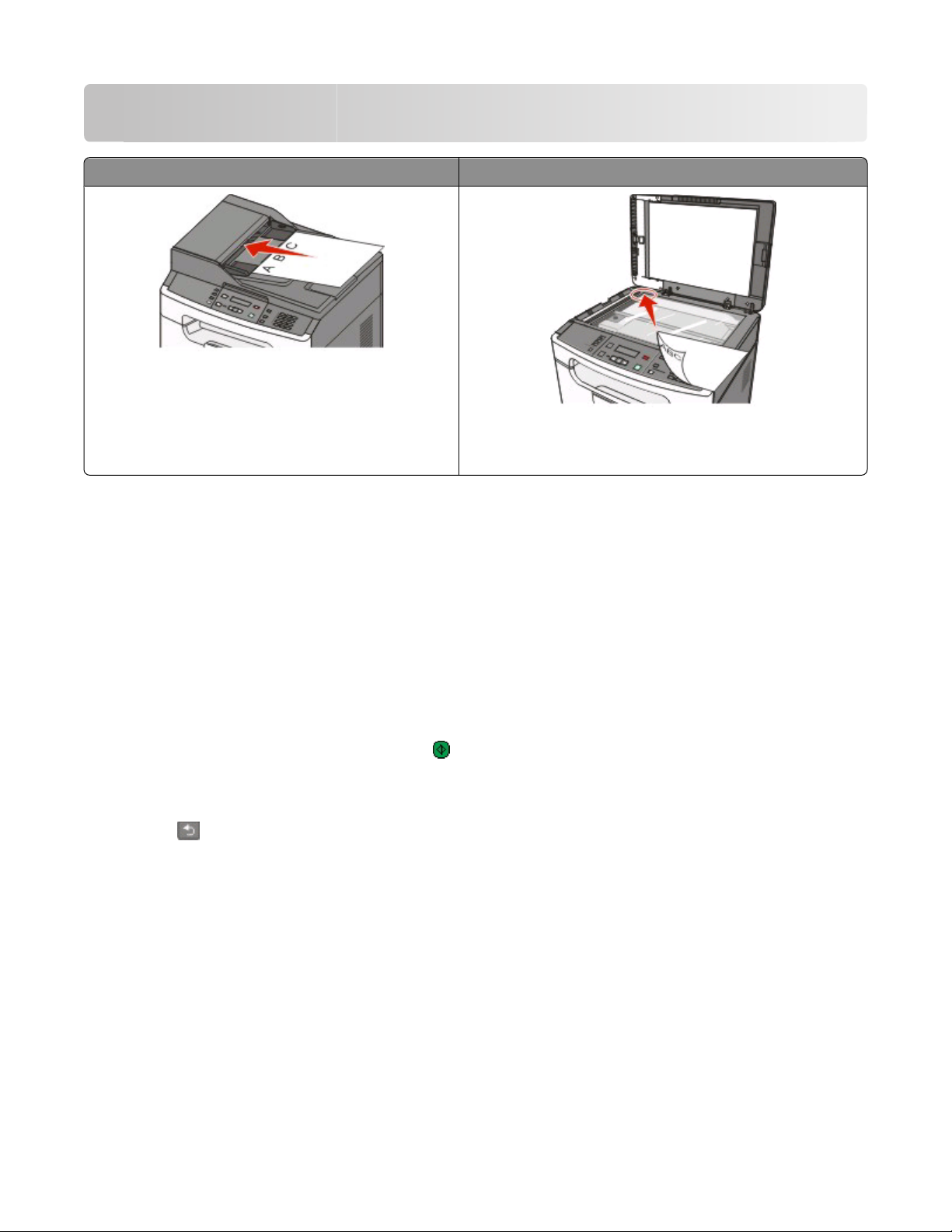
Cópia
ADF Vidro do scanner
Use o ADF para documentos com várias páginas.
Nota: ADF está disponível somente em alguns modelos.
Use o vidro do scanner para páginas únicas, itens pequenos
(como cartões-postais ou fotos), transparências, papel
fotográfico ou mídia fina (como recortes de revistas).
Para fazer cópias
Para fazer uma cópia rápida
1 Carregue um documento original com a face voltada para cima e a borda curta entrando primeiro no ADF ou
com a face voltada para baixo no vidro do scanner.
Nota: Não carregue cartões-postais, fotos, iten s pequenos, transparências, papel fotográfico ou mídia fina (como
recortes de revistas) no ADF. Coloque esses itens no vidro do scanner.
2 Se você estiver carregando um documento no ADF, ajuste as guias de papel.
3 No painel de controle da impressora, pressione .
4 Se você colocou o documento no vidro do scanner e tiver outras páginas para copiar, coloque a próxima página
no vidro e pressione 1 no teclado.Do contrário, pressione 2 no teclado.
5 Pressione para voltar para Pronto.
Cópia usando o ADF
1 Carregue um documento original com a face voltada para cima e a borda curta entrando primeiro no ADF.
Nota: Não carregue cartões-postais, fotos, iten s pequenos, transparências, papel fotográfico ou mídia fina (como
recortes de revistas) no ADF. Coloque esses itens no vidro do scanner.
2 Ajuste as guias de papel.
3 No painel de controle da impressora, pressione Cópia ou use o teclado para inserir o número de cópias.
4 Altere as configurações de cópia necessárias.
Cópia
49
Page 50
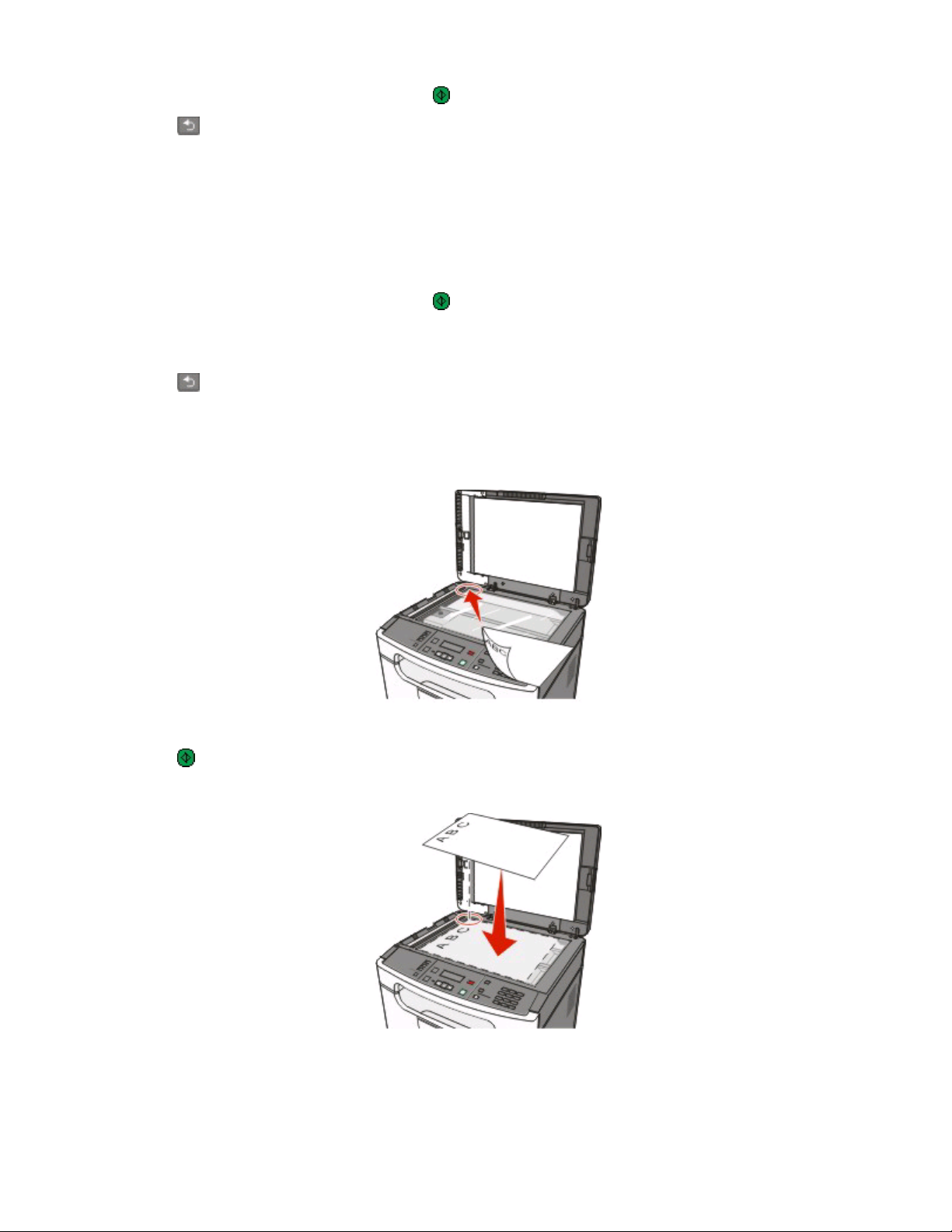
5 No painel de controle da impressora, pressione .
6 Pressione para voltar para Pronto.
Cópia com o vidro do scanner
1 Coloque um documento original com a face voltada para baixo no canto superior esquerdo do vidro do scanner.
2 No painel de controle da impressora, pressione o botão Cópia ou use o teclado para inserir o número de cópias.
3 Altere as configurações de cópia necessárias.
4 No painel de controle da impressora, pressione .
5 Coloque o próximo documento no vidro do scanner e depois pressione 1 no teclado.Do contrário, pressione 2
no teclado.
6 Pressione para voltar para Pronto.
Cópia nos dois lados do papel (impressão frente e verso)
1 Carregue o documento com a face voltada para baixo no vidro do scanner.
2 No painel de controle da impressora, pressione o botão Copiar.
3 Pressione para copiar o primeiro lado do documento original.
4 Vire o documento original e, em seguida, carregue-o com a face voltada para baixo no vidro do scanner.
Cópia
50
Page 51

5 Vire a cópia e, em seguida, carregue-o na bandeja de papel.
6 Pressione 1 no teclado para copiar o outro lado do documento original.
7 Pressione 2 para indicar que não existem mais páginas a serem copidas..
Cópia de fotos
1 Coloque uma foto com a face voltada para baixo no canto superior esquerdo do vidro do scanner.
2 No painel de controle da impressora, pressione .
3 Pressione o botão de seta para baixo até que Configurações seja exibido e pressione .
4 Pressione o botão de seta até que Definições de cópia seja exibida e, em seguida, pressione .
5 Pressione o botão de seta até que Conteúdo seja exibido e pressione .
6 Pressione o botão de seta até que Foto seja exibido e pressione .
Enviando alterações é exibido.
7 Use os botões do painel de controle da impressora para alterar as definições de cópias se necessário.
8 Pressione repetidamente até que Pronto seja exibido.
9 Pressione o botão Copiar
10 Use o teclado para digitar o número de cópias desejadas.
11 Pressione .
12 Para digitalizar outra foto, coloque-a no vidro do scanner e, em seguida, pressione 1 no teclado. Do contrário,
pressione 2 no teclado.
Cópia
51
Page 52

Cópia em mídia especial
Cópia para transparências
1 Carregue um documento original com a face voltada para cima e a borda curta entrando primeiro no ADF ou
com a face voltada para baixo no vidro do scanner.
Nota: Não carregue cartões-postais, fotos, iten s pequenos, transparências, papel fotográfico ou mídia fina (como
recortes de revistas) no ADF. Coloque esses itens no vidro do scanner.
2 Se você estiver carregando um documento no ADF, ajuste as guias de papel.
3 No painel de controle da impressora, pressione o botão Copiar.
4 Na área Copiar, pressione o botão Opções.
5 Pressione os botões de seta até que Origem do papel seja exibido e pressione .
6 Pressione os botões de seta até que a origem do papel que contêm as transparências apareçam, e pressione
.
7 Pressione .
8 Altere as configurações de cópia necessárias.
9 Pressione .
10 Se você colocou o documento no vidro do scanner e tiver outras páginas para copiar, coloque a próxima página
no vidro e pressione 1 no teclado.Do contrário, pressione 2 no teclado.
11 Pressione para voltar para Pronto.
Cópia em papel timbrado
1 Carregue um documento original com a face voltada para cima e a borda curta entrando primeiro no ADF ou
com a face voltada para baixo no vidro do scanner.
Nota: Não carregue cartões-postais, fotos, iten s pequenos, transparências, papel fotográfico ou mídia fina (como
recortes de revistas) no ADF. Coloque esses itens no vidro do scanner.
2 Se você estiver carregando um documento no ADF, ajuste as guias de papel.
3 No painel de controle da impressora, pressione o botão Copiar.
4 Pressione o botão Opções.
5 Pressione os botões de seta até que Origem do papel seja exibido e pressione .
6 Pressione os botões de seta até que a bandeja ou a origem que contêm os papéis timbrados apa reçam, e pressione
.
7 Altere as configurações de cópia necessárias.
8 Pressione .
9 Se você colocou o documento no vidro do scanner e tiver outras páginas para copiar, coloque a próxima página
no vidro e pressione 1 no teclado.Do contrário, pressione 2 no teclado.
10 Pressione para voltar para Pronto.
Cópia
52
Page 53

Personalização das configurações de cópia
Cópia de um tamanho para outro
1 Carregue um documento original com a face voltada para cima e a borda curta entrando primeiro no ADF ou
com a face voltada para baixo no vidro do scanner.
Nota: Não carregue cartões-postais, fotos, iten s pequenos, transparências, papel fotográfico ou mídia fina (como
recortes de revistas) no ADF. Coloque esses itens no vidro do scanner.
2 Se você estiver carregando um documento no ADF, ajuste as guias de papel.
3 No painel de controle da impressora, pressione o botão Copiar.
4 Pressione o botão Opções.
Aparece Tamanho Original.
5 Pressione .
6 Pressione os botões de seta até que apareça o tamanho do documento original, e pressione .
7 Pressione os botões de seta até que Origem do papel seja exibido e pressione .
8 Pressione os botões de seta até que a bandeja ou a origem que contêm o tamanho que você deseja copiar apareça,
e pressione
Nota: Se você selecionar um tamanho de papel diferente do tamanho original, a impressora ajustará o tamanho
automaticamente.
.
9 Pressione .
10 Altere as configurações de cópia necessárias.
11 Pressione .
12 Se você colocou o documento no vidro do scanner e tiver outras páginas para copiar, coloque a próxima página
no vidro e pressione 1 no teclado.Do contrário, pressione 2 no teclado.
13 Pressione para voltar para Pronto.
Redução ou ampliação de cópias
As cópias podem ser reduzidas a 50% do tamanho do documento original ou ampliadas para até 400% do tamanho
do documento original. A configuração padrão de fábrica para Ajustar é Automático[100%]. Se você deixar a opção
Ajustar[100%]. definida como Automático, o conteúdo do documento original será ajustado ao tamanho do papel
no qual você está copiando.
Para reduzir ou ampliar uma cópia:
1 Carregue um documento original com a face voltada para cima e a borda curta entrando primeiro no ADF ou
com a face voltada para baixo no vidro do scanner.
Nota: Não carregue cartões-postais, fotos, iten s pequenos, transparências, papel fotográfico ou mídia fina (como
recortes de revistas) no ADF. Coloque esses itens no vidro do scanner.
2 Se você estiver carregando um documento no ADF, ajuste as guias de papel.
3 No painel de controle da impressora, pressione o botão Copiar.
Cópia
53
Page 54

4 Pressione o botão Opções e, em seguida, pressione .
5 Pressione o botão de seta até que Ajustar seja exibido e, em seguida, pressione .
6 Pressione os botões de seta até que a opção de escala desejada seja exibida e pressione .
Para selecionar Personalizado, selecione um tamanho personalizado:
a Pressione os botões de seta para diminuir ou aumentar o tamanho, ou insira um número entre 50 e 400 no
teclado.
b Pressione .
7 Pressione .
8 Se você colocou o documento no vidro do scanner e tiver outras páginas para copiar, coloque a próxima página
no vidro e pressione 1 no teclado.Do contrário, pressione 2 no teclado.
9 Pressione para voltar para Pronto.
Fazer uma cópia mais clara ou mais escura
1 Carregue um documento original com a face voltada para cima e a borda curta entrando primeiro no ADF ou
com a face voltada para baixo no vidro do scanner.
Nota: Não carregue cartões-postais, fotos, iten s pequenos, transparências, papel fotográfico ou mídia fina (como
recortes de revistas) no ADF. Coloque esses itens no vidro do scanner.
2 Se você estiver carregando um documento no ADF, ajuste as guias de papel.
3 No painel de controle da impressora, pressione o botão Copiar.
4 Pressione o botão Opções.
5 Pressione o botão de seta até que Tonalidade seja exibida.
6 Pressione os botões de seta para deixar a cópia mais clara ou mais escura.
7 Pressione .
8 Pressione .
9 Se você colocou o documento no vidro do scanner e tiver outras páginas para copiar, coloque a próxima página
no vidro e pressione 1 no teclado.Do contrário, pressione 2 no teclado.
10 Pressione para voltar para Pronto.
Ajuste da qualidade da cópia
1 No painel de controle da impressora, pressione .
2 Pressione o botão de seta para baixo até que Configurações seja exibido e pressione .
3 Pressione o botão de seta até que Definições de cópia seja exibida e, em seguida, pressione .
4 Pressione o botão de seta até que Conteúdo seja exibido e pressione .
5 Pressione o botão de seta até que a definição que melhor representa o que você está copiando seja exibida:
• Texto — Usado para documentos originais compostos principalmente por texto ou arte de linha
• Texto/Foto — Usado quando os documentos originais são compostos por uma mistura de texto e gráficos
ou imagens.
Cópia
54
Page 55

• Fotografia — Usado quando o documento original for uma fotografia de alta qualidade ou impressão de
jato de tinta.
6 Pressione .
Enviar alterações... é exibido, e, em seguida, a configuração que você selecionou se torna a
nova .definição padrão de qualidade de cópia.
Agrupamento de cópias
Se você imprimir várias cópias de um documento, poderá optar por imprimir cada cópia como um conjunto
(agrupado) ou por imprimir as cópias como grupos de páginas (não agrupados).
Agrupado Não agrupado
Para agrupar cópias selecione Ativado. Para não agrupar cópias, selecione Desativado.
Para selecionar a definição de agrupamento
1 Carregue um documento original com a face voltada para cima e a borda curta entrando primeiro no ADF ou
com a face voltada para baixo no vidro do scanner.
Nota: Não carregue cartões-postais, fotos, iten s pequenos, transparências, papel fotográfico ou mídia fina (como
recortes de revistas) no ADF. Coloque esses itens no vidro do scanner.
2 Se você estiver carregando um documento no ADF, ajuste as guias de papel.
3 No painel de controle da impressora, pressione o botão Copiar.
4 Pressione o botão Opções.
5 Pressione os botões de seta até que Agrupar seja exibido e pressione .
6 Pressione o botão de seta até que Ligado [1,2,1,2,1,2] ou Desligado [1,1,1,2,2,2] seja exibido
e, em seguida, pressione
para selecionar uma opção.
7 Pressione .
8 Se você colocou o documento no vidro do scanner e tiver outras páginas para copiar, coloque a próxima página
no vidro e pressione 1 no teclado.Do contrário, pressione 2 no teclado.
9 Pressione para voltar para Pronto.
Para copiar várias páginas em uma única folha
Para economizar papel, você pode copiar duas ou quatro páginas consecutivas de um documento de várias páginas
em uma única folha de papel.
Notas:
• O Tamanho Papel deve ser definido como Carta, Ogício, A4 ou JIS B5.
• O Tamanho da Cópia deve ser definido como 100%.
Cópia
55
Page 56
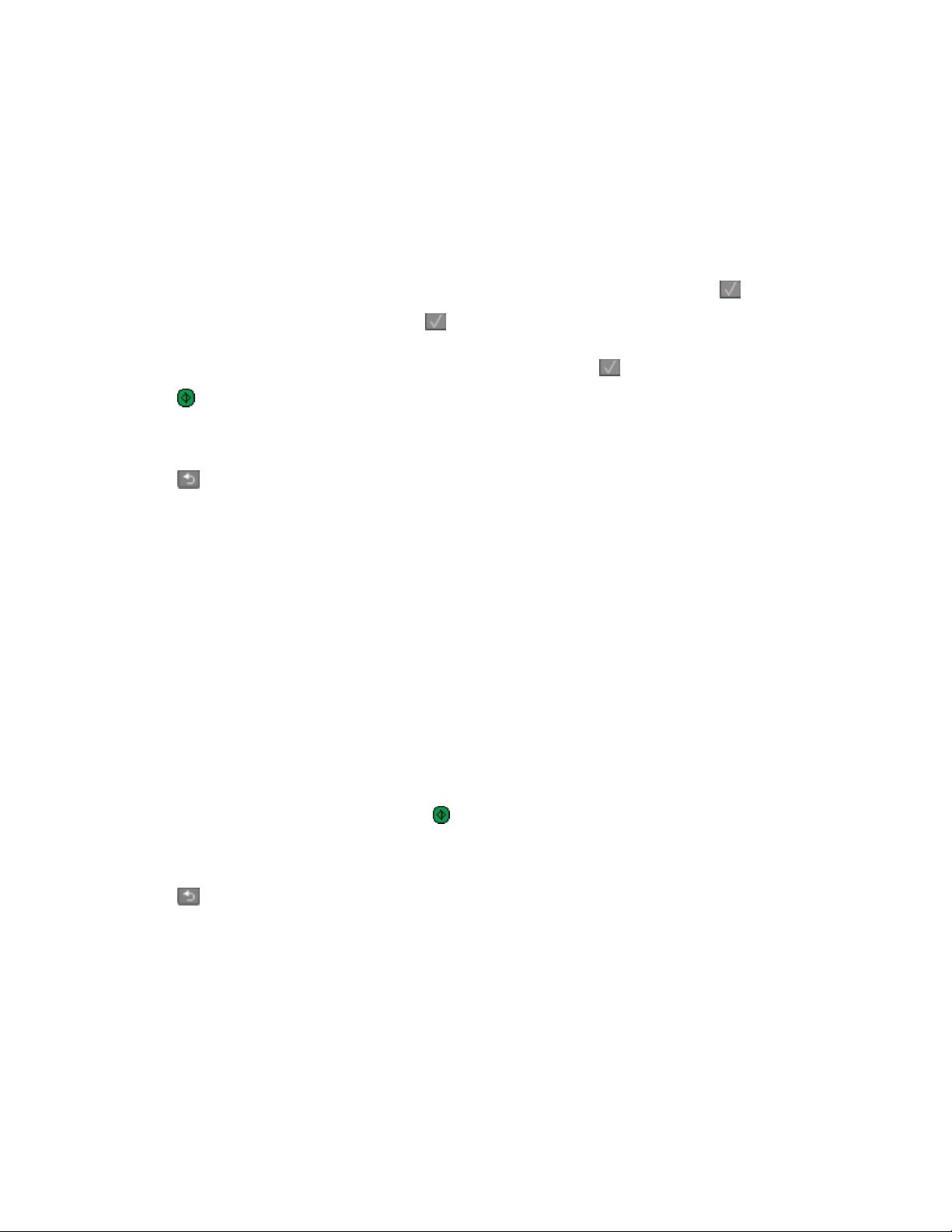
1 Carregue um documento original com a face voltada para cima e a borda curta entrando primeiro no ADF ou
com a face voltada para baixo no vidro do scanner.
Nota: Não carregue cartões-postais, fotos, iten s pequenos, transparências, papel fotográfico ou mídia fina (como
recortes de revistas) no ADF. Coloque esses itens no vidro do scanner.
2 Se você estiver carregando um documento no ADF, ajuste as guias de papel.
3 No painel de controle da impressora, pressione o botão Copiar.
4 Pressione o botão Opções.
5 Pressione o botão de seta até que Economizador de Papel seja exibido e pressione .
6 Selecione a saída desejada e depois pressione .
Por exemplo, se você tiver quatro documentos originais com orientação retrato que devem ser copiados no
mesmo lado de uma folha, selecione 4 em 1 retrato e depois pressione
.
7 Pressione .
8 Se você colocou o documento no vidro do scanner e tiver outras páginas para copiar, coloque a próxima página
no vidro e pressione 1 no teclado.Do contrário, pressione 2 no teclado.
9 Pressione para voltar para Pronto.
Pausar um trabalho de impressão para fazer cópias
Quando a configuração “Permitir cópias prioritárias” estiver Ativada, a impressora pausa o trabalho de impressão
atual, quando você inicia um trabalho de cópia.
Nota: A configuração “Permitir cópias prioritárias” deve estar definida como Ativada no menu Configurações de
cópia, para que você possa pausar o trabalho de impressão atual e fazer cópias.
1 Carregue um documento original com a face voltada para cima e a borda curta entrando primeiro no ADF ou
com a face voltada para baixo no vidro do scanner.
Nota: Não carregue cartões-postais, fotos, iten s pequenos, transparências, papel fotográfico ou mídia fina (como
recortes de revistas) no ADF. Coloque esses itens no vidro do scanner.
2 Se você estiver carregando um documento no ADF, ajuste as guias de papel.
3 No painel de controle da impressora, pressione .
4 Se você colocou o documento no vidro do scanner e tiver outras páginas para copiar, coloque a próxima página
no vidro e pressione 1 no teclado.Do contrário, pressione 2 no teclado.
5 Pressione para voltar para Pronto.
Cópia
56
Page 57

Cancelamento de um trabalho de cópia
Pode-se cancelar um trabalho de cópia quando o documento estiver no ADF, no vidro do scanner, ou enquanto o
documento está sendo impresso.
1 No painel de controle da impressora, pressione .
Parar aparece, e depois Cancelar Trabalho.
2 Pressione para cancelar o trabalho.
Cancelar é exibido.
A impressora limpa todas as páginas no ADF ou na impressora e depois cancela o trabalho.
Melhorar a qualidade de cópia
Pergunta Dica
Quando devo usar o modo Texto?
Quando devo usar o modo Texto/Foto?
Quando devo usar o modo Fotografia? Use o modo Fotografia quando o documento original for uma fotografia
• Use o modo Texto quando a preservação do texto for o objetivo principal
da cópia e quando você não estiver preocupado em preservar as imagens
copiadas do documento original.
• O modo Texto é recomendado para recibos, formulários em cópia carbono
e documentos que contêm apenas texto ou arte de linhas finas.
• Use o modo Texto/Foto quando você for copiar um documento original que
contenha uma mistura de texto e gráficos.
• O modo Texto/Foto é reco mendado para artigos de revistas, gráficos comer-
ciais e brochuras.
impressa de alta qualidade.
Cópia
57
Page 58
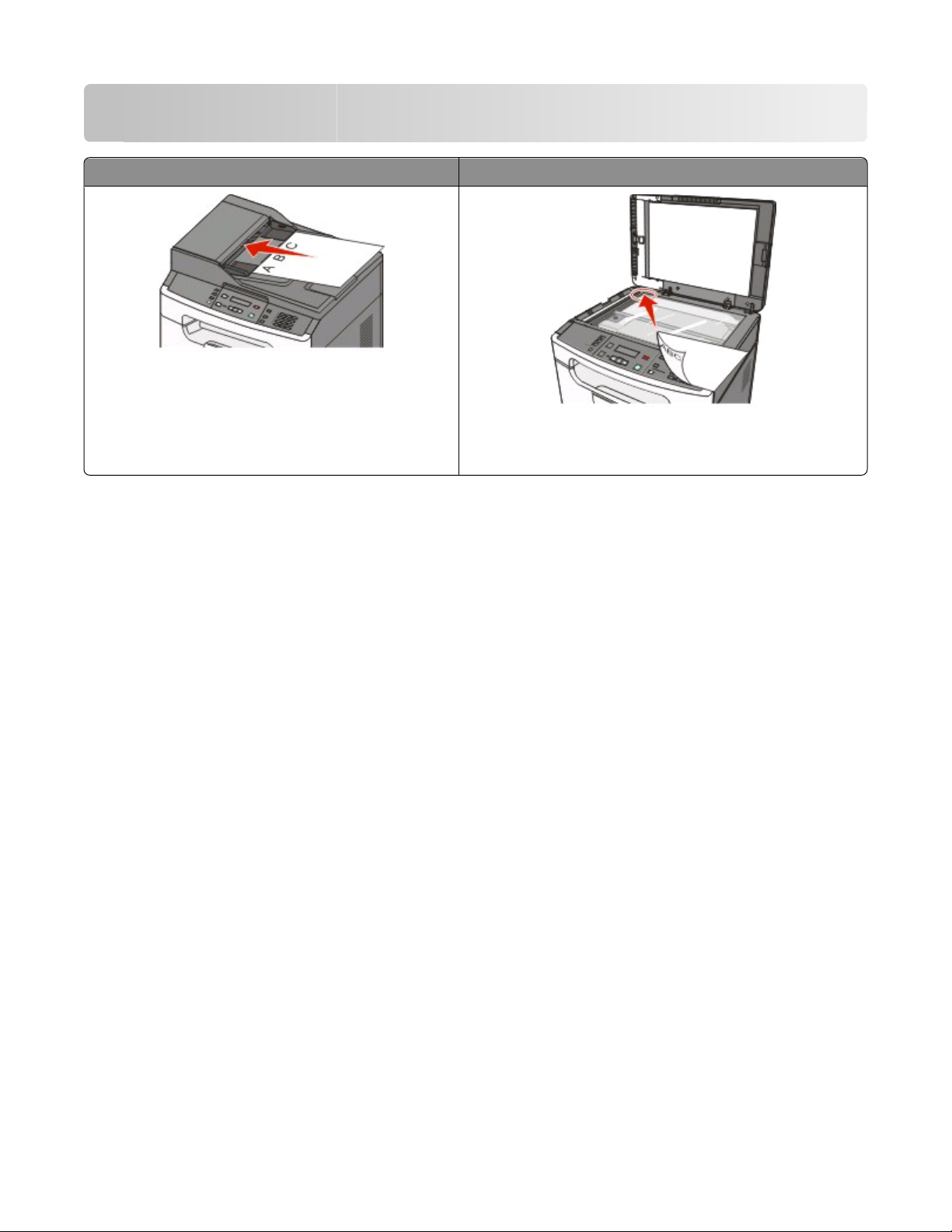
Envio de e-mails
ADF Vidro do scanner
Use o ADF para documentos com várias páginas.
Nota: ADF está disponível somente em alguns modelos.
Use o vidro do scanner para páginas únicas, itens pequenos
(como cartões-postais ou fotos), transparências, papel
fotográfico ou mídia fina (como recortes de revistas).
Você pode usar a impressora para enviar documentos digitalizados por e-mail para um ou mais destinatários. Há três
formas de enviar um e-mail da impressora.Você pode digitar o endereço de e-mail ou usar um número de atalho ou
o catálogo de endereços.
Preparação para o uso do e-mail
Configuração da função de e-mail
Para que o e-mail funcione, ele deve ser ativado nas configurações da impressora e ter um endereço IP ou de gateway
válido. Para configurar a função de e-mail:
1 Digite o endereço IP da impressora no campo de endereço do navegador da Web.
Nota: Se você não sabe o endereço IP da impressora, imprima uma página de configuração de rede e veja o
endereço IP na seção TCP/IP.
2 Clique em Configurações.
3 Clique em Configurações de e-mail/FTP
4 Clique em Configuração de servidor de e-mail.
5 Altere as definições de e-mail conforme necessário.
6 Clique em Enviar.
Configuração do catálogo de endereços
1 Digite o endereço IP da impressora no campo de endereço do navegador da Web.
Nota: Se você não sabe o endereço IP da impressora, imprima uma página de configuração de rede e veja o
endereço IP na seção TCP/IP.
2 Clique em Configurações.
Envio de e-mails
58
Page 59

3 Clique em Configurações de e-mail/FTP
4 Clique em Gerenciar atalhos de e-mail.
5 Preencha os campos com as informações apropriadas.
6 Clique em Adicionar.
Criação de um atalho de e-mails usando o Servidor da Web Incorporado
1 Digite o endereço IP da impressora no campo de endereço do navegador da Web.
Nota: Se você não sabe o endereço IP da impressora, imprima uma página de configuração de rede e veja o
endereço IP na seção TCP/IP.
2 Clique em Configurações.
3 Em Outras Configurações, clique em Gerenciar Atalhos.
4 Clique em Configuração de Atalho de E-mail
5 Digite um nome exclusivo para o destinatário e insira o endereço de e-mail.
Nota: Se estiver inserindo vários endereços, separe cada endereço com uma vírgula (,).
6 Selecione as configurações de digitalização (Formato, Conteúdo, Cor e Resolução).
7 Insira um número de atalho e clique em Adicionar.
Se você inserir um número que já esteja em uso, será solicitado que você selecione outro número.
Envio de um documento por e-mail
Envio de e-mail usando o teclado numérico
1 Carregue um documento original com a face voltada para cima e a borda curta entrando primeiro no ADF ou
com a face voltada para baixo no vidro do scanner.
Nota: Não carregue cartões-postais, fotos, iten s pequenos, transparências, papel fotográfico ou mídia fina (como
recortes de revistas) no ADF. Coloque esses itens no vidro do scanner.
2 Se você estiver carregando um documento no ADF, ajuste as guias de papel.
3 No painel de controle da impressora, pressione o botão Digitalização/e-mail.
Aparece Digitalização para e-mail .
4 Pressione .
Aparece Pesquisar.
Nota: Se não houver entradas no catálogo de endereços, aparece Entrada manual.
5 Pressione para pesquisar o catálogo de endereços ou pressione os botões de seta até que apareça Manual,
e depois pressione
para selecionar ou inserir um endereço de e-mail.
Envio de e-mails
59
Page 60
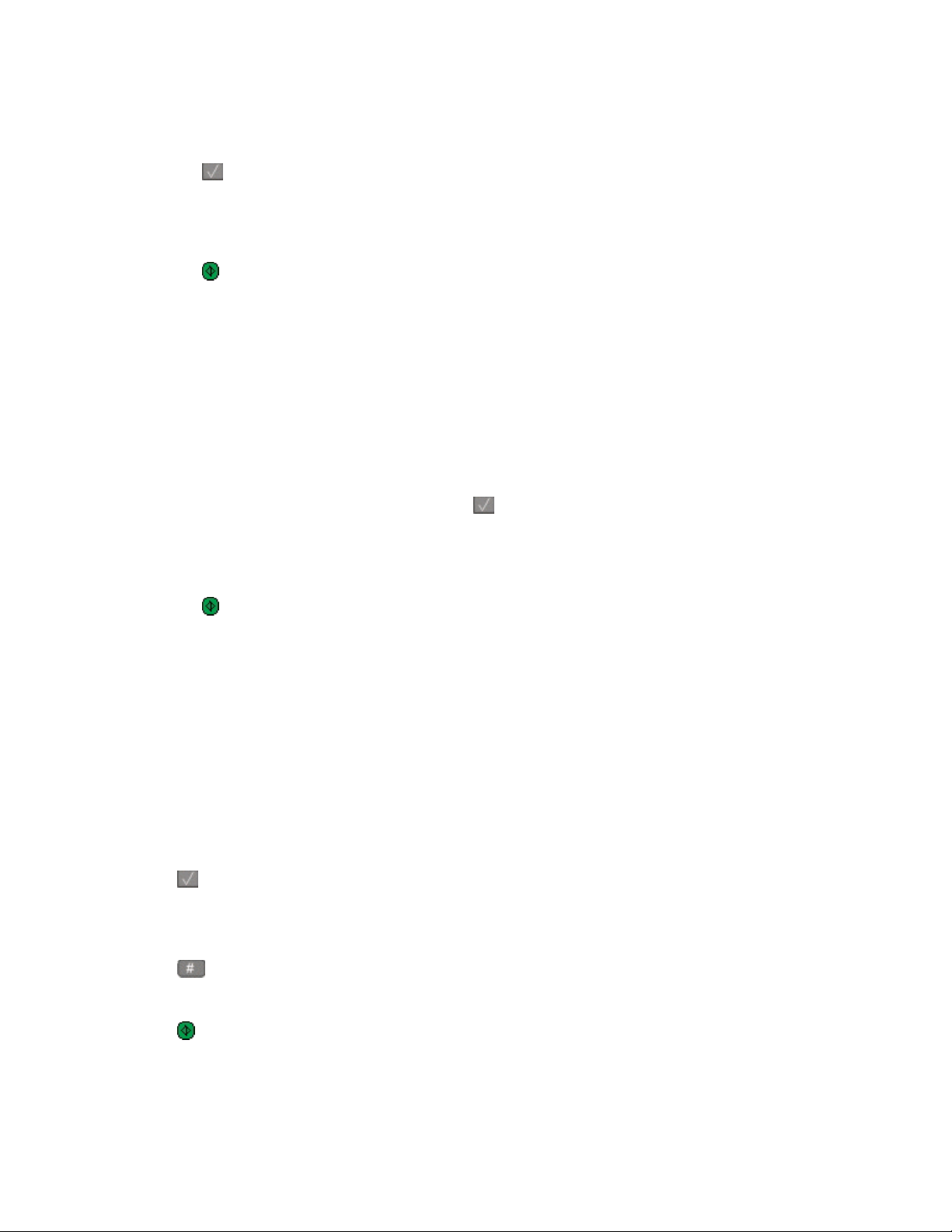
Uso do catálogo de endereços
a Depois de selecionar Pesquisar no painel de controle da impressora, pressione os botões de seta até que
apareça o endereço desejado.
b Pressione repetidamente até que Entrada salva seja exibido, seguida de Outro E-mail? 1=Sim
2=Não.
c Pressione 1 para pesquisar outro endereço ou pressione 2 para encerrar a pesquisa.
Depois de pressionar 2, aparece Pressione iniciar para começar.
d Pressione .
Inserir manualmente um endereço de e-mail
Depois de selecionar Manual no painel de controle da impressora, Para, é exibido na primeira linha, e um cu rsor
aparece na segunda linha.
a Pressione o botão no teclado que corresponde ao número ou letra desejado. Na primeira vez que você
pressionar o botão, aparece o número daquele botão. Ao pressionar o botão novamente, aparece uma das
letras atribuídas àquele botão.
b Pressione o botão de seta para direita para ir até o próximo espaço, ou espere alguns segundos, e o cursor
vai avançar até o próximo espaço.
c Depois de inserir o endereço de e-mail, pressione .
Entrada salva será exibida, seguida de Outro E-mail? 1=Sim 2=Não.
d Pressione 1 para inserir outro endereço ou pressione 2 para encerrar a entrada de endereços.
Depois de pressionar 2, aparece Pressione iniciar para começar.
e Pressione .
Envio de um e-mail usando um número de atalho
1 Carregue um documento original com a face voltada para cima e a borda curta entrando primeiro no ADF ou
com a face voltada para baixo no vidro do scanner.
Nota: Não carregue cartões-postais, fotos, iten s pequenos, transparências, papel fotográfico ou mídia fina (como
recortes de revistas) no ADF. Coloque esses itens no vidro do scanner.
2 Se você estiver carregando um documento no ADF, ajuste as guias de papel.
3 No painel de controle da impressora, pressione o botão Digitalização/e-mail.
Aparece Digitalização para e-mail .
4 Pressione .
Aparece Pesquisar.
Nota: Se não houver entradas no catálogo de endereços, aparece Entrada manual.
5 Pressione e insira o número de atalho do destinatário.
6 Pressione 1 para inserir outro atalho ou pressione 2 para encerrar a entrada do atalho.
7 Pressione .
Envio de e-mails
60
Page 61
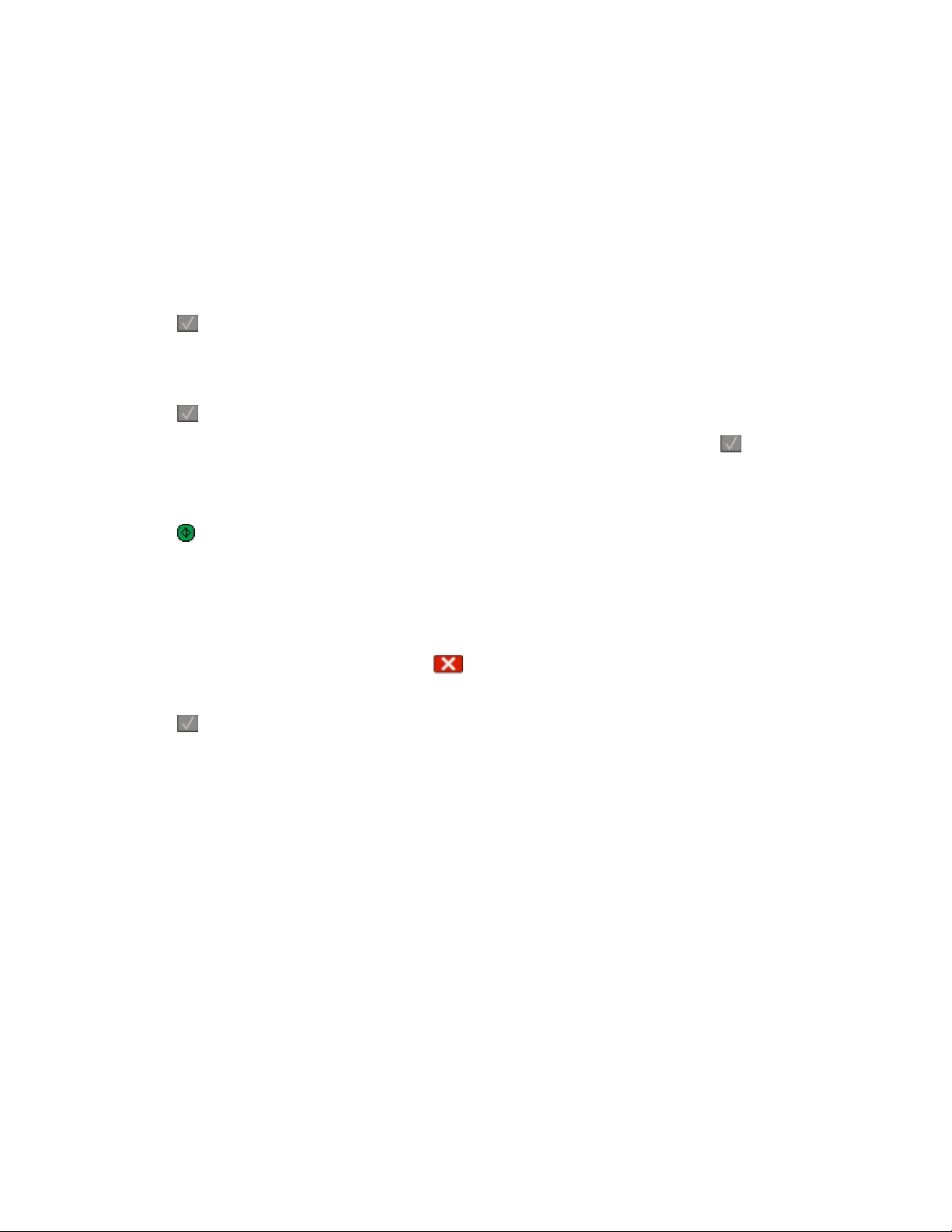
Envio de e-mail usando o catálogo de endereços
1 Carregue um documento original com a face voltada para cima e a borda curta entrando primeiro no ADF ou
com a face voltada para baixo no vidro do scanner.
Nota: Não carregue cartões-postais, fotos, iten s pequenos, transparências, papel fotográfico ou mídia fina (como
recortes de revistas) no ADF. Coloque esses itens no vidro do scanner.
2 Se você estiver carregando um documento no ADF, ajuste as guias de papel.
3 No painel de controle da impressora, pressione o botão Digitalização/e-mail.
Aparece Digitalização para e-mail .
4 Pressione .
Aparece Pesquisar.
Nota: Se não houver entradas no catálogo de endereços, aparece Entrada manual.
5 Pressione para pesquisar o catálogo de endereços.
6 Pressione os botões de seta até que o endereço que você deseja seja exibido, e pressione .
7 Pressione 1 para pesquisar outro endereço ou pressione 2 para encerrar a pesquisa.
Depois de pressionar 2, aparece Pressione iniciar para começar.
8 Pressione .
Cancelamento de um e-mail
É possível cancelar um e-mail quando o documento estiver sendo digitalizado no ADF ou no vidro do scanner.
1 No painel de controle da impressora, pressione .
Cancelar trabalho de digitalização é exibido.
2 Pressione para cancelar o trabalho.
Cancelar é exibido.
A impressora limpa todas as páginas no ADF e depois cancela o trabalho.
Envio de e-mails
61
Page 62

Fax
Nota: O recurso de fax está disponível apenas em alguns modelos de impressora.
ADF Vidro do scanner
Use o ADF para documentos com várias páginas.
Nota: ADF está disponível somente em alguns modelos..
Use o vidro do scanner para páginas únicas, itens pequenos
(como cartões-postais ou fotos), transparências, papel
fotográfico ou mídia fina (como recortes de revistas).
Preparando a impressora para trabalhar enviar e receber fax
Os métodos de conexão a seguir podem não se aplicar a todos os países ou regiões.
ATENÇÃO—PERIGO DE CHOQUE: Não use o recurso de fax durante uma tempestade com raios. Não instale
este produto nem faça nenhuma conexão elétrica ou de cabeamento, como do cabo de alimentação ou de
telefone, durante uma tempestade com raios.
Configuração de fax inicial
Muitos países e regiões exigem que os faxes que estão sendo enviados contenham as seguintes informações em
uma margem ou na parte superior ou inferior de cada página transmitida, ou na primeira página da transmissão:
nome da estação (identificação da empresa, outra entidade ou envio individual da mensagem) e número da estação
(número do telefone da máquina de fax que está enviando, empresa, outra entidade ou pessoa).
Para inserir as informações de configuração do fax, use o painel de controle da impressora ou use seu navegador
para acessar o servidor Web incorporado e depois entrar no menu Configurações.
Nota: Se você não tiver um ambiente TCP/IP, deverá usar o painel de controle da impressora para inserir as
informações de configuração do fax.
Uso do painel de controle da impressora para configuração do fax
Quando a impressora é ligada pela primeira vez, ou se a impressora foi desligada para muito tempo, aparece uma
série de telas de inicialização. Se a impressora tiver recursos de fax, aparecem as seguintes telas:
Nome da estação
Número da Estação
Fax
62
Page 63

1 Quando aparece Nome da Estação, insira o nome a ser impresso em todos os fax enviados.
a Pressione o botão no teclado numérico que corresponde ao número ou letra desejado. Na primeira vez que
você pressionar o botão, aparece o número daquele botão. Ao pressionar o botão novamente, aparece uma
das letras atribuídas àquele botão.
b Pressione o botão de seta para direita para ir até o próximo espaço, ou espere alguns segundos, e o cursor
vai avançar até o próximo espaço.
2 Depois de inserir o nome da estação, pressione .
O visor muda para o número da estação.
3 Quando aparece o Número da estação, insira o número de fax da impressora.
a Pressione o botão no teclado numérico que corresponde ao número desejado.
b Pressione o botão de seta para direita para ir até o próximo espaço, ou espere alguns segundos, e o cursor
vai avançar até o próximo espaço.
4 Depois de inserir o número da estação, pressione .
Usando o Servidor de Web Encorpado para configuração do fax
1 Digite o endereço IP da impressora no campo de endereço do navegador da Web.
Nota: Se você não sabe o endereço IP da impressora, imprima uma página de configuração de rede e veja o
endereço IP na seção TCP/IP.
2 Clique em Configurações.
3 Clique em Configurações de Fax.
4 Clique em Configuração de Fax Analógico
5 Clique na caixa Nome da Estação e, em seguida, insira o nome a ser impresso em todos os fax enviados.
6 Clique na caixa Número da Estação e, em seguida, insira o número de fax da impressora.
7 Clique em Enviar.
Escolha de uma conexão de fax
É possível conectar equipamentos à impressora, como um telefone, uma secretária eletrônica ou um computador
com modem. Para determinar a melhor maneira de configura a impressora, consulte a tabela a seguir.
Notas:
• A impressora é um dispositivo analógico que funciona melhor quando está conectada diretamente à tomada.
Outros dispositivos (como um telefone ou uma secretária eletrônica) podem ser conectados com sucesso à
impressora, como descrito nas etapas a seguir.
• Se você desejar uma conexão digital, como ISDN, DSL ou ADSL, será necessário ter um dispositivo de terceiros
(como um filtro DSL). Entre em contato com seu provedor de DSL para obter um filtro. O filtro DSL remove o
sinal digital na linha de telefone que pode interferir na capacidade da impressora de enviar fax adequadamente.
• Você não precisa conectar a impressora a um computador, mas é necessário conectá-la a uma linha telefônica
para enviar e receber fax.
Fax
63
Page 64

Equipamento e opções de serviço Configuração da conexão de fax
Conectar diretamente à linha de telefone Consulte “Conexão com uma linha telefônica analógica” na
página 64
Conectar a um serviço de Digital Subscriber Line (DSL ou
ADSL)
Conectar a um sistema Private Branch eXchange (PBX) ou
Integrated Services Digital Network (ISDN)
Usar um serviço de Toques Distintos Consulte “Conexão com um serviço de toques distintos” na
Conectar a uma linha de telefone, telefone e secretária
eletrônica
Conectar-se através de um adaptador usado em sua área Consulte “Conexão a um adaptador para seu país ou região”
Conectar a um computador com modem Consulte “Conexão a um computador com modem” na
Consulte “Conexão com um serviço DSL” na página 64.
Consulte “Conexão com um sistema PBX ou ISDN” na
página 65.
página 65.
Consulte “Conexão de uma impressora e um telefone ou
secretária eletrônica à mesma linha de telefone” na
página 66
na página 68.
página 72.
Conexão com uma linha telefônica analógica
Se o seu equipamento de telecomunicações usar uma linha telefônica no estilo americano (RJ11), siga estas etapas
para conectar o equipamento:
1 Conecte uma extremidade do cabo de telefone que veio com a impressora na porta LINE .
2 Conecte a outra extremidade do cabo telefônico a uma tomada de telefone analógica ativa.
Conexão com um serviço DSL
Se assinar um serviço DSL, entre em contato com o provedor DSL para obter um filtro DSL e o fio do telefone, e depois
sigas estas etapas para conectar o equipamento:
1 Conecte uma extremidade do cabo de telefone que veio com a impressora na porta LINE .
2 Conecte a outra extremidade do cabo telefônico ao filtro DSL.
Nota: Seu filtro DSL pode ser um pouco diferente daquele que aparece na ilustração.
Fax
64
Page 65

3 Conecte o cabo do filtro DSL a uma tomada ativa de telefone.
Conexão com um sistema PBX ou ISDN
Se usar um conversor PBX ou ISDN, ou um adaptador de terminal, siga estas etapas para conectar o equipamento:
1 Conecte uma extremidade do cabo de telefone que veio com a impressora na porta LINE .
2 Conecte a outra extremidade do cabo telefônico à porta designada para uso do fax e telefone.
Notas:
• Verifique se o adaptador de terminal está ajustado para o tipo correto de chave para sua região.
• Dependendo da atribuição da porta ISDN, talvez você precise conectar em uma porta específica.
• Ao usar um sistema PBX, verifique se o tom de espera de chamada está desligado.
• Ao usar um sistema PBX, disque o prefixo de linha externa antes de discar o número de fax.
• Para obter mais informações sobre o uso de fax com sistema PBX, consulte a documentação que veio com
seu sistema PBX.
Conexão com um serviço de toques distintos
Um serviço de toques distintos pode estar disponível na sua operadora de serviços telefônicos. Este serviço permite
ter vários números de telefone em uma única linha, com cada número de telefone tendo um padrão de toque
diferente.Isso pode ser útil para diferenciar as ligações de fax e voz.
A configuração padrão da impressora ativa a impressora para receber faxes usando todos os padrões de campainha.
Para usar somente um padrão de campainha ao receber faxes, você deve desativar os outros padrões de campainha.
Se você assinar um serviço de toque distinto, siga estas etapas para conectar o equipamento:
1 Conecte uma extremidade do cabo de telefone que veio com a impressora na porta LINE .
2 Conecte a outra extremidade do cabo telefônico a uma tomada de telefone analógica ativa.
Fax
65
Page 66

Para desativar um toque distinto:
1 No painel de controle da impressora, pressione .
2 Pressione o botão de seta para baixo até que Configurações seja exibido e pressione .
3 Pressione o botão de seta para baixo até que Configurações gerais seja exibido e pressione .
4 Pressione o botão de seta até que Toques distintos seja exibido e pressione .
5 Pressione o botão de seta até que Toques distintos seja exibido e pressione .
6 Pressione o botão de seta até que Desativado seja exibido e pressione .
Nota: Se você desativar todos os padrões de toques distintos, a impressora não receberá faxex.
Conexão de uma impressora e um telefone ou secretária eletrônica à mesma linha de telefone
1 Conecte uma extremidade do cabo de telefone que veio com a impressora na porta LINE .
2 Conecte a outra extremidade do cabo telefônico a uma tomada de telefone analógica ativa.
3 Remova o plugue da porta EXT da impressora.
4 Conecte seu equipamento de telecomunicações diretamente à porta EXT da impressora .
Fax
66
Page 67
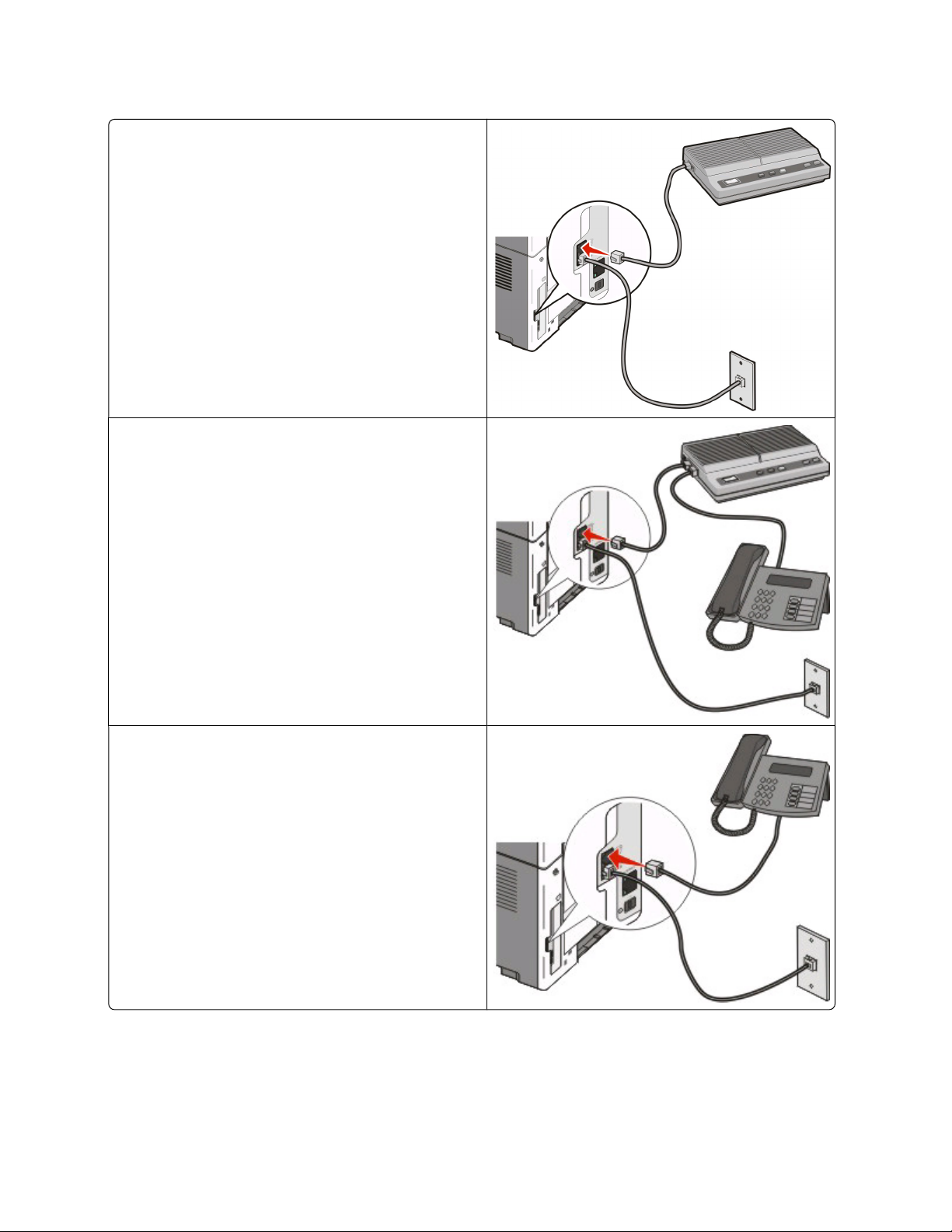
Use um dos seguintes métodos:
Secretária eletrônica
Secretária eletrônica e telefone
Telefone ou telefone com secretária eletrônica integrada
Fax
67
Page 68
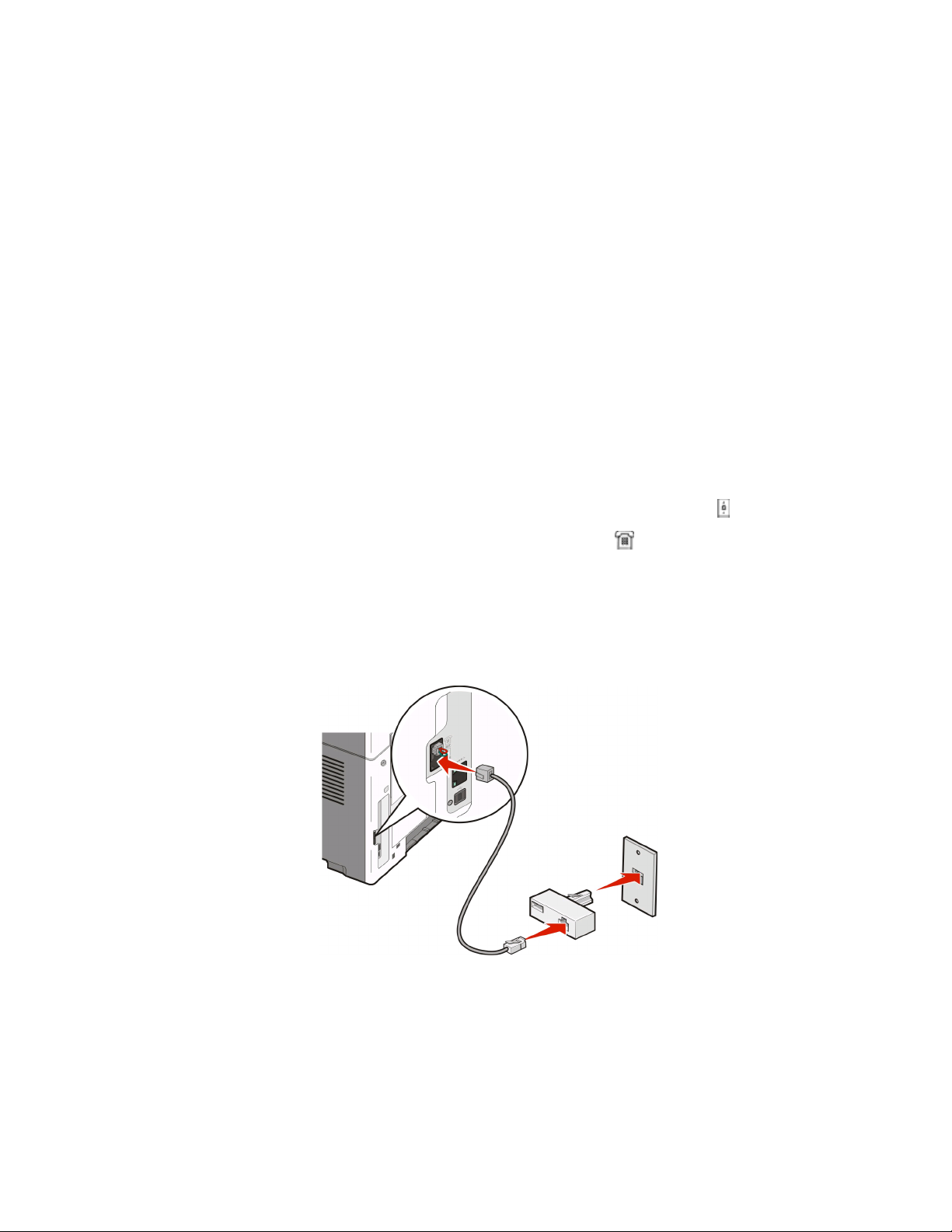
Conexão a um adaptador para seu país ou região
Os países ou regiões a seguir podem exigir um adaptador especial para conectar o cabo de telefone à tomada ativa
na parede:
País/região
• Áustria
• Chipre
• Dinamarca
• Finlândia
• França
• Alemanha
• Irlanda
• Itália
• Nova Zelândia
• Holanda
• Noruega
• Portugal
• Suécia
• Suíça
• Reino Unido
Países ou regiões, exceto Áustria, Alemanha ou Suíça
Para alguns países ou regiões, vem incluído um adaptador de linha de telefone na caixa. Use este adaptador para
conectar uma secretária eletrônica, um telefone ou outro equipamento de telecomunicação à impressora.
1 Conecte uma extremidade do cabo de telefone que veio com a impressora na porta LINE .
Nota: Há um plugue RJ-11 especial instalado na porta EXT de impressora
necessário para a operação adequada da função de fax e dos telefones conectados.
2 Conecte a outra extremidade do cabo telefônico ao adaptador e depois conecte o adaptador ao slot N de uma
tomada de telefone ativa.
Nota: Seu adaptador de telefone pode ser um pouco diferente deste mostrado aqui. Ele vai corresponder à
tomada na parede usada em sua região.
. Não remova esse plugue. É
3 Conecte a secretária eletrônica ou telefone a um adaptador.
Fax
68
Page 69

Use um dos seguintes métodos:
Secretária eletrônica
Telefone
Fax
69
Page 70
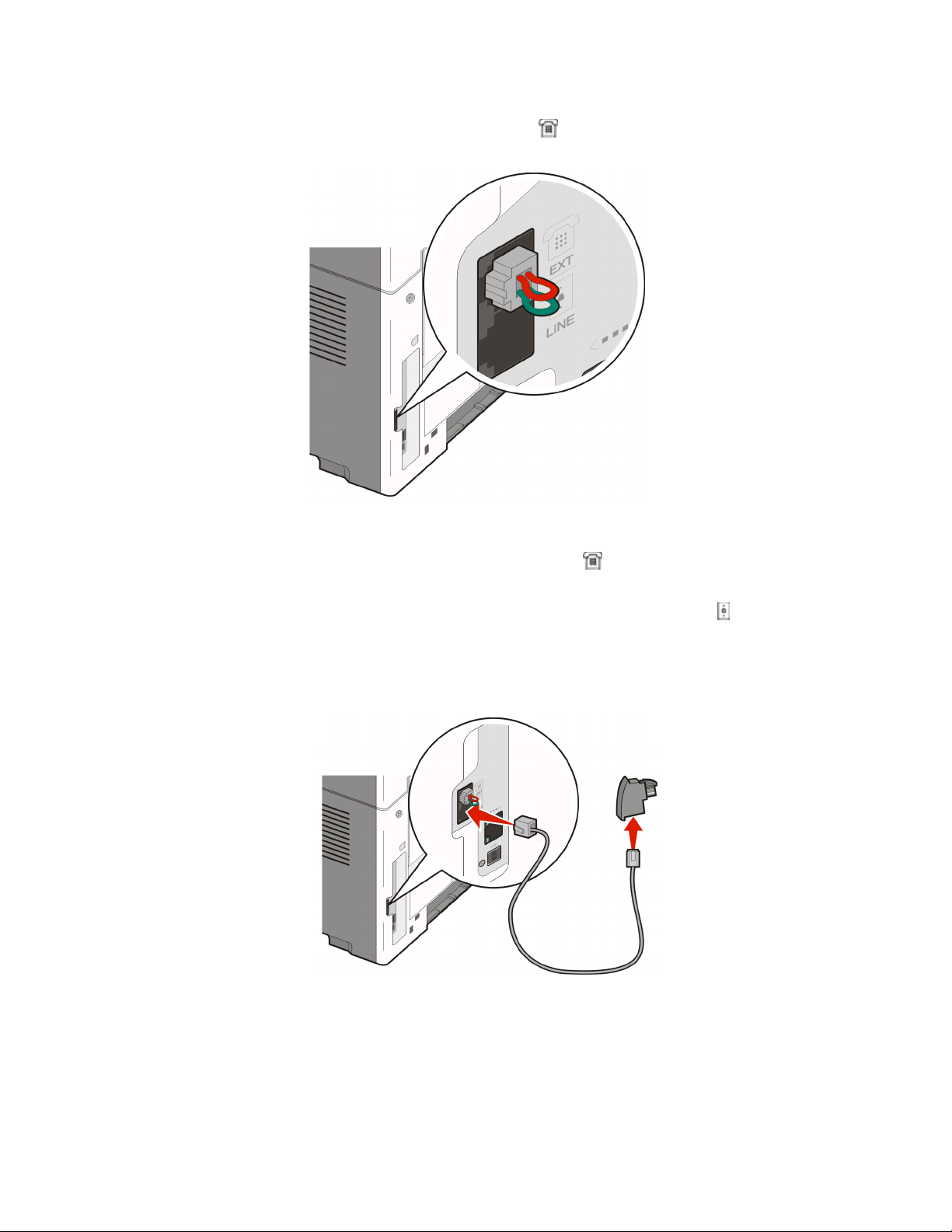
Áustria, Alemanha e Suíça
Há um plugue RJ-11 especial instalado na porta EXT de impressora . Não remova esse plugue. É necessário para a
operação adequada da função de fax e dos telefones conectados.
Conexão a uma tomada de telefone na Alemanha
Nota: Há um plugue RJ-11 especial instalado na porta EXT de impressora . Não remova esse plugue. É necessário
para a operação adequada da função de fax e dos telefones conectados.
1 Conecte uma extremidade do cabo de telefone que veio com a impressora na porta LINE .
2 Conecte a outra extremidade do cabo telefônico ao adaptador.
Nota: Seu adaptador de telefone pode ser um pouco diferente deste mostrado aqui. Ele vai corresponder à
tomada na parede usada em sua região.
Fax
70
Page 71

3 Conecte o adaptador no slot N de uma tomada de telefone analógico ativa.
4 Se desejar usar a mesma linha para a comunicação por fax e telefone, conecte uma segunda linha de telefone
(não fornecida) entre o telefone e o slot F de uma tomada de telefone analógica ativa.
5 Se desejar usar a mesma linha para gravar mensagens em sua secretária eletrônica, conecte um segundo cabo
de telefone (não fornecido) entre a secretária eletrônica e o outro slot N da tomada do telefone analógico ativo.
Fax
71
Page 72

Conexão a um computador com modem
Conecte a impressora a um computador com um modem para enviar fax a partir de um programa de software.
Nota: As etapas de configuração podem variar de acordo com seu país ou sua região.
1 Conecte uma extremidade do cabo de telefone que veio com a impressora na porta LINE .
2 Conecte a outra extremidade do cabo telefônico a uma tomada de telefone analógica ativa.
3 Remova o plugue de proteção da porta EXT da impressora.
4 Conecte seu telefone à tomada de telefone no computador.
Fax
72
Page 73

5 Conecte um terceiro cabo de telefone (não fornecido) do modem do computador até a porta EXT da impressora
.
Configuração do nome e número do fax enviado
Para que o nome e o número designados para o fax sejam impressos nos fax enviados:
1 Digite o endereço IP da impressora no campo de endereço do navegador da Web.
Nota: Se você não sabe o endereço IP da impressora, imprima uma página de configuração de rede e veja o
endereço IP na seção TCP/IP.
2 Clique em Configurações.
3 Clique em Configurações de Fax.
4 Clique em Configuração de Fax Analógico
5 Clique na caixa Nome da Estação e, em seguida, insira o nome a ser impresso em todos os fax enviados.
6 Clique na caixa Número da Estação e, em seguida, insira o número de fax da impressora.
7 Clique em Enviar.
Definição de data e hora
Se a data ou a hora que é impressa em um fax estiver incorreta, você pode restaurar a data e a hora. Com isso, a data
e a hora corretas serão impressas em cada trabalho de fax. Para definir a data e a hora:
1 Digite o endereço IP da impressora no campo de endereço do navegador da Web.
Nota: Se você não sabe o endereço IP da impressora, imprima uma página de configuração de rede e veja o
endereço IP na seção TCP/IP.
2 Clique em Configurações.
3 Clique em Segurança.
4 Clique em Definir Data e Hora
Fax
73
Page 74

5 Na seção do Protocolo de tempo da rede, selecione Ativar NTP.
Nota: Se preferir definir a data e hora manualmente, clique na caixa Definir Data e Hora Manualmente e insira a
data e a hora atuais.
6 Verifique se o fuso horário está correto.
7 Clique em Enviar.
Envio de um fax
Enviar um fax usando o painel de controle
1 Carregue um documento original com a face voltada para cima e a borda curta entrando primeiro no ADF ou
com a face voltada para baixo no vidro do scanner.
Nota: Não carregue cartões-postais, fotos, iten s pequenos, transparências, papel fotográfico ou mídia fina (como
recortes de revistas) no ADF. Coloque esses itens no vidro do scanner.
2 Se você estiver carregando um documento no ADF, ajuste as guias de papel.
3 No painel de controle da impressora, pressione o botão Fax.
4 Insira o número de fax e pressione .
Notas:
• Para fazer uma pausa de dois ou três segundos em um número de fax, pressione o botãoRediscar/Pausa.A
pausa na discagem aparece como vírgula na linha "Fax para".Use esse recurso se precisar obter uma linha
externa primeiro.
• Pressione para mover o cursor para a esquerda e exclua um número.
• Para usar um atalho de fax, pressione e depois pressione os botões de seta até que o atalho desejado
apareça. Pressione
5 Pressione 1 para inserir outro número de fax ou pressione 2 para encerrar a inserção do número de fax.
6 Pressione .
.
Envio de um fax com a utilização do computador
O envio de fax a partir de um computador permite enviar documentos eletrônicos sem sair de sua mesa. Isso dá a
flexibilidade de enviar documentos por fax diretamente dos programas de software.
Para usuários do Windows
1 Com um arquivo aberto, clique em Arquivo Imprimir.
2 Clique em Propriedades, Preferências, Opções ou Configuração.
3 Clique na guia Outras Opções e clique em Fax.
4 Na tela Fax, digite o nome e o número do destinatário do fax.
5 Clique em OK e em OK novamente.
6 Clique em Enviar.
Fax
74
Page 75

Para usuários de Mac OS X versão 10.5:
As etapas para enviar fax do computador variam de acordo com o seu sistema operacional. Para obter instruções
específicas usando outras versões do Macintosh OS, consulte a Ajuda do Mac OS.
1 Com um documento aberto, escolha Arquivo > Imprimir.
2 No menu pop-up da Impressora, escolha sua impressora.
Nota: Para ver as opções de fax na caixa de diálogo Imprimir, você deve usar o driver de fax da sua impressora.
Para instalar o driver de fax, escolha Adicionar impressora e depois instale novamente a impressora com um
nome diferente, escolhendo a versão do driver.
3 Insira as informações do fax (por exemplo, o nome e o número do destinatário de fax).
4 Clique em Fax.
Envio de um fax em uma hora programada
1 Carregue um documento original com a face voltada para cima e a borda curta entrando primeiro no ADF ou
com a face voltada para baixo no vidro do scanner.
Nota: Não carregue cartões-postais, fotos, iten s pequenos, transparências, papel fotográfico ou mídia fina (como
recortes de revistas) no ADF. Coloque esses itens no vidro do scanner.
2 Se você estiver carregando um documento no ADF, ajuste as guias de papel.
3 No painel de controle da impressora, pressione o botão Fax.
4 Insira o número de fax e pressione .
5 Na área Fax, pressione o botão Opções.
6 Pressione o botão de seta até que Envio com atraso seja exibido e pressione .
7 Usando o teclado, insira a hora na qual você deseja enviar o fax.
Se o relógio da impressora estiver ajustado para o formato de 12 horas, use os botões de seta para selecionar
AM ou PM.
8 Pressione .
9 Usando o teclado, insira a data na qual você deseja enviar o fax.
10 Pressione .
11 Pressione
Fax
75
Page 76

Criação de atalhos
Criação de um atalho de destino de fax usando o Servidor da Web Incorporado
Em vez de inserir o número inteiro do telefone de um destinatário de fax no painel de controle a cada vez que desejar
enviar um fax, você pode criar um destino de fax permanente e atribuir um número de atalho. Um atalho pode ser
criado para um único número de fax ou para um grupo de números de fax.
1 Digite o endereço IP da impressora no campo de endereço do navegador da Web.
Nota: Se você não sabe o endereço IP da impressora, imprima uma página de configuração de rede e veja o
endereço IP na seção TCP/IP.
2 Clique em Configurações.
3 Clique em Gerenciar Atalhos
Nota: Uma senha poderá ser solicitada. Se você não tiver um ID e uma senha, obtenha-os com o responsável
pelo suporte do sistema.
4 Clique em Configuração de Atalho de Fax
5 Digite um nome exclusivo para o atalho e, em seguida, digite o número do fax.
Para criar um atalho de vários números, digite os números de fax do grupo.
Nota: Separe cada número de fax no grupo com um ponto-e-vírgula (;).
6 Atribua um número de atalho.
Se você inserir um número que já esteja em uso, será solicitado que você selecione outro número.
7 Clique em Adicionar.
Criação de um atalho de destino de fax usando o painel de controle da impressora
1 Pressione .
Pesquisar Diretório será exibido.
2 Pressione o botão de seta até que Adicionar seja exibido e pressione .
3 Pressione o botão de seta até que Número de Fax seja exibido e pressione .
4 Insira o número de fax e pressione .
5 Pressione 1 para inserir outro número de fax ou pressione 2 para encerrar a inserção do número de fax.
6 Depois de selecionar 2=NÃO, aparece Inserir nome.
a Pressione o botão no teclado que corresponde à letra desejada. Na primeira vez que você pressionar o botão,
aparece o n úmero daquele botão. Ao pressionar o botão nov amente, aparece uma da s letras atribuídas àquele
botão.
b Pressione o botão de seta para direita para ir até o próximo espaço, ou espere alguns segundos, e o cursor
vai avançar até o próximo espaço.
Fax
76
Page 77

c Depois de inserir o nome do fax, pressione .
Aparece Salvar como atalho.
d Insira o número do atalho e pressione .
Uso de atalhos e do catálogo de endereços
Uso de atalhos de fax
Os atalhos de fax são semelhantes aos números de discagem rápida de um telefone ou uma máquina de fax. Você
pode atribuir números de atalho ao criar destinos de fax permanentes. Você cria destinos de fax permanentes ou
números de discagem rápida no link Gerenciar Atalhos localizado na guia Configuração do Servidor da Web
Incorporado. Um número de atalho (1 – 99999) pode conter um único destinatário ou vários. A criação de um grupo
de destinos de fax com um número de atalho permite difundir informações por fax rápida e facilmente para todo
um grupo.
1 Carregue um documento original com a face voltada para cima e a borda curta entrando primeiro no ADF ou
com a face voltada para baixo no vidro do scanner.
Nota: Não coloque cartões-postais, fotos, itens pequenos, transparências, papel fotográfico ou mídia fina (como
recortes de revistas) no ADF. Coloque esses itens no vidro do scanner.
2 Se você estiver carregando um documento no ADF, ajuste as guias de papel.
3 Pressione e depois insira o número de atalho.
4 Pressione .
Uso do catálogo de endereços
Nota: Se o catálogo de endereços não estiver ativado, contate o responsável pelo suporte do sistema.
1 Carregue um documento original com a face voltada para cima e a borda curta entrando primeiro no ADF ou
com a face voltada para baixo no vidro do scanner.
Nota: Não carregue cartões-postais, fotos, iten s pequenos, transparências, papel fotográfico ou mídia fina (como
recortes de revistas) no ADF. Coloque esses itens no vidro do scanner.
2 Se você estiver carregando um documento no ADF, ajuste as guias de papel.
3 No painel de controle da impressora, pressione o botão Fax.
Para: aparece na primeira linha, e a hora e a data aparecem na segunda linha.
4 Pressione o botão.
Pesquisar sera exibido na segunda linha.
5 Para enviar um fax pressione .
6 Pressione os botões de seta até que o número de fax desejado apareça e, em seguida, pressione
7 Para enviar um fax pressione
Fax
77
Page 78

Personalização das configurações de fax
Alteração da resolução do fax
O ajuste da configuração de resolução altera a qualidade do fax. As configurações vão de Padrão (velocidade mais
rápida) até Super-Alta (velocidade mais baixa, melhor qualidade).
1 Carregue um documento original com a face voltada para cima e a borda curta entrando primeiro no ADF ou
com a face voltada para baixo no vidro do scanner.
Nota: Não carregue cartões-postais, fotos, iten s pequenos, transparências, papel fotográfico ou mídia fina (como
recortes de revistas) no ADF. Coloque esses itens no vidro do scanner.
2 Se você estiver carregando um documento no ADF, ajuste as guias de papel.
3 No painel de controle da impressora, pressione o botão Fax.
4 Digite o número de fax usando o teclado.
5 Pressione o botão Opções.
6 Pressione o botão de seta até que Resolução seja exibido e, em seguida, pressione .
7 Pressione o botão de seta para alterar a resolução e, em seguida, pressione .
8 Pressione .
Para tornar um fax mais claro ou mais escuro
1 Carregue um documento original com a face voltada para cima e a borda curta entrando primeiro no ADF ou
com a face voltada para baixo no vidro do scanner.
Nota: Não carregue cartões-postais, fotos, iten s pequenos, transparências, papel fotográfico ou mídia fina (como
recortes de revistas) no ADF. Coloque esses itens no vidro do scanner.
2 Se você estiver carregando um documento no ADF, ajuste as guias de papel.
3 No painel de controle da impressora, pressione o botão Fax.
4 Digite o número de fax usando o teclado.
5 Pressione o botão Opções.
6 Pressione o botão de seta até que Tonalidade seja exibido e pressione .
7 Pressione os botões de seta para deixar o fax mais claro ou mais escuro e, em seguida pressione .
8 Pressione .
Bloqueio de fax indesejados
1 Digite o endereço IP da impressora no campo de endereço do navegador da Web.
Nota: Se você não sabe o endereço IP da impressora, imprima uma página de configuração de rede e veja o
endereço IP na seção TCP/IP.
2 Clique em Configurações.
3 Clique em Configurações de Fax.
Fax
78
Page 79

4 Clique em Configuração de Fax Analógico
5 Selecionar Bloquear fax sem nome
Essa opção bloqueia todos os fax recebidos com um ID de chamador particular ou sem o nome da estação de
fax.
6 No campo Lista de Fax Bloqueados, insira os números de telefone ou os nomes das estações de fax de chamadores
de fax específicos que você deseja bloquear.
7 Clique em Enviar.
Exibição de um registro de fax
1 Digite o endereço IP da impressora no campo de endereço do navegador da Web.
Nota: Se você não sabe o endereço IP da impressora, imprima uma página de configuração de rede e veja o
endereço IP na seção TCP/IP.
2 Clique em Relatórios.
3 Clique em Registro de Trabalhos de Fax ou em Registro de Chamadas de Fax.
Cancelamento de um envio de fax
Pode-se cancelar um fax quando o documento estiver no ADF ou no vidro do scanner. Para cancelar um fax:
1 No painel de controle da impressora, pressione .
Parar aparece, e depois Cancelar Trabalho.
2 Pressione para cancelar o trabalho.
Cancelar é exibido.A impressora limpa todas as páginas no ADF ou na impressora e depois cancela o trabalho.
Para entender as opções de fax
Tamanho original
Essa opção permite escolher o tamanho dos documentos a serem enviados por fax.
Conteúdo
Essa opção informa à impressora o tipo do documento original. A opção Conteúdo afeta a qualidade e o tamanho
da digitalização para o fax.
• Texto — Realça o texto nítido, preto e de alta resolução contra um plano de fundo branco.
• Texto/Foto — Usado quando os documentos originais são compostos por uma mistura de texto e gráficos ou
imagens.
• Fotografia — Informa ao scanner que os gráficos e as imagens devem ser tratados com mais atenção. Essa
configuração torna a digitalização mais demorada, mas realça a reprodução de todo o intervalo dinâmico de tons
do documento original. Isso aumenta a quantidade de informações salvas.
Fax
79
Page 80

Resolução
Essa opção aumenta a precisão do exame do scanner do documento a ser enviado por fax. Se você estiver enviando
por fax uma foto, um desenho com linhas finas ou um documento com texto muito pequeno, aumente a configuração
de Resolução. Essa opção aumentará a quantidade de tempo necessária para a digitalização e a qualidade da saída
do fax.
• Padrão — Adequado para a maioria dos documentos
• Alta — Recomendado para documentos com impressão pequena
• Super alta — Recomendado para documentos originais com detalhes finos
Tonalidade
Essa opção ajusta o quanto o fax será mais claro ou mais escuro em relação ao documento original.
Para melhorar a qualidade de fax
Pergunta Dica
Quando devo usar o modo Texto?
Quando devo usar o modo Texto/Foto?
Quando devo usar o modo Fotografia? Use o modo Fotografia quando for enviar por fax fotografias impressas em uma
• Use o modo Texto quando a preservação do texto for o objetivo principal
do fax e quando você não estiver preocupado em preservar as imagens
copiadas do documento original.
• O modo Texto é recomendado para envio de recibos, formulários em cópia
carbono e documentos que contêm apenas texto ou arte de linhas finas.
• Use o modo Texto/Foto quando você for enviar por fax um documento
original que contenha uma mistura de texto e gráficos.
• O modo Texto/Foto é reco mendado para artigos de revistas, gráficos comer-
ciais e brochuras.
impressora a laser ou tiradas de uma revista ou de um jornal.
Encaminhamento de fax
Essa opção permite que você imprima e encaminhe faxes recebidos para um número de fax.
1 Digite o endereço IP da impressora no campo de endereço do navegador da Web.
Nota: Se você não sabe o endereço IP da impressora, imprima uma página de configuração de rede e veja o
endereço IP na seção TCP/IP.
2 Clique em Configurações.
3 Clique em Configurações de Fax.
4 Clique em Configuração de Fax Analógico
5 Clique dentro da caixa Encaminhamento de fax e selecione uma das seguintes opções:
• Impressão
• Imprimir e Encaminhar
• Encaminhar
Fax
80
Page 81

6 Do Encaminhar para a lista, selecionar Fax.
7 Clique dentro da caixa Encaminhar para atalho e insira o número do atalho para o qual deseja encaminhar o
fax.
Nota: O número do atalho deve ser um número válido para a configuração selecionada na caixa “Encaminhar
para”.
8 Clique em Enviar.
Fax
81
Page 82

Digitalização para um computador
ADF Vidro do scanner
Use o ADF para documentos com várias páginas.
Nota: ADF está disponível somente em alguns modelos.
Use o vidro do scanner para páginas únicas, itens pequenos
(como cartões-postais ou fotos), transparências, papel
fotográfico ou mídia fina (como recortes de revistas).
O scanner permite digitalizar documentos diretamente para um computador. O computador não precisa estar
diretamente conectado à impressora para que você receba imagens Digitalizadas para o PC. Você pode digitalizar o
documento para o computador pela rede criando um perfil de digitalização no computador e fazendo download do
perfil para a impressora.
Digitalização para um computador
1 Digite o endereço IP da impressora no campo de endereço do navegador da Web.
Nota: Se você não sabe o endereço IP da impressora, imprima uma página de configuração de rede e veja o
endereço IP na seção TCP/IP.
2 Clique em Digitalizar Perfil.
3 Clique em Criar perfil de digitalização.
4 Selecione as configurações de digitalização e clique em Avançar.
5 Selecione um local no computador onde deseja salvar o arquivo digitalizado.
6 Inserir nome de usuário e nome de digitalzação.
O nome da digitalização é o nome que é exibido na lista Perfil de Digitalização do visor.
7 Clique em Enviar.
8 Digitalize o documento.
Digitalização para um computador
82
Page 83

Um número de atalho foi atribuído automaticamente quando você clicou em Enviar. Lembre este número de
atalho e use-o quando estiver pronto para digitalizar seus documentos.
a Carregue um documento original com a face voltada para cima e a borda curta entrando primeiro no ADF ou
com a face voltada para baixo no vidro do scanner.
Nota: Não carregue cartões-postais, fotos, itens pequenos, transparências, papel fotográfico ou mídia fina
(como recortes de revistas) no ADF. Coloque esses itens no vidro do scanner.
b Se você estiver carregando um documento no ADF, ajuste as guias de papel.
c Pressione o botão Digitalização/e-mail.
d Pressione o botão de seta até que Perfis seja exibido e pressione .
e Pressione e depois insira o número de atalho.
f Pressione .
9 Volte ao computador para exibir o arquivo.
O arquivo de saída é salvo no local especificado ou é iniciado no programa que você indicou.
Para entender as opções de digitalização de perfil
Essas opções permitem que você selecione formatos predefinidos ou personalize as configurações do trabalho de
digitalização. Você pode ajustar essas configurações:
Configurações de digitalização padrão
Escolha Para
Configuração rápida Selecione a configuração de saía predefinida. Para personalizar configurações do trabalho de
digitalização, selecione Personalizar. Altere as seguintes configurações conforme necessário:
• Personalizado
• Documento de texto
• Foto (para exibição)
• Foto (para edição)
• Apresentação/artigo
• Desenho/esboço
• Opções de digitalização usadas pela última vez
Digitalização para um computador
83
Page 84

Escolha Para
Conteúdo Padrão Informa à impressora o tipo do documento original. Escolha entre Texto, Misto, ou Foto. Conteúdo
afeta a qualidade e o tamanho do arquivo digitalizado.
Texto — Realça o texto nítido, preto e de alta resolução contra um plano de fundo claro e
branco. Use o modo Texto quando a preservação do texto for o objetivo principal da digitalização e quando você não estiver preocupado em preservar as imagens copiadas do documento
original. O modo Texto é recomendado para recibos, formulários em cópia carbono e
documentos que contêm apenas texto ou arte de linhas finas.
Misto—Usado quando os documentos são compostos por uma mistura de texto e gráficos ou
imagens. O modo misto não é recomendado para artigos de revistas, gráficos comerciais e
brochuras.
Foto — Informa ao scanner que os gráficos e as imagens devem ser tratados com mais atenção.
Essa configuração torna a digitalização mais demorada, mas realça a reprodução de todo o
intervalo dinâmico de tons do documento original. Isso aumenta a quantidade de informações
salvas. Use o modo Fotografia quando você for digitalizar fotografias impressas em uma
impressora a laser ou tiradas de uma revista ou de um jornal.
Tonalidade Ajusta o quanto os documentos digitalizados serão mais claros ou mais escuros em relação ao
documento original.
Cor Informa a impressora sobre a cor dos documentos originais. Você pode selecionar cinza, preto e
branco ou colorido.
Resolução Ajusta a qualidade de saída do arquivo. Aumentar a resolução da imagem aumentará também o
tamanho do arquivo e o tempo necessário para digitalizar o documento original. A resolução da
imagem pode ser reduzida para diminuir o tamanho do arquivo.
Opções de página
Escolha Para
Frente e Verso Informa a impressora se o documento original é simples (impressão de um lado) ou frente e verso
(impressão dos dois lados). Isso permite que o scanner saiba o que precisa ser digitalizado para in clusão
no documento.
Nota: Frente e verso pode não estar disponível em todos os modelos de impressoras.
Orientação Informa a impressora se a orientação do documento original é Retrato ou Paisagem e, em seguida,
altera as configurações de Lados e Encadernação para que elas correspondam à orientação do
documento original.
Tamanho original Define o tamanho dos documentos que você vai digitalizar. Quando Tamanho Original é definido
como Tamanhos Mistos, é possível copiar um documento original que tenha tamanhos de papel
mistos (tamanhos de página carta e ofício).
Imagem Avançada
Escolha Para
Remoção Plano de Fundo Aju ste a parte branca da sa ída.Clique nos botões de se ta para aumentar ou diminu ir a porção
branca.
Contraste Ajuste a intensidade de uma imagem. Clique nos botões de seta para aumentar ou diminuir
o contraste.
Detalhes de Sombra Ajuste os detalhes visíveis em áreas que são mais escuras na imagem que está sendo digita-
l iz a d a. C l i qu e n o s b o t õe s d e s e t a pa r a au m e nt a r o u d i m in u i r os d e ta l h es v i s ív e i s n a s so m b r as .
Digitalização para um computador
84
Page 85

Escolha Para
Digitalização borda a borda Especifica se o documento original será digitalizado de borda a borda antes da digitalização.
Imagem espelhada Criar um digitalização da imagem espelhada.
Opções de arquivo
Escolha Para
Tipo de Formato Define a saída (PDF, JPEG, TIFF) da imagem digitalizada.
• PDF — Cria um único arquivo com várias páginas, que pode ser visualizado com o Adobe Reader.
O Adobe Reader é fornecido gratuitamente pela Adobe no endereço www.adobe.com.
• JPEG — Cria e anexa um arquivo separado para cada página do documento original e pode ser
visualizado pela maioria dos navegadores da Web e programas gráficos.
• TIFF — Cria vários arquivos ou um único arquivo. Se a opção TIFF de Várias páginas estiver
desativada no menu Configuração do Servidor da Web Incorpado, o TIFF salvará uma página em
cada arquivo. Normalmente, o tamanho do arquivo é maior do que o de um JPEG equivalente.
Compactação Define o formato usado para compactar o arquivo de saída digitalizado.
Para melhorar a qualidade de digitalização
Pergunta Dica
Quando devo usar o modo Texto?
Quando devo usar o modo Texto/Foto?
Quando devo usar o modo Fotografia? Use o modo Fotografia quando o documento original for uma fotografia ou
• Use o modo Texto quando a preservação do texto for o objetivo principal
da digitalização e quando você não estiver preocupado em preservar as
imagens copiadas do documento original.
• O modo Texto é recomendado para recibos, formulários em cópia carbono
e documentos que contêm apenas texto ou arte de linhas finas.
• Use o modo Texto/Foto quando você for digitalizar um documento original
que contenha uma mistura de texto e gráficos.
• O modo Texto/Foto é reco mendado para artigos de revistas, gráficos comer-
ciais e brochuras.
impressão de jato de tinta de alta qualidade.
Uso do software Scan Center
Compreensão dos recursos do Scan Center
O software Scan Center permite modificar as configurações de digitalização e selecionar para onde se deve enviar o
item digitalizado. As configurações de digitalização modificadas com o software Scan Center podem ser salvas e
usadas para outros trabalhos de digitalização.
Os seguintes recursos estão disponíveis:
• Digitalizar e enviar imagens para seu computador
• Converter imagens digitalizadas em texto
Digitalização para um computador
85
Page 86

• Visualizar a imagem digitalizada e ajustar o brilho e o contraste
• Fazer digitalizações maiores sem perder os detalhes
• Digitalizar documentos de dois lados
Digitalização para um computador
86
Page 87

Para entender os menus da impressora
Lista de menus
Vários menus estão disponíveis para facilitar a alteração do padrão de configurações da impressora:
menu Papel Relatórios
Origem Padrão
Tamanho/Tipo
Textura do papel
Gramatura do Papel
Carregamento de Papel
Tipos Personalizados
Configuração Universal
Rede/Portas Configurações
Menu de rede
menu USB
*
Dependendo da configuração da impressora, este menu de itens aparecerá na Rede Padrão ou na Rede <x>.
*
Página de Configurações de Menu
Estatísticas do Dispositivo
Página de configuração de rede <x>
Lista de Atalhos
Registro de Trabalhos de Fax
Registro de Chamadas de Fax
Atalhos de E-mail
Atalhos de Fax
Lista de Perfis
Imprimir Fontes
Imprimir Diretório
Relatório de Ativo
Configurações Gerais
Configurações de Cópia
Configurações de Fax
Configurações de impressão
menu Utilitários
Definir Data / Hora
menu Papel
menu Origem Padrão
Item de menu Descrição
Origem Padrão
Bandeja 1
Papel Manual
Env. Manual
Define uma origem de papel padrão para todos os trabalhos de impressão
Notas:
• Bandeja 1 (bandeja padrão) é a configuração padrão de fábrica.
• Uma origem de papel selecionada por um trabalho de impressão substituirá a configuração
Origem Padrão durante o trabalho de impressão.
Para entender os menus da impressora
87
Page 88

menu Tamanho/Tipo
Item de menu Descrição
menu Origem de Seleção
Bandeja 1
Papel Manual
Env. Manual
Definir menu Tamanho para Bandeja 1
A4
A5
JIS B5
Executivo
Ofício
Ofício
Carta
Oficio (México)
Extrato
Universal
Definir menu Tamanho para Papel Manual
A4
A5
JIS B5
Executivo
Ofício
Ofício
Carta
Oficio (México)
Extrato
Universal
Nota: Estes menus permitem que você especifique o tamanho e o
tipo do papel instalado na bandeja selecionada ou no alimentador
manual.
Permite que você especifique o tamanho do papel carregado na
bandeja 1.
Nota: Carta é a configuração padrão de fábrica (EUA). A4 é a configuração padrão internacional de fábrica.
Permite que você especifique o tamanho do papel que está sendo
carregado no alimentador manual.
Nota: Carta é a configuração padrão de fábrica (EUA). A4 é a configuração padrão internacional de fábrica.
Definir menu Tamanho para Env Manual
Envelope 7 3/4
Envelope 9
Envelope 10
Envelope C5
Envelope B5
Envelope DL
Outros envelopes
Para entender os menus da impressora
Especifica o tamanho do envelope que está sendo carregado
manualmente
Nota: Envelope 10 é a configuração padrão de fábrica (EUA).
Envelope DL é a configuração padrão internacional de fábrica.
88
Page 89
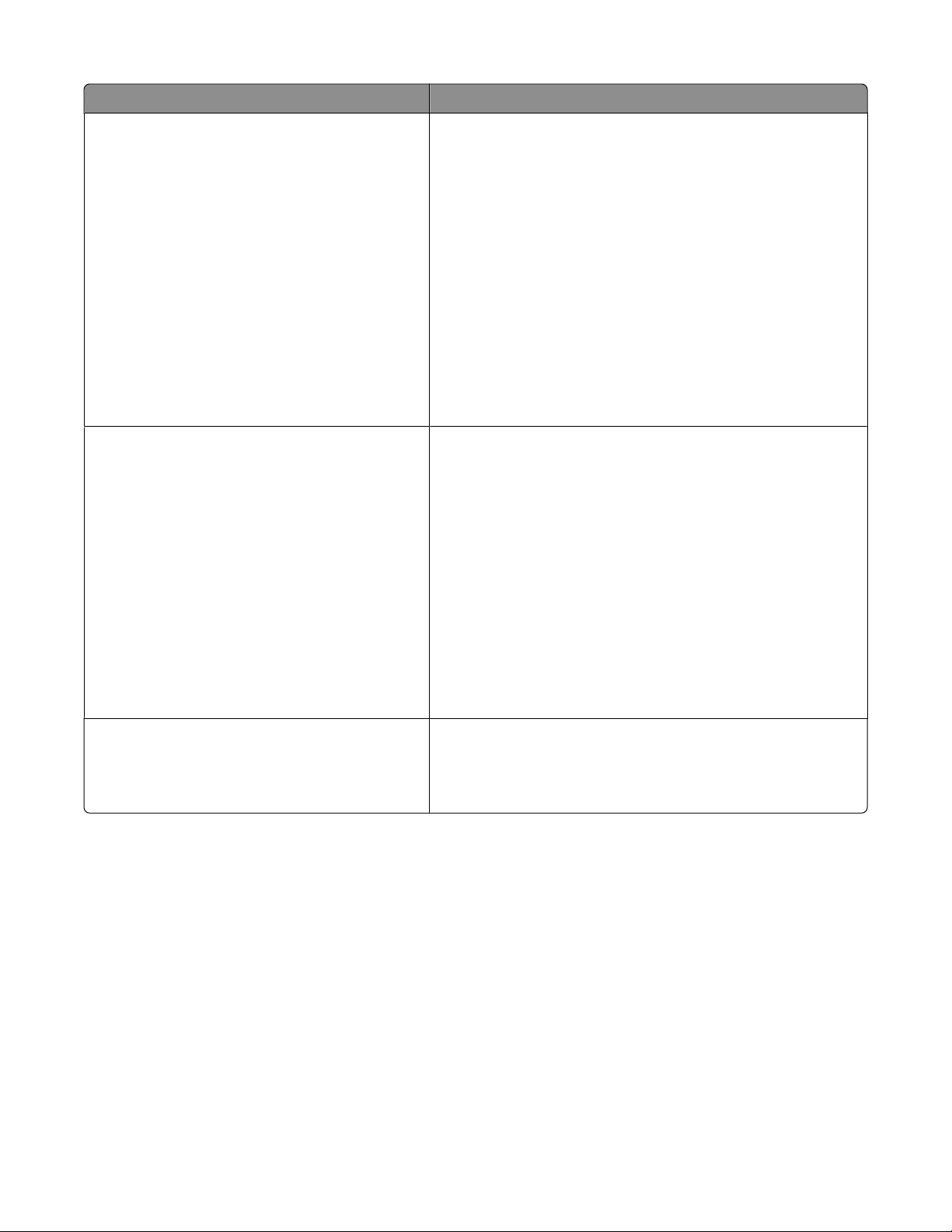
Item de menu Descrição
Definir menu Tipo para Bandeja 1
Papel comum
Cartões
Transparência
Reciclado
Etiquetas
Encorpado
Timbrado
Pré-impresso
Papel colorido
Papel leve
Papel pesado
Áspero/Algodão
Tipo Personalizado <x>
Definir menu Tipo para Papel Manual
Papel comum
Cartões
Transparência
Etiquetas
Encorpado
Timbrado
Pré-impresso
Papel colorido
Papel leve
Papel pesado
Áspero/Algodão
Tipo Personalizado <x>
Permite que você especifique o tipo de papel carregado na Bandeja
1
Notas:
• Papel Comum é a configuração padrão de fábrica para a
Bandeja 1.
• Se disponível, um nome definido pelo usuário será exibido no
lugar de Tipo Personalizado <x>.
Permite que você especifique o tipo do papel que está sendo
carregado manualmente
Nota: Papel Comum é a configuração padrão de fábrica.
Definir menu Tipo para Env Manual
Envelope
Envelope áspero
Tipo Personalizado <x>
Para entender os menus da impressora
Permite que você especifique o tipo de envelope que está sendo
carregado manualmente
Nota: Envelope é a configuração padrão de fábrica.
89
Page 90

Menu Textura do Papel
No menu Textura do Papel, os recursos Selecionar Tipo e Selecionar Textura funcionam em conjunto para permitir
que você selecione a textura para um tipo específico de papel.
Item de menu Descrição
Selecionar Tipo
Textura Normal
Textura cartões
Textura Transparência
Textura p/ reciclado
Textura etiquetas
Textura encadernação
Textura envelope
Textura Envelope Áspero
Textura timbrado
Textura para pré-impresso
Textura colorido
Textura Leve
Textura Pesada
Textura Pap áspero/algodão
Textura person. <x>
Selecionar Textura
Suave
Normal
Áspero
Especifica o tipo de papel
Depois que seleciona uma configuração para Selecionar Tipo, o recurso Selecionar
Textura lhe permite definir a textura do tipo de mídia.
Notas:
• Normal é a configuração padrão de fábrica para a maioria dos itens.
• Áspero é a configuração padrão de fábrica para Encorpado.
• Quando a Textura Áspera é a configuração selecionada para Selecionar Tipo,
Áspero é a única configuração de Selecionar Textura disponível.
• As configurações só serão exibidas se o papel for suportado.
Para entender os menus da impressora
90
Page 91
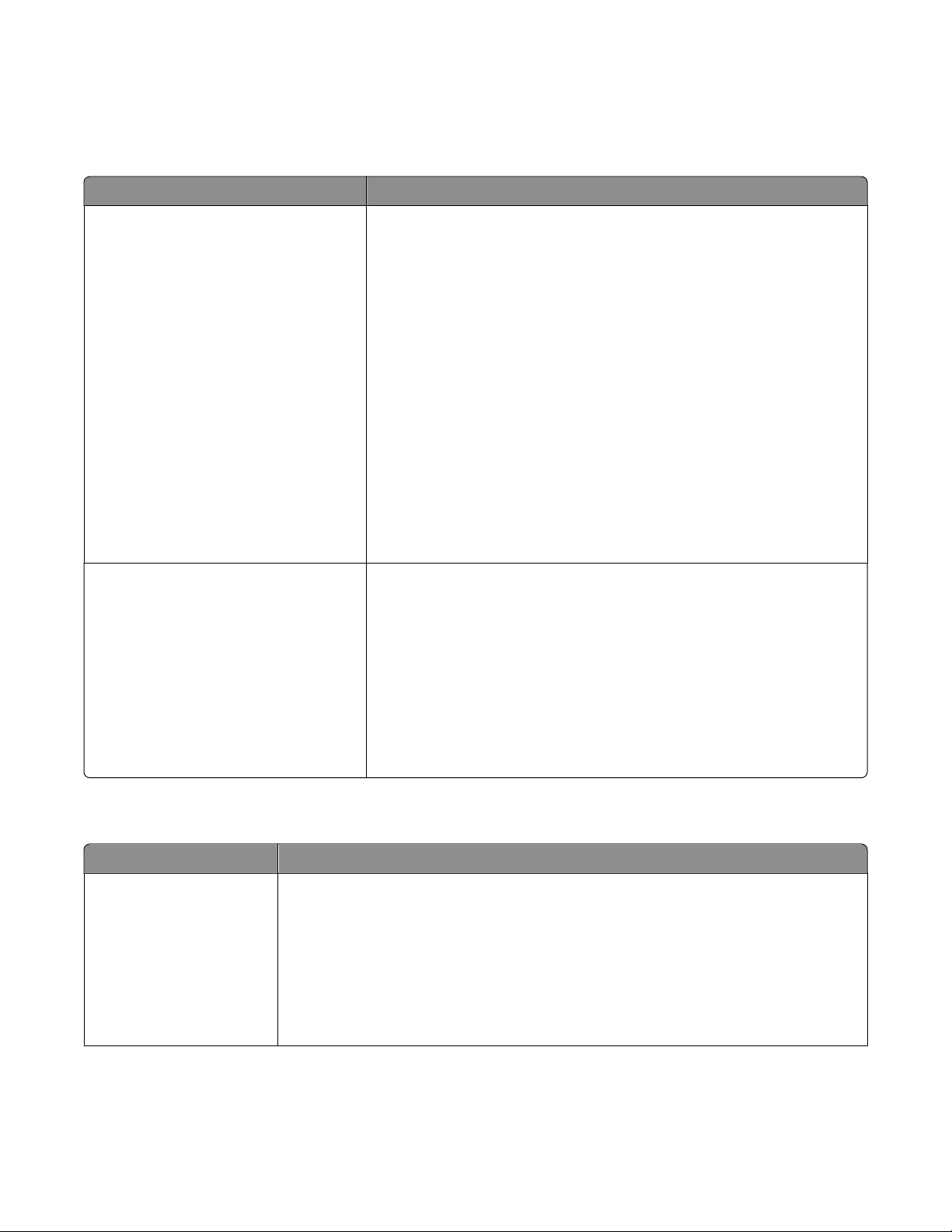
menu Gramatura do Papel
No menu Peso do Papel, os recursos Selecionar Tipo e Selecionar Peso funcionam em conjunto para permitir que
você selecione o peso para um tipo específico de papel.
Item de menu Descrição
Selecionar Tipo
Gramatura para comum
Gramatura para Cartões
Gramatura p/ transparência
Gramatura para Reciclado
Gramatura para Etiquetas
Gramatura para encadernação
Gramatura para Envelopes
Gramatura para Envelope Áspero
Gramatura para Timbrado
Gramatura para Pré-Impresso
Gramatura para Colorido
Gramatura leve
Gramatura pesada
Gramatura para papel áspero/algodão
Textura person. <x>
Selecionar Peso
Leve
Normal
Pesado
Especifica o tipo de papel
Depois que seleciona uma configuração para Selecionar Tipo, o recurso
Selecionar Peso lhe permite definir o peso do tipo de mídia.
Notas:
• Normal é a configuração padrão de fábrica para a maioria dos itens.
• Quando a Peso Leve é a configuração selecionada para Selecionar Tipo,
Leve é a única configuração de Selecionar Peso disponível.
• Quando a Peso Pesado é a configuração selecionada para Selecionar
Tipo, Pesado é a única configuração de Selecionar Peso disponível.
• As configurações só serão exibidas se o papel for suportado.
menu Tipos Personalizados
Item de menu Descrição
Tipo Personalizado <x>
Papel
Cartões
Transparência
Etiquetas
Envelope
Áspero/Algodão
Nomeie um Tipo Personalizado <x>, e esse nome definido pelo usuário é exibido em lugar
de Tipo Personalizado <x>.
Notas:
• O Nome Personalizado é limitado a 16 caracteres.
• Papel é a configuração padrão de fábrica do Tipo Personalizado.
• O tipo de mídia personalizado deve ser suportado pela bandeja selecionada ou pelo
alimentador para que seja possível imprimir a partir dessa origem.
Para entender os menus da impressora
91
Page 92

Item de menu Descrição
Reciclado
Papel
Cartões
Transparência
Etiquetas
Envelope
Áspero/Algodão
Atribua um tipo de papel para o papel Reciclado carregado, e ele também será o tipo de
papel Reciclado em outros menus.
Notas:
• Papel é a configuração padrão de fábrica.
• O tipo Reciclado deve ser suportado pela bandeja selecionada ou pelo alimentador
para que seja possível imprimir a partir dessa origem.
menu Tamanho de Digitalização Personalizada
Item de menu Descrição
Cartão de ID
Largura
1–8.50 polegadas (25–216 mm)
Altura
1–14 polegadas (25–356 mm)
Orientação
Retrato
Paisagem
2 digitalizações por lado
Desativado
Ativado
Especifica um nome e opções personalizadas de tamanho para a
digitalização.
Notas:
• O visor exibe um “cartão de ID” a menos que você tenha
nomeado o item de menu diferentemente.
• 4.65 polegadas é a configuração padrão de fábrica (USA) para a
largura do tamanho 1. 118 milímetros é a configuração padrão
internacional para a largura do tamanho 1.
• 4.65 polegadas é a configuração padrão de fábrica (USA) para a
largura do tamanho 2. 118 milímetros é a configuração padrão
internacional para a largura do tamanho 2.
• 6 polegadas é a configuração padrão de fábrica (USA) para a
altura do tamanho 1. 154 milímetros é a configuração padrão
internacional para a altura do tamanho 1.
• 14 polegadas é a configuração padrão de fábrica (USA) para a
altura do tamanho 2. 356 milímetros é a configuração padrão
internacional para a altura do tamanho 2.
• Paisagem é a configuração padrão de fábrica para Orientação.
• Ativado é a configuração padrão de fábrica para 2 digitalizações
por lado.
Para entender os menus da impressora
92
Page 93
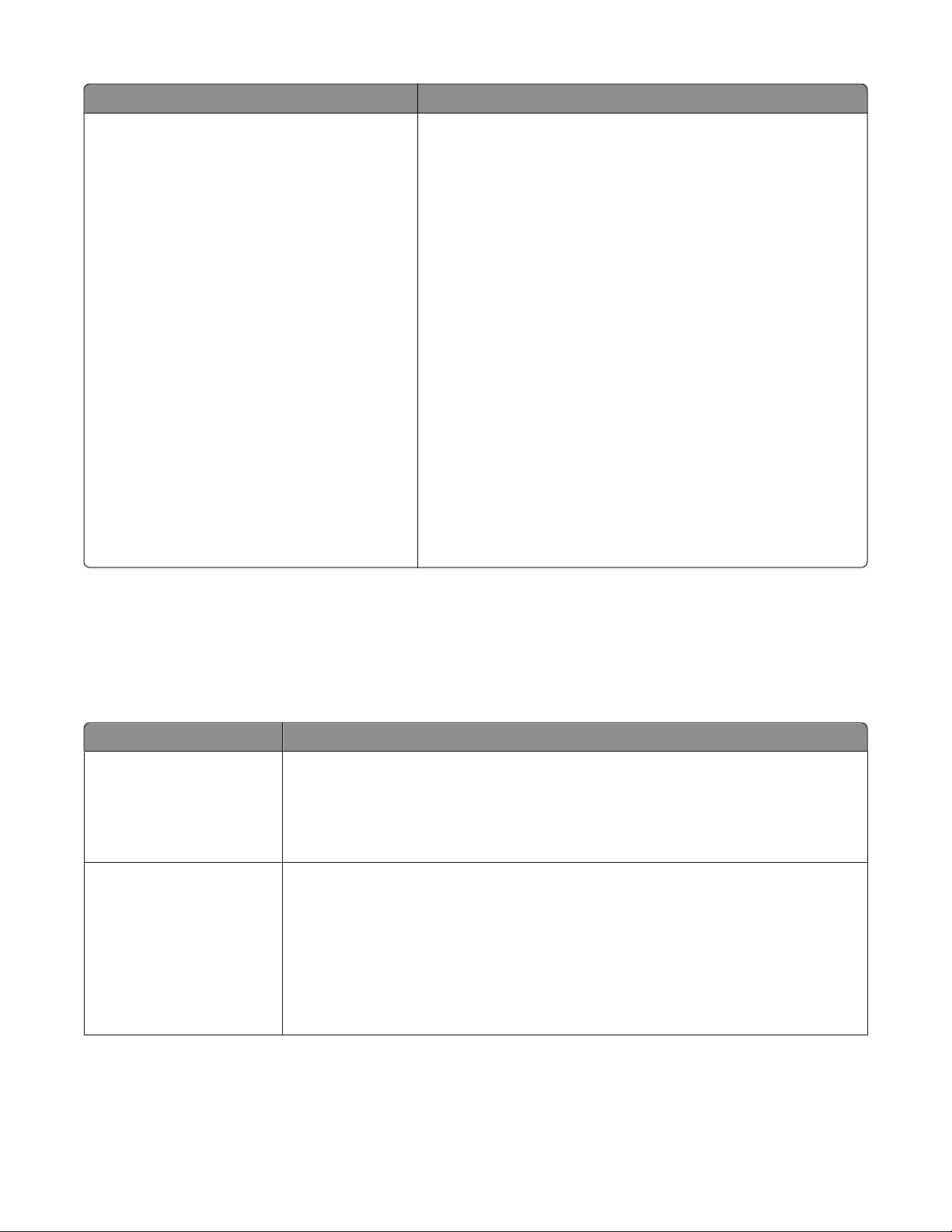
Item de menu Descrição
Tamanho Personalizado de Digitalização
Largura
1–8.50 polegadas (25–216 mm)
Altura
1–14 polegadas (25–356 mm)
Orientação
Retrato
Paisagem
2 digitalizações por lado
Desativado
Ativado
Especifica um nome e opções personalizadas de tamanho para a
digitalização.
Notas:
• O visor exibe um “Tamanho de digitalização personalizado” a
menos que você tenha nomeado o item de menu diferentemente.
• 4.65 polegadas é a configuração padrão de fábrica (USA) para a
largura do tamanho 1. 118 milímetros é a configuração padrão
internacional para a largura do tamanho 1.
• 4.65 polegadas é a configuração padrão de fábrica (USA) para a
largura do tamanho 2. 118 milímetros é a configuração padrão
internacional para a largura do tamanho 2.
• 6 polegadas é a configuração padrão de fábrica (USA) para a
altura do tamanho 1. 154 milímetros é a configuração padrão
internacional para a altura do tamanho 1.
• 14 polegadas é a configuração padrão de fábrica (USA) para a
altura do tamanho 2. 356 milímetros é a configuração padrão
internacional para a altura do tamanho 2.
• Paisagem é a configuração padrão de fábrica para Orientação.
• Desativado é a configuração padrão de fábrica para 2 digitali-
zações por lado.
menu Configuração Universal
Estes itens de menu são usados para especificar a altura, a largura e a direção de alimentação do Tamanho de Papel
Universal. O Tamanho de Papel Universal é um tamanho de papel definido pelo usuário. Ele está listado com as
demais configurações de tamanho de papel e inclui opções semelhantes como, por exemplo, suporte à impressão
em frente e verso e a impressão de várias páginas em uma folha.
Item de menu Descrição
Unidades de Medida
Polegadas
Milímetros
Largura Retrato
De 3 a 14,17 polegadas
De 76 a 360 mm
Identifica as unidades de medida.
Notas:
• Polegadas é a configuração padrão de fábrica nos EUA.
• Milímetros é a configuração padrão de fábrica internacional.
Define a largura de retrato.
Notas:
• Se a largura exceder o máximo, a impressora usará a largura máxima permitida.
• 8,5 polegadas é a configuração padrão de fábrica nos EUA. As polegadas podem ser
aumentadas em incrementos de 0,01 polegadas.
• 216 mm é a configuração padrão de fábrica internacional. Milímetros podem ser
aumentados em incrementos de 1 mm.
Para entender os menus da impressora
93
Page 94

Item de menu Descrição
Altura Retrato
De 3 a 14,17 polegadas
De 76 a 360 mm
Define a altura de retrato.
Notas:
• Se a altura exceder o máximo, a impressora usará a altura máxima permitida.
• 14 polegadas é a configuração padrão de fábrica nos EUA. As polegadas podem ser
aumentadas em incrementos de 0,01 polegadas.
• 356 mm é a configuração padrão de fábrica internacional. Milímetros podem ser
aumentados em incrementos de 1 mm.
Direção de alimentação
Borda Curta
Borda Longa
Especifica a direção de alimentação.
Notas:
• Borda Curta é a configuração padrão de fábrica.
• Borda Longa é exibido apena s se a borda mais longa for mais curta que o comprimen to
máximo suportado pela bandeja.
menu Relatórios
menu Relatórios
Nota: Quando você seleciona um item de menu no menu Relatórios, o relatório indicado é impresso.
Item de menu Descrição
Página de Configurações de Menu Imprime um relatório contendo informações sobre o papel carregado nas
bandejas, a m emória instalada, a c ontagem total de páginas , alarmes, tempos
limite, o idioma do painel de controle, o endereço TCP/IP, o status dos suprimentos, o status da conexão de rede e outras informações.
Estatísticas do Dispositivo
Página de Configuração de Rede Imprime um relatório contendo informações sobre as configurações da
Lista de Atalhos Imprime um relatório contendo informações sobre os atalhos configurados
Registro de Trabalhos de Fax
Registro de Chamadas de Fax
Atalhos de E-mail Imprime um relatório contendo informações sobre os atalhos de e-mail
Atalhos de Fax
Imprimir Fontes Imprime um relatório de todas as fontes disponíveis para a linguagem atual-
Imprime um relatório contendo estatísticas da impressora, como informações sobre suprimentos e detalhes sobre páginas impressas.
impressora de rede, como o endereço TCP/IP.
Nota: Esse item de menu é exibido apenas para as impressoras de rede ou
para as impressoras de rede conectadas a servidores de impressão.
Imprime um relatório contendo informações sobre os últimos 200 fax
concluídos
Imprime um relatório contendo informações sobre as últimas 100 tentativas
de chamada, chamadas recebidas e chamadas bloqueadas
Imprime um relatório contendo informações sobre os atalhos de fax
mente definida na impressora
Para entender os menus da impressora
94
Page 95

Item de menu Descrição
Relatório de Ativo
Imprime um relatório contendo informações de ativo incluindo o número de
série da impressora e o nome do modelo. O relatório contém texto e códigos
de barra UPC que podem ser digitalizados em um banco de dados de ativos.
menu Configurações
menu Configurações Gerais
Item de menu Descrição
Idioma de Exibição
Inglês
Francês
Alemão
Italiano
Espanhol
Dinamarquês
Norueguês
Holandês
Sueco
Português
Finlandês
Russo
Polonês
Húngaro
Turco
Tcheco
Chinês Simplificado
Chinês Tradicional
Coreano
Japonês
Define o idioma do texto exibido no visor
Nota: Talvez nem todos os idiomas estejam disponíveis para todas
as impressoras.
Modo Econômico
Desativado
Energia
Energia/Papel
Papel
Minimiza o uso de energia, papel ou mídia especial
Notas:
• Desligado é a configuração padrão de fábrica. Desligado
redefine a impressora para suas configurações padrão de
fábrica.
• A configuração Energia minimiza a alimentação usada pela
impressora. O desempenho pode ser afetado, mas não a
qualidade.
• Papel minimiza a quantidade de papel e mídia especial neces-
sários para um trabalho de impressão. O desempenho pode ser
afetado, mas não a qualidade.
• Energia/Papel minimiza o uso de energia, de papel e de mídia
especial.
Para entender os menus da impressora
95
Page 96

Item de menu Descrição
Modo Silencioso
Desativado
Ativado
Executar Configuração Inicial
Sim
Não
Tamanhos de Papel
EUA
Métrica
Digitalizar para Intervalo de Portas do PC
<intervalo de portas>
Formato de Data
MM-DD-AAAA
DD-MM-AAAA
AAAA-MM-DD
Reduz o barulho produzido pela impressora
Notas:
• Desligado é a configuração padrão de fábrica.
• Ligado configura a impressora para produzir o mínimo de
barulho possível.
Instrui a impressora para executar o assistente de instalação
Notas:
• Sim é a configuração padrão de fábrica.
• Após concluir o assistente de configuração selecionando-se
Concluído na tela do País selecionado, a configuração padrão
será Não.
Especifica as medidas padrão de fábrica da impressora. A configuração padrão é determinada por sua seleção de país no assistente
de configuração inicial.
Especifica o intervalo de portas válido para impressoras atrás de um
firewall de bloqueio de porta. As portas válidas estão especificadas
por dois conjuntos de números separados por ponto e vírgula.
Nota: 9751:12000 é a configuração padrão de fábrica.
Formata a data da impressora
Nota: MM-DD-YYYY é a configuração padrão de fábrica nos EUA e
DD-MM-YYYY, a internacional.
Formato de Hora
12 horas A.M..
24 horas
Alarmes
Controle de Alarme
Alarme do Cartucho
Tempos limite
Economizador de Energia
Desativado
De 1 a 240
Formata a hora da impressora
Nota: A configuração padrão de fábrica é 12 horas A.M..
Define que um alarme será emitido quando a impressora exigir
intervenção do operador. As seleções disponíveis para cada tipo de
alarme são:
Desativado
Uma vez
Contínuo
Notas:
• Uma vez é a configuração padrão de fábrica para o Controle de
Alarme. Uma vez emite três bipes rápidos.
• Desligado significa que nenhum alarme será emitido.
• Contínuo repete três bipes a cada 10 segundos.
Especifica o número de minutos de inatividade antes que alguns
sistemas comecem a entrar em estado de consumo mínimo de
energia.
Nota: 30 minutos é a configuração padrão de fábrica.
Para entender os menus da impressora
96
Page 97
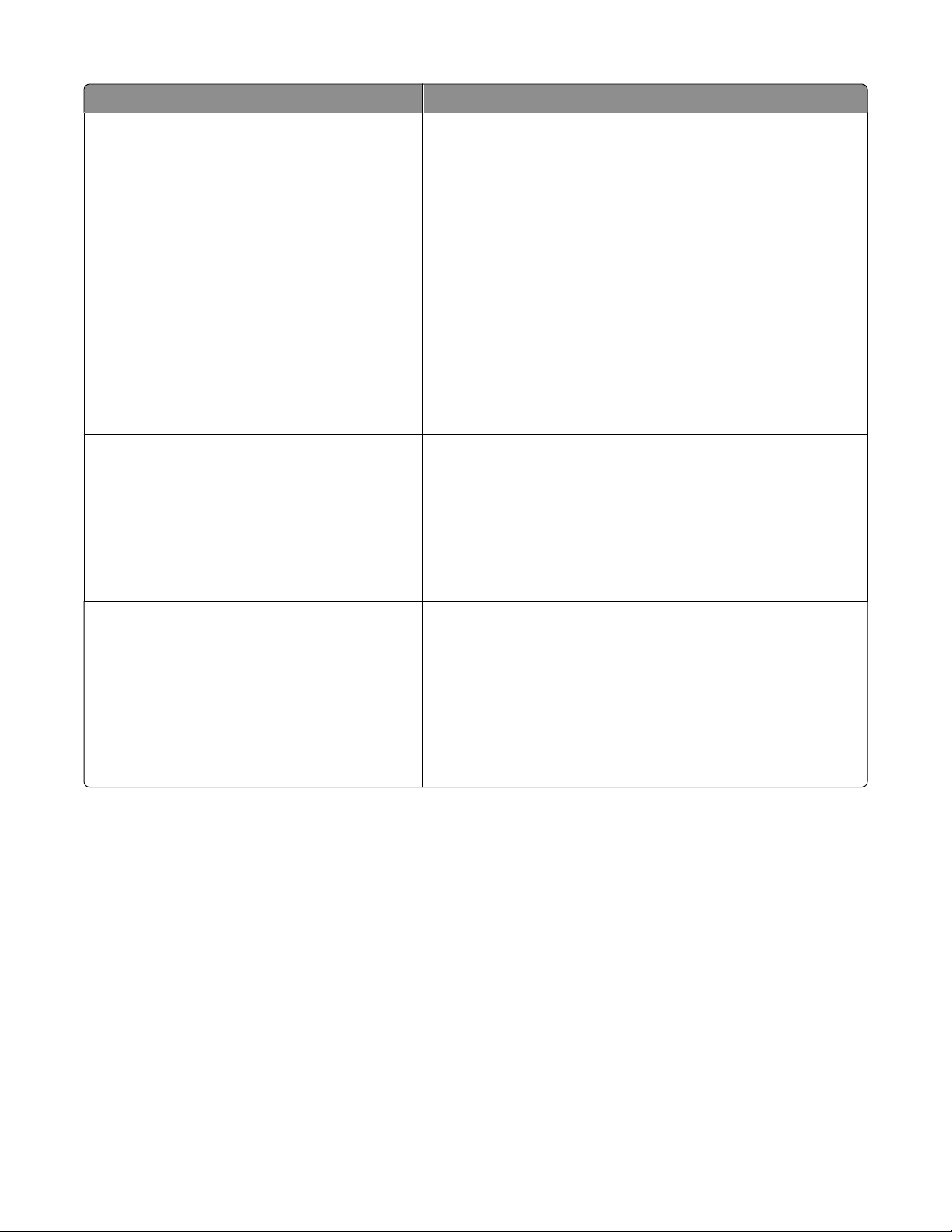
Item de menu Descrição
Tempos limite
Tempo Limite da Tela
De 15 a 300
Tempos limite
Tempo de Espera para Imprimir
Desativado
De 1 a 255
Tempos limite
Tempo Limite de Espera
Desativado
De 15 a 65535
Define a quantidade de tempo em segundos que a impressora
aguarda antes de retornar o visor da impressora ao estado Pronto
Nota: 30 segundos é a configuração padrão de fábrica.
Define o tempo, em segundos, que a impressora aguarda para
receber uma mensagem de fim do trabalho antes de cancelar o
restante do trabalho de impressão.
Notas:
• 90 segundos é a configuração padrão de fábrica.
• Quando o cronômetro pára de contar, qualquer página parcial-
mente impressa que ainda estiver na impressora é impressa, e
a impressora verifica se há algum novo trabalho aguardando.
• Tempo Espera para Impressão só está disponível quando é
usada a emulação PCL ou PPDS. Essa configuração não tem
efeito sobre trabalhos de impressão de emulação PostScript.
Define o tempo, em segundos, que a impressora aguarda dados
adicionais antes de cancelar um trabalho de impressão.
Notas:
• 40 segundos é a configuração padrão de fábrica.
• A opção Tempo Limite só fica disponível quando a impressora
usa a emulação PostScript. Essa configuração não tem efeito
sobre trabalhos de impressão de emulação PCL ou PPDS.
Padrões de Fábrica
Não Restaurar
Restaurar Agora
Retorna as configurações da impressora para os padrões de fábrica.
Notas:
• Não Restaurar é a configuração padrão de fábrica. Não Restaurar
mantém as configurações definidas pelo usuário.
• Restaurar retorna todas as configurações da impressora para o
padrão de fábrica, exceto as configurações do menu
Rede/Portas. Todos os downloads armazenados na RAM são
excluídos.
Para entender os menus da impressora
97
Page 98

menu Configurações de Cópia
Item de menu Descrição
Conteúdo
Texto
Texto/Foto
Fotografia
Economia de Papel
Desativado
2 em 1 Retrato
2 em 1 Paisagem
4 em 1 Retrato
4 em 1 Paisagem
Imprimir bordas da página
Ativado
Desativado
Especifica o tipo de conteúdo no trabalho de cópia
Notas:
• Texto realça o texto nítido, preto e de alta resolução contra um plano
de fundo branco e limpo.
• Texto/Foto é a configuração padrão de fábrica. Texto/Foto é usado
quando os documentos originais são compostos por uma mistura de
texto e gráficos ou imagens.
• Fotografia informa ao scanner que os gráficos e as imagens devem ser
tratados com mais atenção. Essa configuração torna a digitalização
mais demorada, mas realça a reprodução de todo o intervalo dinâmico
de tons do documento original. Isso aumenta a quantidade de informações salvas.
Imprime duas ou quatro folhas de um documento original juntas, na
mesma página.
Nota: Desligado é a configuração padrão de fábrica.
Especifica se uma borda é impressa ao redor da página, nas margens
Nota: Desligado é a configuração padrão de fábrica.
Agrupar
Ativado
Desativado
Tamanho original
Carta
Ofício
Executivo
Ofício
Extrato
Universal
Cartão de ID
Tamanho Personalizado de Digitalização
4 x 6 pol.
3 x 5 pol.
Cartão de Visita
A4
A5
Oficio (México)
JIS B5
Mantém as páginas de um trabalho de impressão empilhadas em
seqüência ao imprimir diversas cópias do trabalho.
Nota: Ativado é a configuração padrão de fábrica.
Especifica o tamanho de papel do documento original
Notas:
• Carta é a configuração padrão de fábrica (EUA). A4 é a configuração
padrão internacional de fábrica.
• A configuração com asterisco (*) indica que esta é a configuração
padrão de fábrica.
Para entender os menus da impressora
98
Page 99

Item de menu Descrição
Origem do Papel
Bandeja <x>
Alimentador Manual
Tonalidade
De -4 a +4
Número de Cópias
De 1 a 999
Remoção Plano de Fundo
De -4 a +4
Contraste
De 0 a 5
Melhor para o conteúdo
Detalhes de Sombra
De -4 a +4
Digitalização borda a borda
Ativado
Desativado
Nitidez
De 1 a 5
Especifica a origem de papel para trabalhos de cópia
Nota: Bandeja 1 é a configuração padrão de fábrica.
Especifica a tonalidade do trabalho de cópia
Nota: A configuração padrão de fábrica é 0.
Especifica o número de cópias do trabalho de cópia
Nota: A configuração padrão de fábrica é 1.
Ajusta a quantidade de plano de fundo visível em uma cópia.
Nota: A configuração padrão de fábrica é 0.
Especifica o contraste usado para o trabalho de cópia
Nota: “Melhor para o conteúdo” é a configuração padrão de fábrica.
Ajusta a quantidade de detalhes de sombra visível em uma cópia.
Nota: 0 é a configuração padrão de fábrica.
Especifica se o documento original será d igitalizado de borda a borda antes
da cópia
Nota: Desligado é a configuração padrão de fábrica.
Ajuste da nitidez de uma cópia
Nota: 3 é a configuração padrão de fábrica.
menu Configurações de Fax
Configurações Gerais do Fax
Item de menu Descrição
Nome da estação
Número da Estação Especifica o número do fax associado a impressora
ID da estação
Nome da estação
Número da Estação
Ativar Fax Manual
Ativado
Desativado
Cancelar Fax
Permitir
Não Permitir
Especifica o nome do fax na impressora.
Especifica como a impressora é identificada
Define a impressora para enviar fax apenas manualmente, o que requer um derivador de linha
e um fone.
Notas:
• Desligado é a configuração padrão de fábrica.
• Use um telefone regular para atender uma chamada de fax recebida e para discar um
número de fax.
• Toque em # 0 no teclado numérico para ir diretamente para a função de Fax manual.
Especifica se a impressora pode cancelar trabalhos de fax
Nota: Se a opção Cancelar Fax não estiver ativada, ela não será exibida como uma opção.
Permitir é a configuração padrão de fábrica.
Para entender os menus da impressora
99
Page 100

Item de menu Descrição
ID do chamador
FSK
DTMF
Especifica o tipo de ID do chamador que está sendo usado
Nota: Essa opção é exibida somente quando o país selecionado suporta padrões de ID do
chamador múltipla.
Configurações de Envio de Fax
Item de menu Descrição
Resolução
Padrão
Alta
Super Alta
Tamanho original
Tamanhos mistos
Carta
Ofício
Executivo
Ofício
Extrato
A4
A5
JIS B5
Universal
4 x 6
3 x 5
Cartão de Visita
Oficio (México)
Cartão de ID
Tamanhos de Digitalização Padrão
Especifica a qualidade em pontos por polegada (ppp). Uma resolução mais alta
fornece maior qualidade de impressão, mas aumenta o tempo de transmissão
dos fax enviados.
Nota: Padrão é a configuração padrão de fábrica.
Especifica o tamanho de papel do documento que está sendo digitalizado
Nota: Tamanhos mistos é a configuração padrão de fábrica (EUA). A4 é a confi-
guração padrão internacional de fábrica.
Conteúdo
Texto
Texto/Foto
Fotografia
Especifica o tipo de conteúdo que será digitalizado para o fax
Notas:
• Texto é a configuração padrão de fábrica.
• Texto é usado quando o documento é composto principalmente de texto.
• Texto/Foto é a configuração padrão de fábrica. Texto/Foto é usado quando
os documentos são compostos principalmente por texto ou arte de linha
• Fotografia é usado quando o documento é uma fotografia de alta qualidade
ou impressão de jato de tinta.
Tonalidade
De -4 a +4
Prefixo de Discagem Permite que você digite um prefixo de discagem como o 99. É fornecido um
Rediscagem Automática
De 0 a 9
Clareia ou escurece a saída
Nota: 0 é a configuração padrão de fábrica.
campo de entrada numérico.
Especifica o número de vezes que a impressora deve tentar enviar o fax para um
número especificado
Nota: 5 é a configuração padrão de fábrica.
Para entender os menus da impressora
100
